Page 1
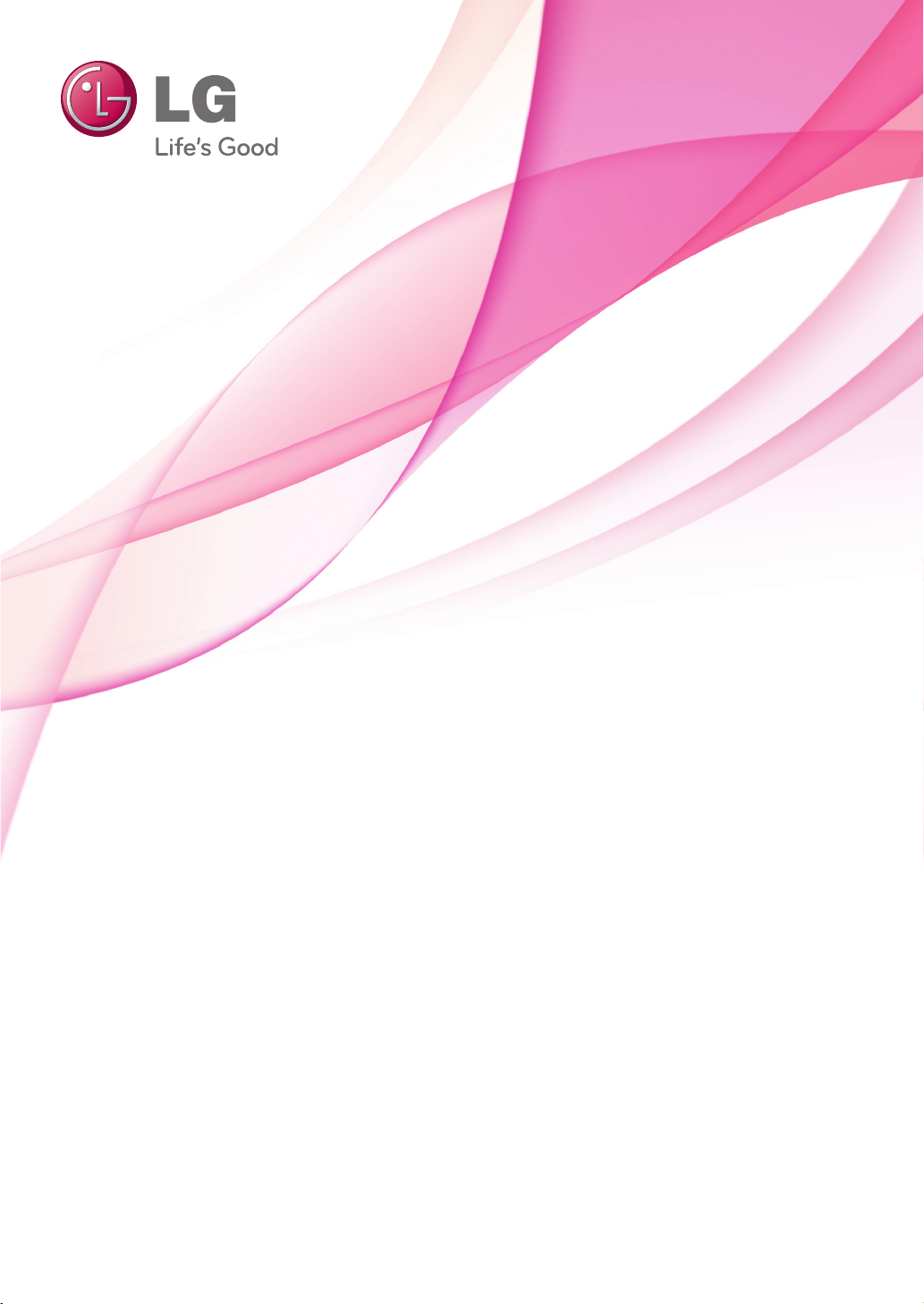
KULLANIM KILAVUZU
LED LCD TV
Seti çalıştırmadan önce bu kılavuzu lütfen dikkatle okuyun
ve ileride başvurmak için saklayın.
www.lg.com
Page 2

LİSANSLAR
2
LİSANSLAR
Desteklenen lisanslar modele göre değişiklik gösterebilir. Lisanslar hakkında daha fazla bilgi için, www.
lg.com adresini ziyaret edin.
Dolby Laboratories'den alınan lisansla üretilmektedir. “Dolby” ve çift-D sembolü
Dolby Laboratories’in ticari markalarıdır.
HDMI, HDMI logosu ve High-Definition Multimedia Interface (Yüksek Çözünürlük
Multimedya Ara yüzü) HDMI Licensing LLC’ ye ait ticari marka ve tescilli ticari markalardır.
DIVX VIDEO HAKKINDA: DivX®, Rovi Corporation şirketine bağlı DivX, LLC
tarafından oluşturulan bir dijital video biçimidir. Bu cihaz resmi olarak, DivX video
gösterimi için DivX Certified® bir cihazdır. Dosyalarınızı DivX videoya dönüştürmek
ve daha fazla bilgi için www.divx.com adresini ziyaret edin.
TÜRKÇE
TÜRKÇE
TR
TR
DIVX VIDEO-ON-DEMAND HAKKINDA: Bu DivX Certified® cihazın satın alınan
Video-on-Demand (VOD) filmlerinin oynatımı için kayıt edilmesi gerekmektedir. Kayıt kodu almak için, DivX VOD bölümünü cihaz kurulum menüsünden konumlandırın. Kaydınızı tamamlama hakkında ek bilgi için, vod.divx.com adresine gidin.
“DivX Certified®, premium içeriğe sahip 1080p HD dahil, DivX® ve DivX Plus® HD
(H.264/MKV) videolarını oynatır .”
"DivX®, DivX Certified®, DivX Plus® HD ve ilgili logolar Rovi Corporation veya
bağlı şirketlerin ticari markalarıdır ve lisansla kullanılır."
“Aşağıdaki bir veya birkaç ABD patentiyle korunmaktadır:
7,295,673; 7,460,668; 7,515,710; 7,519,274”
NOT
y Gösterilen resim sizin TV’nizden farklı olabilir.
y TV’nizin OSD’si (Ekran Üstü Gösterim) bu kullanma kılavuzunda gösterilenlerden farklı olabilir.
y Mevcut menü ve opsiyonlar, kullanmakta olduğunuz ürün modelinden veya giriş kaynağından fark-
lı olabilir.
Page 3
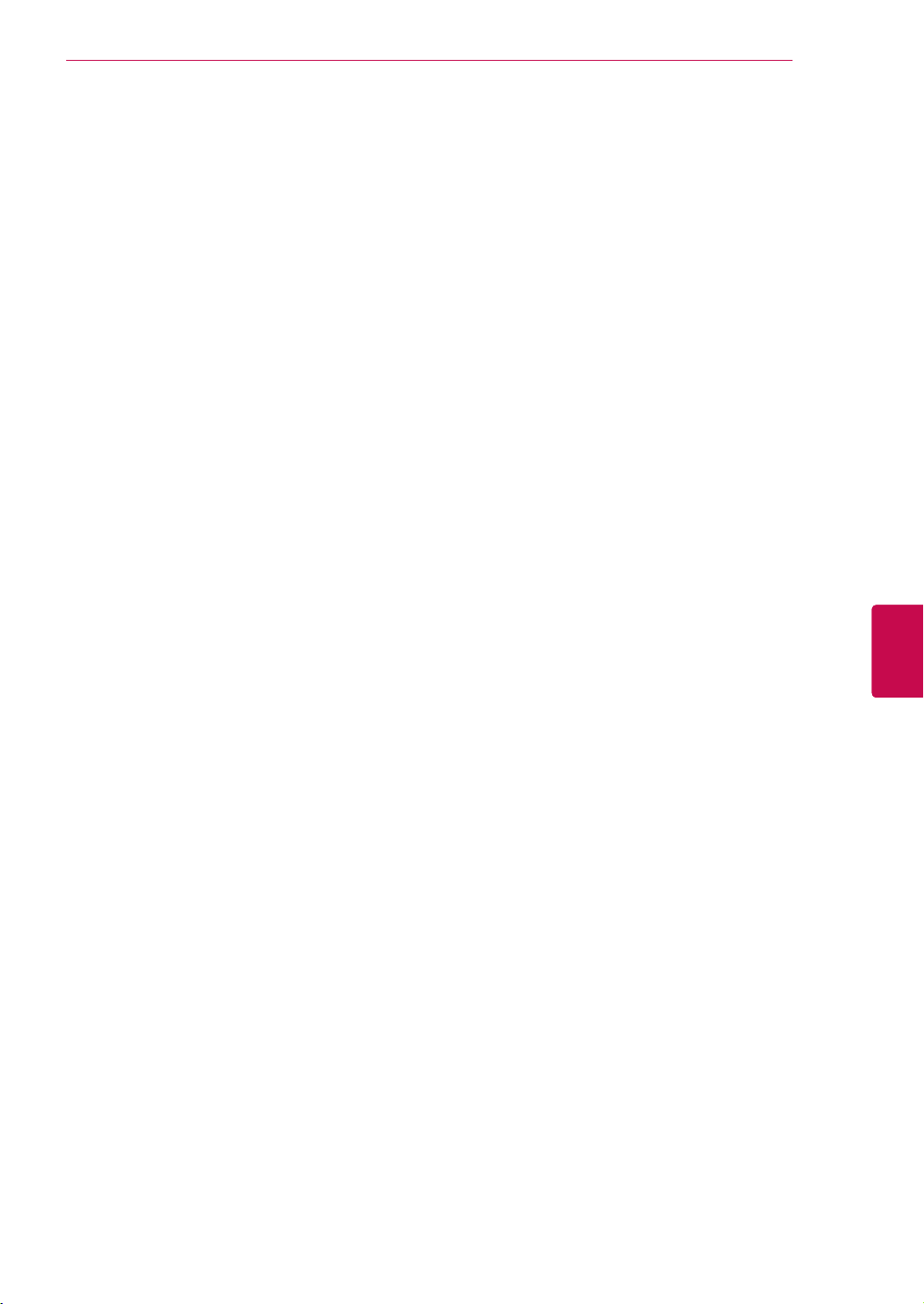
LİSANSLAR
3
TR TÜRKÇE
Page 4
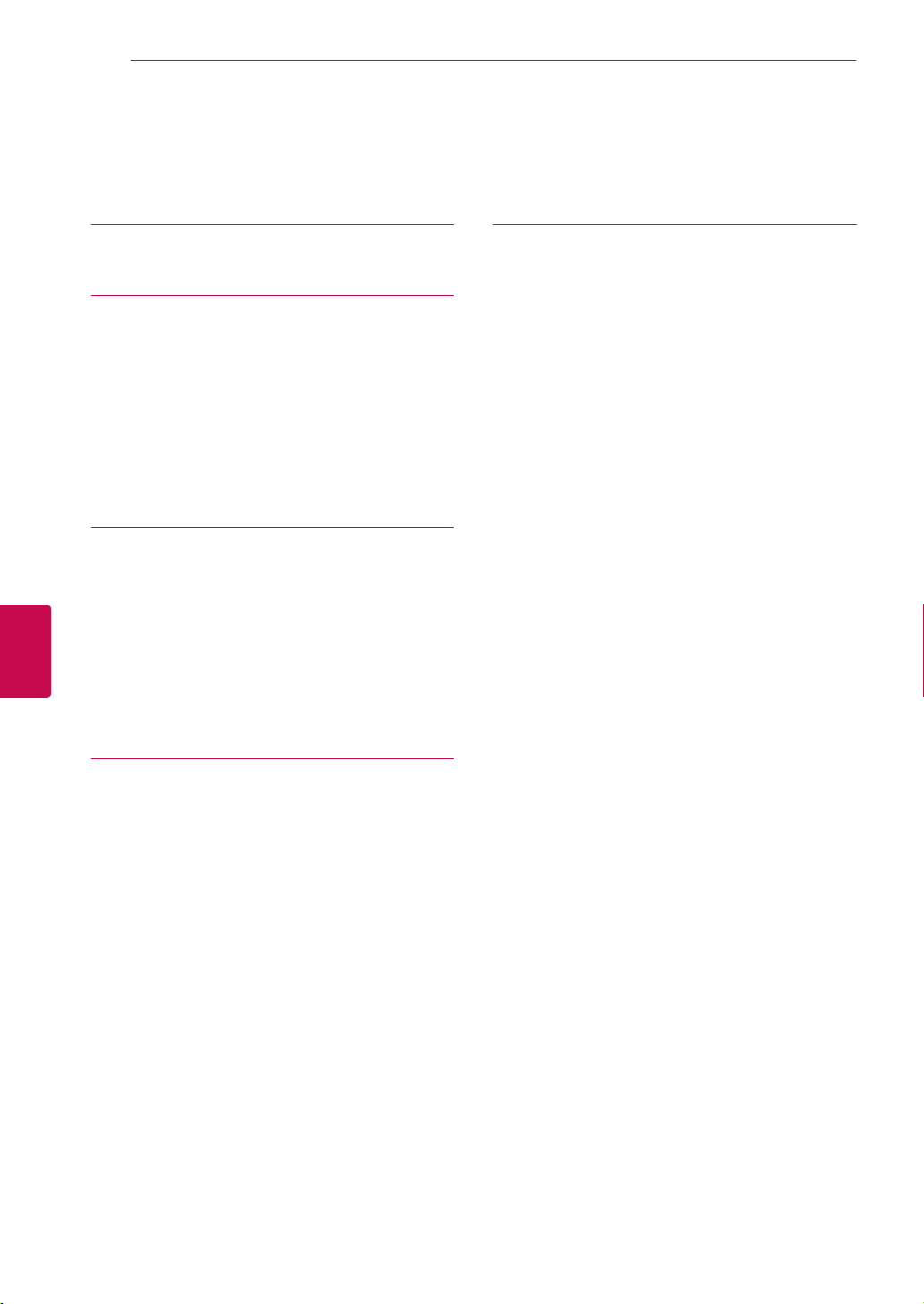
İÇİNDEKİLER
4
İÇİNDEKİLER
TÜRKÇE
TR
2 LİSANSLAR
6 MONTAJ VE HAZIRLIK
6 Ambalajınaçılması
9 Ayrısatılanöğeler
10 Parçalarvedüğmeler
15 TV'ninkaldırılmasıvetaşınması
15 TV'ninKurulması
15 -Ayağınbağlanması
19 -Sehpaüzerinemonteetme
21 -Duvaramonteetme
22 -Kablolarındüzenlenmesi
23 UZAKTAN KUMANDA
26 MagicMotionUzaktanKumanda
Fonksiyonları
27 -RFDongleKurulumu
27 -MagicMotionUzaktanKumandayı
Kaydetme
27 -MagicMotionUzaktanKumandayıKul-
lanma
27 -MagicMotionUzaktanKumandayı
KullanırkenAlınacakÖnlemler
28 TV İZLEME
28 Antenbağlama
28 -Anteninbağlanması
28 -Çanakantenbağlantısı
29 TV'ninilkaçılışı
29 TVİzleme
30 Anamenüerişimi
31 Programlarınyönetilmesi
31 -Otomatikolarakprogramayarlama
34 -KabloDTVAyarı
34 -UyduDTVAyarı
35 -TivuProgramListesiGüncellemesi
36 -Manuelolarakprogramayarlama(Dijital
modda)
37 -Manuelolarakprogramayarlama(Ana-
logmodda)
39 -Programlistenizidüzenleme
40 -Güçlendirici
40 -Favoriprogramlarınkullanılması
40 -CI[Commoninterface(OrtakArabirim)]
Bilgileri
41 Ekopsiyonlarıkullanma
41 -İzlemeoranınıayarlama
42 -AVmodlarınındeğiştirilmesi
43 -Girişlistesininkullanılması
44 Hızlımenününkullanılması
45 EĞLENCE
45 AğBağlantısı
45 -Kabloluağabağlanma
46 -Kabloluağabağlanma
48 -Birgüvenlikkoduzatenbelirlendiğinde
51 -AğDurumu
52 PremiumHesapFonksiyonu
52 -Hatırlatma
54 LGAppsİşlev
54 -LGUygulamalarınaKaydolma
55 -LGUygulamalarıhesabınızlaoturumaçın.
56 -LGUygulamalarınınKullanılması.
57 -UygulamalarımınKullanımı
58 WebTarayıcısıİşlevi
58 -WebTarayıcısınıKullanma
59 -FavoriWebSayfalarındaGezinme
60 -ZiyaretEdilenWebSiteleriListesini
Görüntülemek
61 SmartShareFonksiyonu
61 -USBdepolamaaygıtlarınınbağlanması
62 -DLNADMPBağlantısı(DigitalLivingNet-
workAlliance,DijitalMedyaOynatıcısı)
65 -DLNADMR(DigitalLivingNetworkAlliance,
DigitalMediaRender)Bağlanması
66 -Dosyalarıtarama
67 -VideolarıGörüntüleme
70 -DivX®VODKılavuzu
71 -FotoğrafGörüntüleme
73 -Müzikdinleme
75 MedyaBağlantısıİşlevi
75 -MedyaBağlantısınınOluşturulması
76 -MedyaBağlantısınıKullanma
76 -Filmİzleme
77 -MüzikBölümünüKullanma
77 -TVProgramıBölümünüKullanma
78 -EklentileriKurma
79 DVRFonksiyonu
79 -USBAygıtınınkullanımıylailgilialınacak
önlemler
80 -Zamankaydırma(CANLITV'ninDURAKLA-
TILMASIveOYNATILMASI)
83 -KAYIT
84 -PROGRAM
87 -KAYITLITV
90 EPG(ElektronikProgramKılavuzu)
Fonksiyonu(Dijitalmodda)
90 -EPG’yiaçma/kapama
90 -Programseçimi
91 -ŞİMDİKİ/SONRAKİRehberModu
91 -8GünlükRehberModu
91 -TarihDeğişimiModu
91 -GenişletilmişAçıklamaKutusu
Page 5
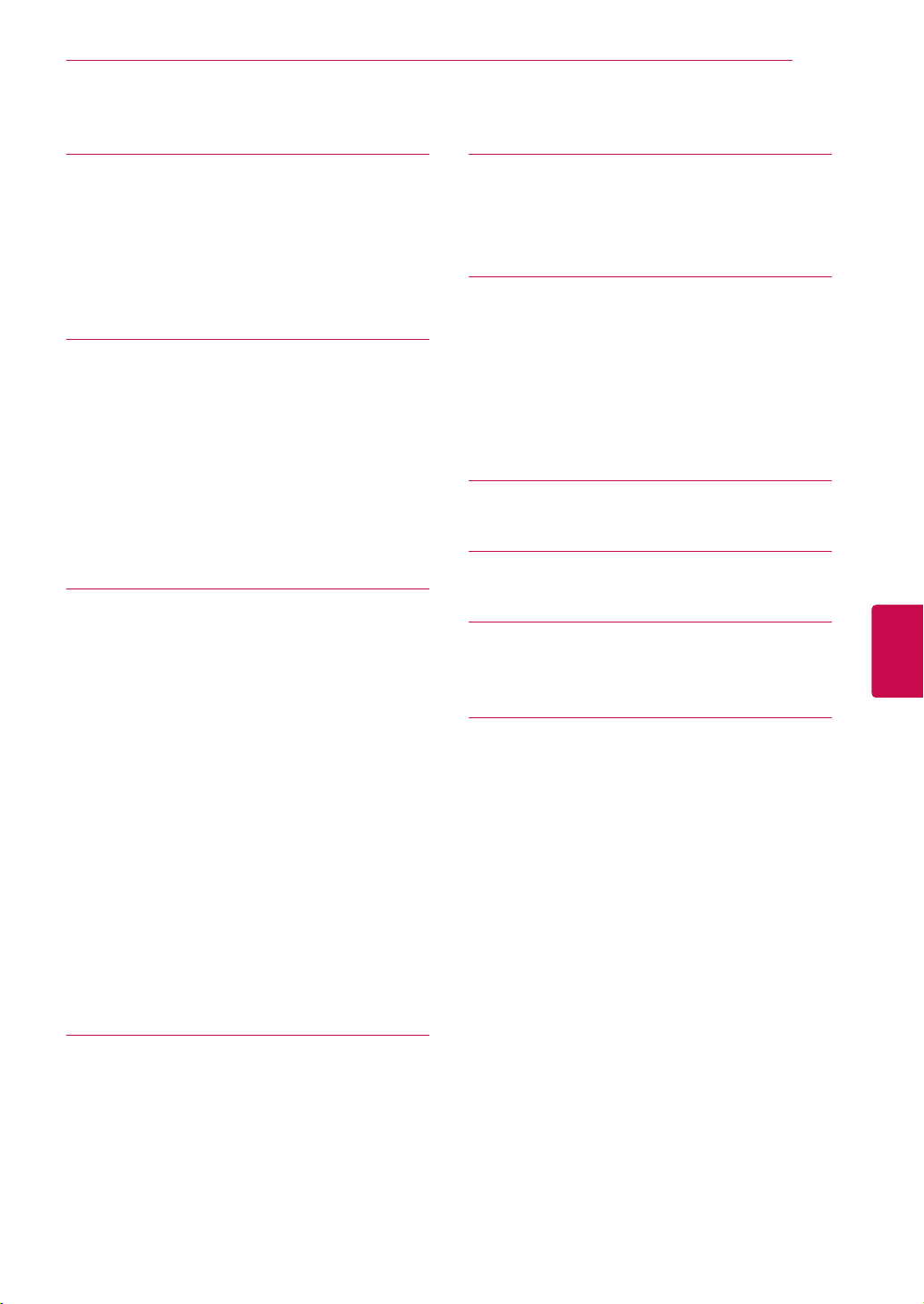
İÇİNDEKİLER
5
92 3D GÖRÜNTÜLEME
92 3D Teknolojisi
93 3D Gözlük kullanırken
93 3D Görüntü İzleme Aralığı
94 3D Görüntüleri İzleme
94 - 3D Görüntüleme Kurulumu
96 TV AYARLARININ
ÖZELLEŞTİRİLMESİ
96 KURULUM Menüsü
97 Ayarların Özelleştirilmesi
97 - KURULUM Ayarları
98 - RESİM Ayarları
103 - SES Ayarları
106 - SAAT Ayarları
108 - KİLİT Ayarları
109 - OPSİYON Ayarları
112 - AĞ Ayarları
113 - DESTEK Ayarları
114 BAĞLANTILARIN YAPILMASI
115 Bağlantıya Genel Bakış
116 HD alıcı, DVD ya da VCR oynatıcı
bağlama
116 - HDMI Bağlantısı
116 - DVI - HDMI Bağlantısı
117 - Komponent Bağlantısı
117 - Euro Scart Bağlantısı
118 - Kompozit Bağlantı
118 PC’ye Bağlama
119 - HDMI Bağlantısı
119 - DVI - HDMI Bağlantısı
120 - RGB Bağlantısı
121 Ses Sisteminin Bağlanması
121 - Dijital Optik Ses Bağlantısı
121 Kulaklık Çıkışına Bağlantı
122 USB’ye Bağlama
122 CI Modülü bağlama
123 Kablosuz Medya Kutusunun Bağlanması
123 SIMPLINK Bağlantısı
124 - SIMPLINK menülerini Etkinleştirme ve
Kullanma
127 DİJİTAL TELETEXT
127 Dijital servis içerisinden teletext
127 Dijital serviste teletext
128 BAKIM
128 TV Firmware'inin Güncellenmesi
129 TV'nizin Temizlenmesi
129 - Ekran ve çerçeve
129 - Kabin ve sehpa
129 - Güç kablosu
130 TV ekranınızın “Yanması” ya da “Görüntü
yanmasını” önleme
131 SORUN GİDERME
133 TEKNİK ÖZELLİKLER
145 IR KODLARI
TR TÜRKÇE
146 HARİCİ KONTROL CİHAZI
KURULUMU
146 RS-232S Kurulumu
146 Konnektör tipi;
9 Pin D-Sub Erkek
147 RS-232C Yapılandırması
148 İletişim Parametreleri
148 Komut referans listesi
149 İletim / Alım Protokolü
125 TELETEXT
125 Açma/Kapama
125 Basit Metin
125 - Sayfa seçimi
125 Üst Metin
125 - Blok / Grup / Sayfa Seçimi
125 - Doğrudan Sayfa Seçimi
126 Fastext (Hızlı metin)
126 - Sayfa seçimi
126 Özel Teletext Fonksiyonu
Page 6
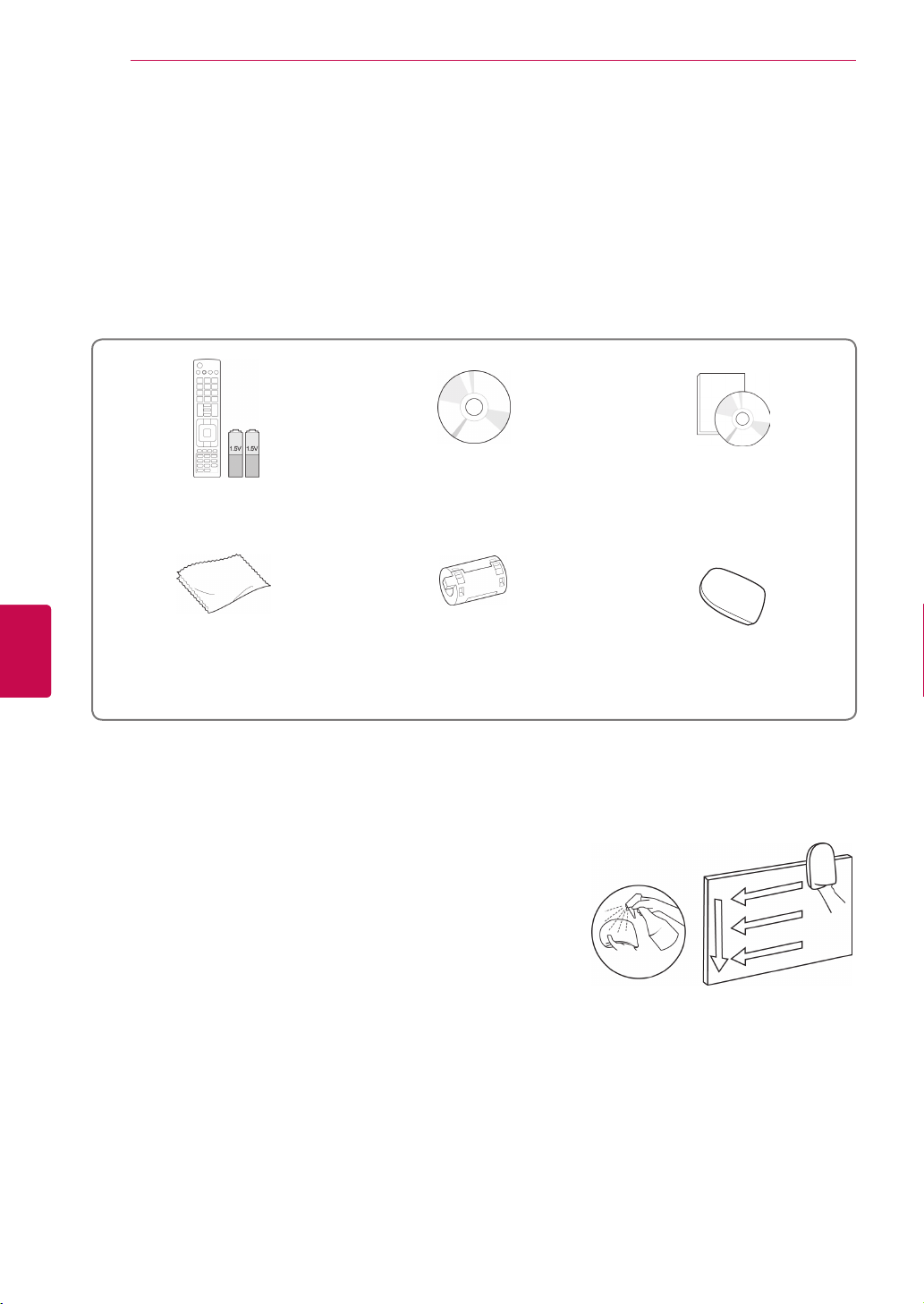
MONTAJ VE HAZIRLIK
6
MONTAJ VE HAZIRLIK
Ambalajın açılması
Ürün kutunuzda aşağıdaki öğelerin olduğunu kontrol edin. Aksesuarlarda herhangi bir eksiklik olması durumunda ürünü satın aldığınız yerel satıcıyla iletişime geçin. Bu kılavuzdaki gösterimler gerçek ürün ve öğeden farklı olabilir.
TÜRKÇE
TR
Uzaktan kumanda ve piller (AAA)
Cila bezi1
(Modele bağlı olarak)
1 Kabin üzerindeki noktaları temizleme beziyle hafifçe silin.
2 Dış yüzeyde bulunan lekeleri sadece temizleme bezleriyle silin.
Lekeleri çıkarırken yüzeyi sert biçimde silmeyin. Aşırı baskı, çi-
ziklerin ya da renk kayıplarının oluşmasına yol açabilir.
Ön çerçeveyi temizlemek için, temizleme bezi üzerine 1-2 kez
su sıktıktan sonra lütfen yavaşça tek yöne doğru silin. Temizledikten sonra fazla nemi lütfen alın. Fazla nem çerçeve üzerinde
su lekesi oluşmasına neden olacaktır.
Nero MediaHome 4 Essentials CD
Ferrit çekirdek
(Modele bağlı olarak)
Kullanım kılavuzu
Temizleme Bezleri
(Temizlik Eldiveni)
(Modele bağlı olarak)
Su
2
Page 7
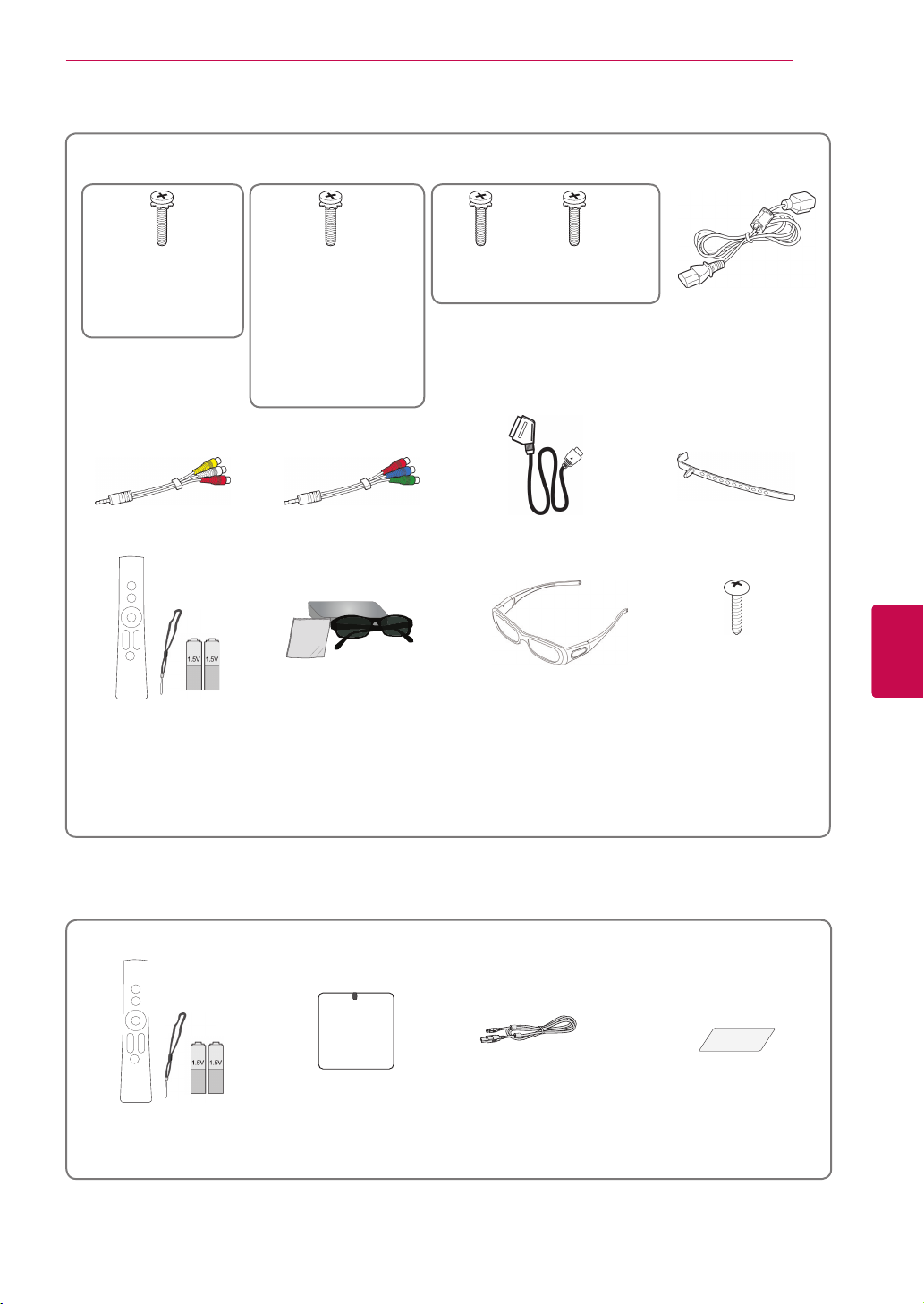
MONTAJ VE HAZIRLIK
Sadece 32/37/42/47LV55**, 32/37/42/47/55LV57**, 42/47/55LV77**, 32/37/42/47/55LW55**, 32/37/42/47/55LW57**,
32/42/47/55LW65**, 42/47/55LW75**, 42/47/55LW77**, 47/55LW95
, 47/55LW98**, 72LZ97
**
**
7
x 8
M4 x 16
(Sadece
47/55LW95
47/55LW98**)
Kompozit kablo
Magic Motion Uzaktan Ku-
manda, Kayış, Piller (AA)
(Sadece 42/47/55LV77
42/47/55LW75**,
42/47/55LW77**,
47/55LW95**,
47/55LW98**,
,
**
72LZ97**)
**
x 8
M4 x 12
(
Sadece
32/37/42/47LV55**,
32/37/42/47/55LV57
42/47/55LV77
32/37/42/47/55LW55**,
32/37/42/47/55LW57
32/42/47/55LW65**,
42/47/55LW75**,
42/47/55LW77
Montaj vidası
Komponent kablosu
FPR 3D Gözlükler1
,
(Sadece
32/37/42/47/55LW55**,
32/37/42/47/55LW57**,
32/42/47/55LW65
47/55LW98
,
**
)
**
)
**
x 4
M5 x 35
(Sadece 72LZ97**)
,
**
,
**
SCART Kablosu Kablo tutucu
3D Gözlük (AG-S250)
(Sadece 42/47/55LW75**,
42/47/55LW77**, 47/55LW95**,
72LZ97**)
,
**
x 4
M4 x 26
Güç Kablosu
(Yalnızca 72LZ97**)
(Modele bağlı olarak)
TR TÜRKÇE
Sabitleme vidası
(Sadece 32/37LV55**,
32/37LV57**,
32/37LW55**,
32/37LW57**,
32LW65**)
1 3D gözlük sayısı ülkeye göre değişiklik gösterebilir.
Sadece 32/37/42/47/55LV571S, 32/37/42/47/55LW573S, 32/37/42/47/55LW575S
Magic Motion Uzaktan Ku-
manda,
Kayış, Piller (AA)
RF Dongle'ı RF Dongle Kablosu Cırt Cırt Bant
Page 8

MONTAJ VE HAZIRLIK
8
DİKKAT
y Ürün kullanım ömrü ve güvenliğiniz için onaylanmamış öğeler kullanmayın.
y Onaylanmamış öğelerin kullanılmasından kaynaklanan hasar ve yaralanmalar garanti kapsamına
girmez.
NOT
Ürününüzle birlikte verilen öğeler modele göre değişiklik gösterebilir.
y
Ürün özellikleri veya bu kılavuzun içeriği, ürün fonksiyonlarının yükseltilmesinden dolayı önceden
y
haber verilmeksizin değiştirilebilir.
Ferrit çekirdeğin kullanımı (Modele bağlı olarak)
y
- Ferrit çekirdeği, TV kablosundaki elektromanyetik parazitlenmeyi azaltmak amacıyla kullanın.
Ferrit çekirdeği TV'ye ve prize yakın bir yere koyun.
- Aşağıdaki resimde gösterildiği gibi ferrit çekirdeği takın.(Sadece 72LZ97**)
- Ferrit çekirdeği, HDMI kablosundaki elektromanyetik dalgaları azaltmak amacıyla kullanın.
TÜRKÇE
TR
HDMI/DVI
IN 1(ARC)
Ferrit çekirdeği HDMI/DVI giriş
kablosundan 15 cm uzağa yerleştirin.
Optimum bağlantı için, HDMI kabloları ve USB cihazları 10 mm kalınlıktan ve 18 mm genişlikten
y
az çıkıntıya sahip olmalıdır.
*A 10 mm
*B
18 mm
Page 9
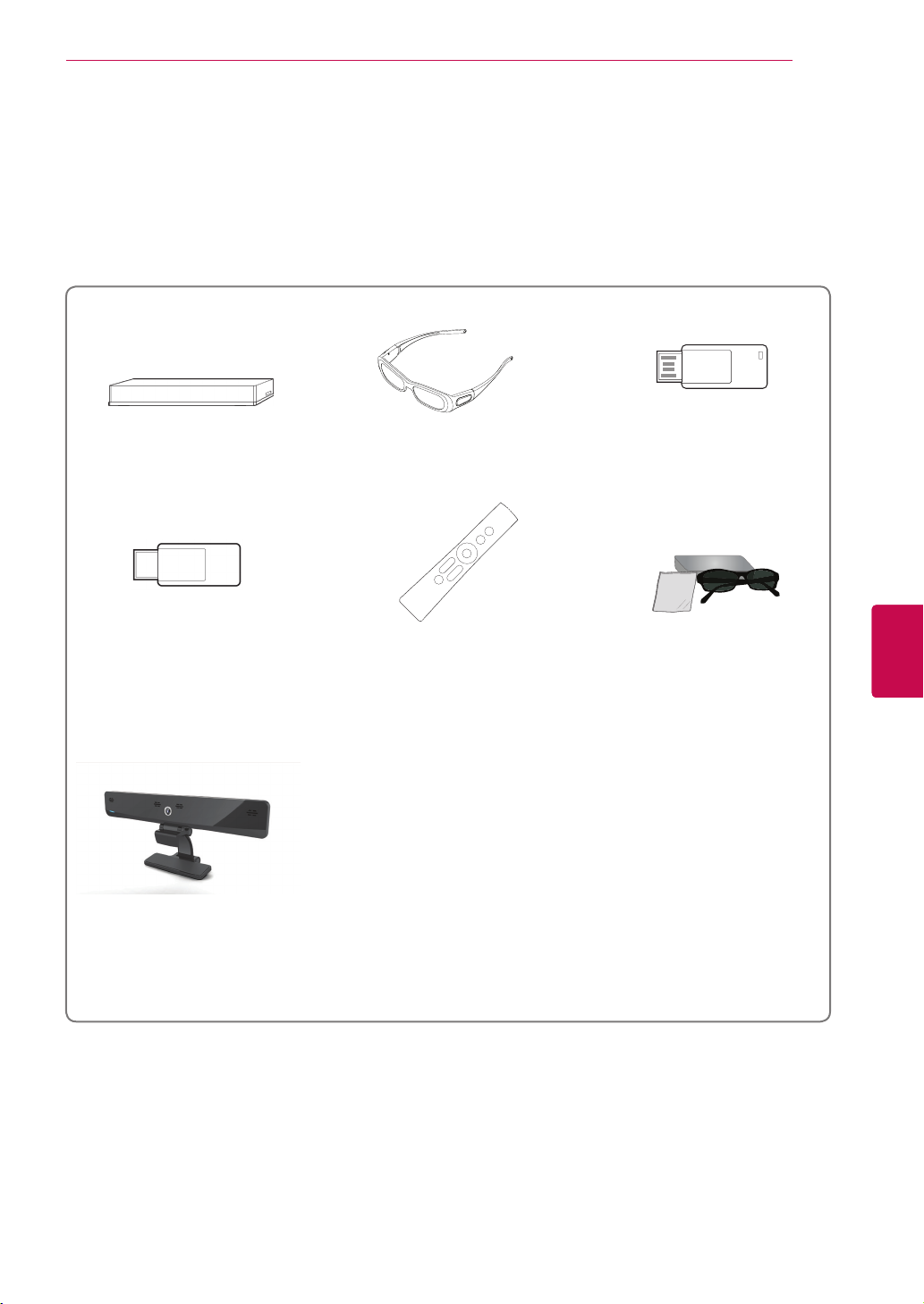
MONTAJ VE HAZIRLIK
Ayrı satılan öğeler
Ayrı satılan öğeler haber verilmeksizin değiştirilebilir veya kalitesinin artırılması amacıyla üzerinde değişiklik yapılabilir.
Bu öğeleri satın almak için bayiinizle temasa geçin.
Bu cihazlar sadece uyumlu LG LED LCD TV ile çalışır.
9
Kablosuz Medya Kutusu
(AN-WL100E,
AN-WL100ET)
Geniş bant için Kablosuz LAN
/DLNA Adaptörü
(AN-WF100)
(47/55LW95
Görüntülü Çağrı Kamerası
(Modele bağlı olarak)
, 47/55LW98
**
Hariç)
(AN-VC300)
**
2
(AG-S230, AG-S250, AG-S270)
3D Gözlükler
(Sadece 42/47/55LW75**,
42/47/55LW77**, 47/55LW95
Magic Motion Uzaktan Kumanda
(AN-MR200)
,
72LZ97**)
**
VOD için LG USB
(AN-UM200)
(Yalnızca Fransa)
FPR 3D Gözlükler
(AG-F2
(Sadece 32/37/42/47/55LW55**,
32/37/42/47/55LW57**,
32/42/47/55LW65
**
1
)
**
, 47/55LW98**)
TR TÜRKÇE
1 Model adı veya tasarımı, ürün işlevlerinin yükseltilmesine, üreticinin koşullarına veya politikalarına bağlı
olarak değiştirilebilir.
2 Görüntülü Çağrı Kamerası, bazı LG TV'leriyle kullanılabilir.
Görüntülü Çağrı Kamerası, her ülkede bulunmamaktadır.
Page 10
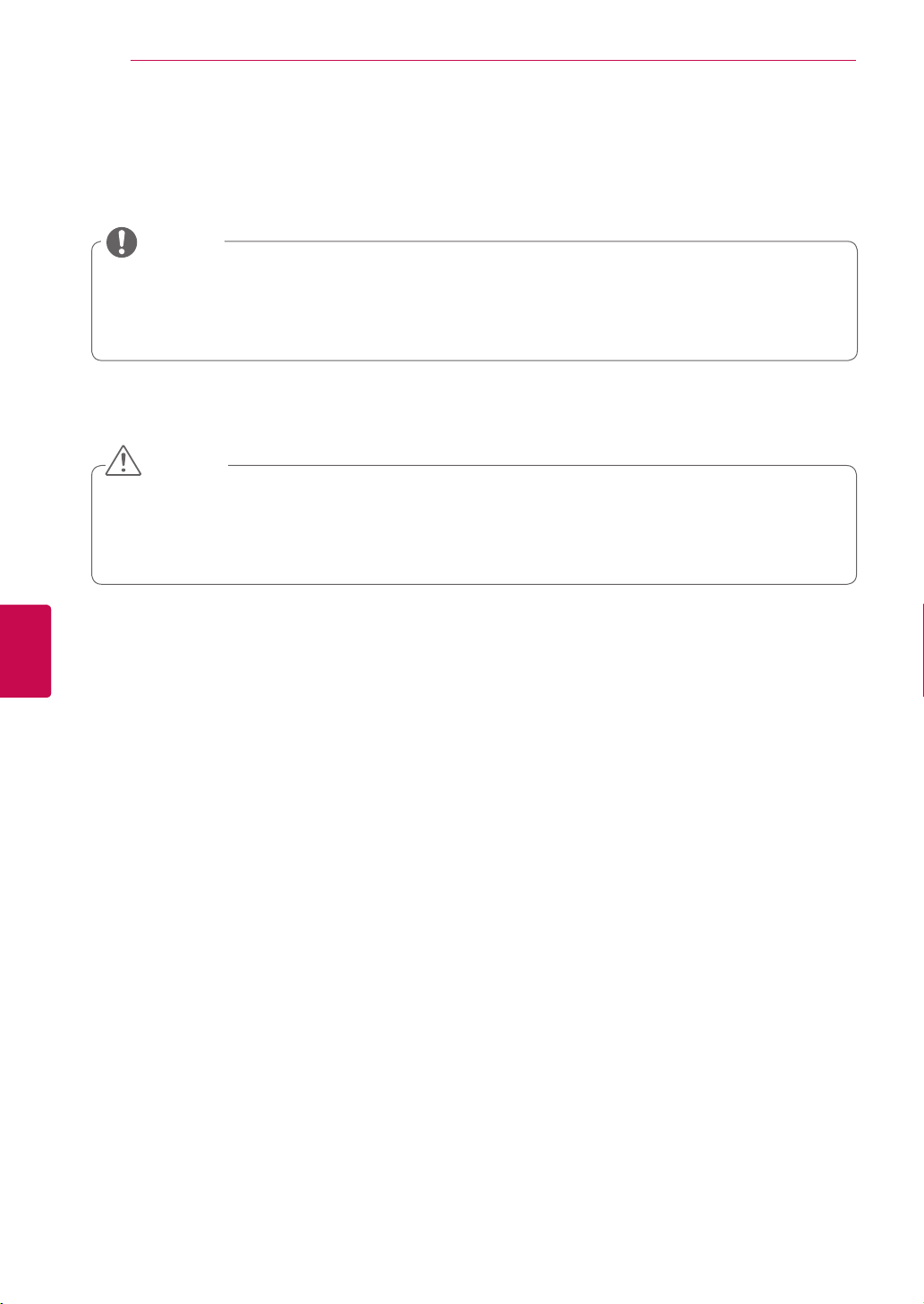
MONTAJ VE HAZIRLIK
10
Parçalar ve düğmeler
Gösterilen resim sizin TV’nizden farklı olabilir.
y
NOT
Güç tüketimini azaltmak amacı ile TV bekleme moduna alınabilir. Enerji tasarrufu amacıyla, bir
y
süre izlenmeyecekse, TV kapatılmalıdır.
Görüntü parlaklığı seviyesinin düşürülmesiyle, kullanım sırasında tüketilen enerji miktarı önemli
ölçüde azaltılabilir; bu durum genel çalıştırma maliyetini düşürecektir.
DIKKAT
y Cam stand üzerine basmayın ve darbelerden koruyun. Stand kırılabilir ve cam kırıkları etraftakilerin
yaralanmasına ve TV’nin düşmesine neden olabilir.
y TV'yi sürüklemeyin. Ürün ya da zemin zarar görebilir.
y Bazı modellerde ekrana yapıştırılmış ince bir film bulunur ve bu film sökülmemelidir.
TÜRKÇE
TR
Page 11
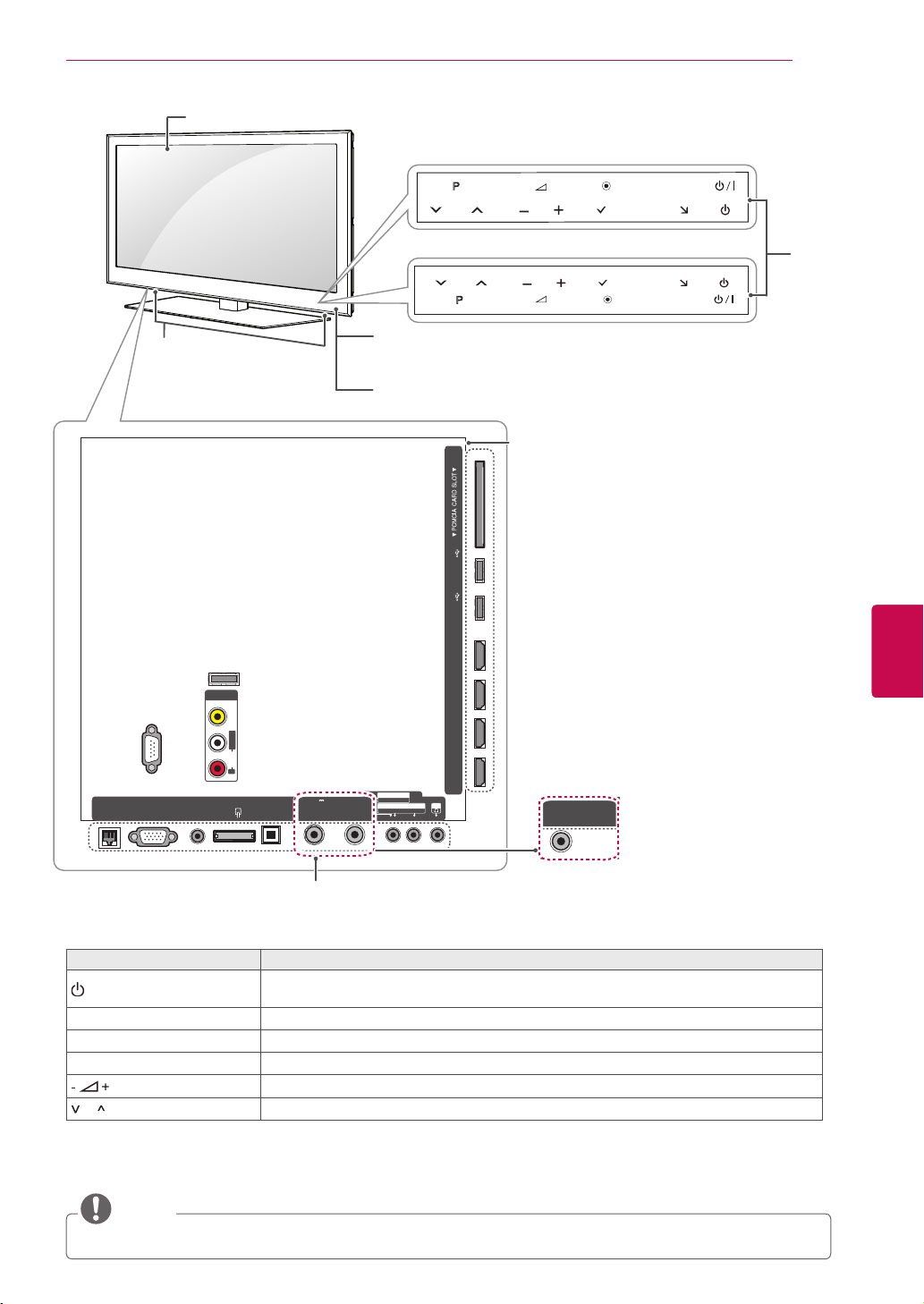
Sadece 32/42/47/55LW65**, 47/55LW95
INPUT
OK
IN 1(ARC) IN 2 IN 3 IN 4
USB IN 1
HDD IN
HDMI/DVI HDMI/DVI HDMI/DVI HDMI/DVI
USB IN 2
USB Apps
AV IN 3
AUDIO / VIDEO
COMPONENT IN
AUDIO / Y PB PR
H/P
HOME
H
Ekran
, 47/55LW98
**
Sadece 47/55LW95**, 47/55LW98
MONTAJ VE HAZIRLIK
11
**
**
P
OK
HOME
INPUT
H
Hoparlörler
Sadece 32/42/47/55LW65
P
Uzaktan kumanda ve
1
akıllı
sensörler
**
H
HOME
OK
INPUT
Dokunmatik
tuşlar
2
Güç göstergesi
Arka Bağlantı paneli
(Bkz s.114)
USB Apps
USB IN 2
HDD IN
USB IN 1
WIRELESS
CONTROL
ᯱ
AV IN2
AUDIO IN
(RGB/DVI)
VIDEO
L/MONO
AUDIO
R
AV1
(RGB)
OPTICAL DIGITAL
AUDIO OUT
13/18V
700mA Max
LNB IN
Satellite
ANTENNA/
CABLE IN
AV IN 3
AUDIO / VIDEO
COMPONENT IN
AUDIO / Y PB PR
HDMI/DVI HDMI/DVI HDMI/DVI HDMI/DVI
IN 1(ARC) IN 2 IN 3 IN 4
H/P
ANTENNA/
CABLE IN
(32/42/47/55LW650S,
32/42/47/55LW650G, 47/55LW950S,
RS-232C IN (CONTROL&SERVICE)
LAN
RGB IN (PC)
TR TÜRKÇE
47/55LW950G, 47/55LW980S,
47/55LW980G hariç)
(Sadece 32/42/47/55LW650S, 32/42/47/55LW650G,
47/55LW950S, 47/55LW950G, 47/55LW980S,
47/55LW980G)
2
Açıklama
Gücü açar veya kapatır.
Vurgulanan menü opsiyonunu seçer veya bir girişi onaylar.
Ses seviyesini ayarlar.
Dokunmatik tuş
/
I
INPUT (Giriş) Giriş kaynağını değiştirir.
HOME (Ana) Ana menüye erişim sağlar veya girişinizi kaydeder ve menülerden çıkmanızı sağlar.
OK
P Kayıtlı programlar arasında gezinmenizi sağlar.
1 Akıllı sensör - Çevreleyen alana göre görüntü kalitesini ve parlaklığını ayarlar.
2 Tüm tuşlar dokunmatiktir ve sadece parmağınızın dokunmasıyla çalıştırılabilir.
NOT
y Ana menü - KURULUM'dan OPSİYON öğesini seçerek güç göstergesi ışığını açıp kapatabilirsiniz.
Page 12
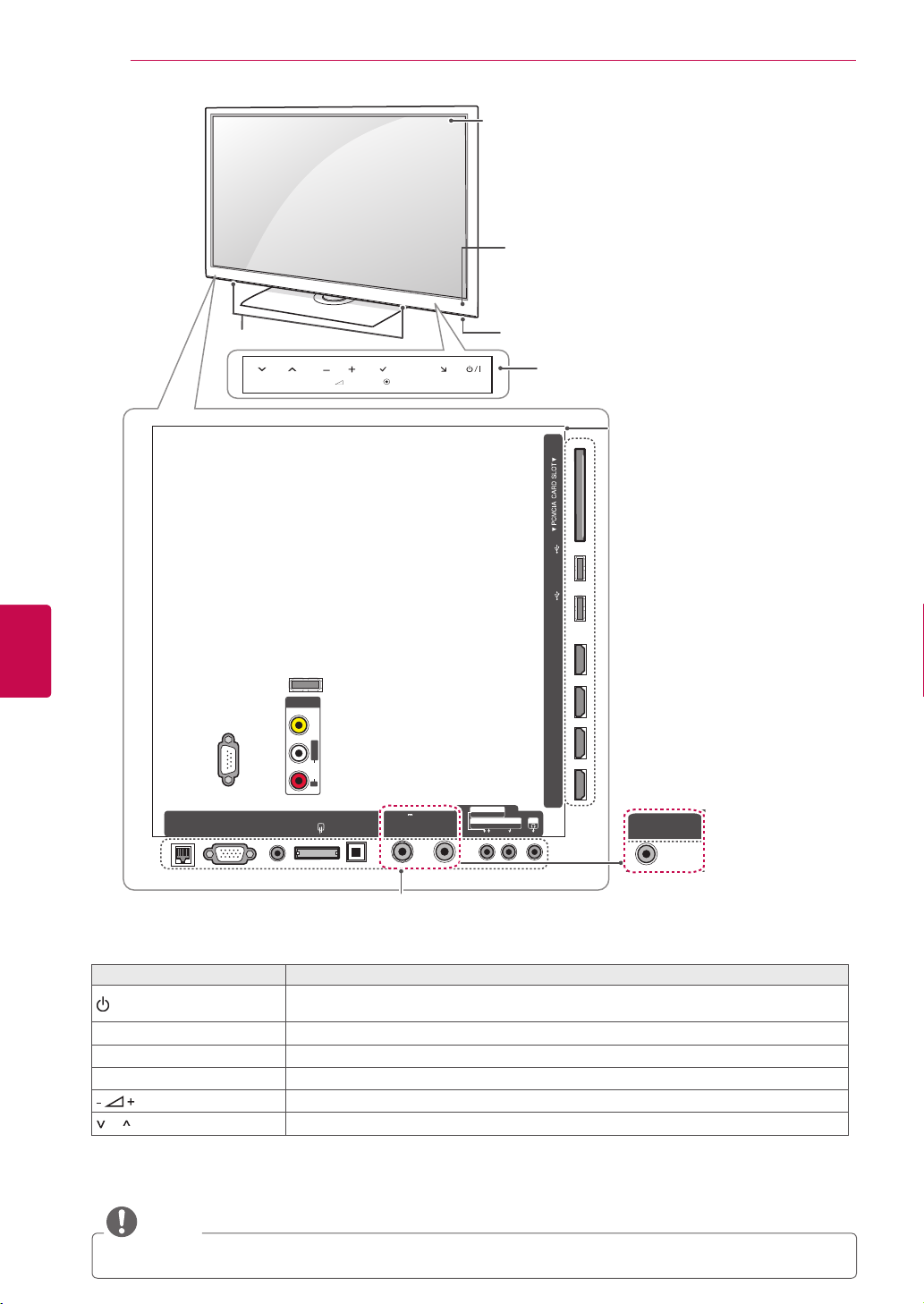
MONTAJ VE HAZIRLIK
INPUT
OK
IN 1(ARC) IN 2 IN 3 IN 4
USB IN 1
HDD IN
HDMI/DVI HDMI/DVI HDMI/DVI HDMI/DVI
USB IN 2
USB Apps
AV IN 3
AUDIO / VIDEO
COMPONENT IN
AUDIO / Y PB PR
H/P
HOME
H
12
Sadece 32/37/42/47LV55**, 32/37/42/47/55LW55**, 42/47/55LW75
Ekran
Uzaktan kumanda ve
1
akıllı
sensörler
**
TÜRKÇE
TR
Hoparlörler
P
H
HOME
OK
INPUT
Güç göstergesi
Dokunmatik tuşlar
2
Arka Bağlantı paneli
(Bkz s.114)
USB Apps
USB IN 2
HDD IN
USB IN 1
WIRELESS
CONTROL
ᯱ
AV IN2
AUDIO IN
(RGB/DVI)
VIDEO
L/MONO
AUDIO
R
AV1
(RGB)
OPTICAL DIGITAL
AUDIO OUT
13/18V
700mA Max
LNB IN
Satellite
ANTENNA/
CABLE IN
AV IN 3
AUDIO / VIDEO
COMPONENT IN
AUDIO / Y PB PR
HDMI/DVI HDMI/DVI HDMI/DVI HDMI/DVI
IN 1(ARC) IN 2 IN 3 IN 4
H/P
ANTENNA/
CABLE IN
(32/37/42/47LV550S,
32/37/42/47LV550G,
RS-232C IN (CONTROL&SERVICE)
LAN
RGB IN (PC)
32/37/42/47/55LW550S,
32/37/42/47/55LW550G,
42/47/55LW750S,
(Sadece 32/37/42/47LV550S, 32/37/42/47LV550G,
42/47/55LW750G haricinde)
32/37/42/47/55LW550S, 32/37/42/47/55LW550G, 42/47/55LW750S,
42/47/55LW750G)
Dokunmatik tuş
/
I
INPUT (Giriş) Giriş kaynağını değiştirir.
HOME (Ana) Ana menüye erişim sağlar veya girişinizi kaydeder ve menülerden çıkmanızı sağlar.
OK
P Kayıtlı programlar arasında gezinmenizi sağlar.
2
Açıklama
Gücü açar veya kapatır.
Vurgulanan menü opsiyonunu seçer veya bir girişi onaylar.
Ses seviyesini ayarlar.
1 Akıllı sensör - Çevreleyen alana göre görüntü kalitesini ve parlaklığını ayarlar.
2 Tüm tuşlar dokunmatiktir ve sadece parmağınızın dokunmasıyla çalıştırılabilir.
NOT
y Ana menü - KURULUM'dan OPSİYON öğesini seçerek güç göstergesi ışığını açıp kapatabilirsiniz.
Page 13
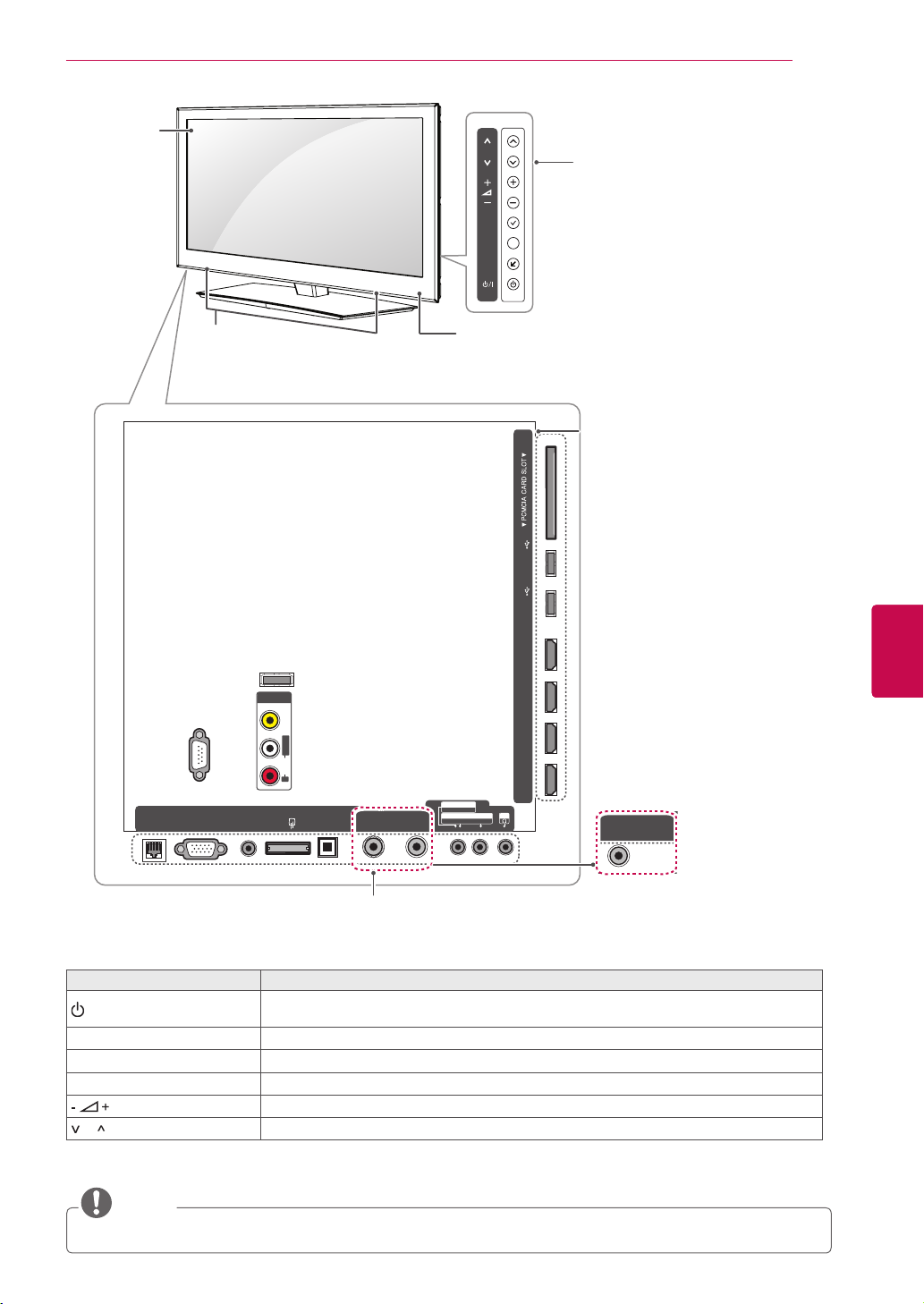
Sadece 32/37/42/47/55LV57**, 42/47/55LV77
INPUT
OK
IN 1(ARC) IN 2 IN 3 IN 4
USB IN 1
HDD IN
HDMI/DVI HDMI/DVI HDMI/DVI HDMI/DVI
USB IN 2
USB Apps
AV IN 3
AUDIO / VIDEO
COMPONENT IN
AUDIO / Y PB PR
H/P
HOME
H
Ekran
Hoparlörler
,
32/37/42/47/55LW57**, 42/47/55LW77
**
HOME
INPUT
P
OK
H
Düğmeler
Uzaktan kumanda ve akıllı
göstergesi
Arka Bağlantı paneli
(Bkz s.114)
MONTAJ VE HAZIRLIK
**
1
sensörler, Güç
13
USB Apps
USB IN 2
HDD IN
USB IN 1
TR TÜRKÇE
WIRELESS
CONTROL
ᯱ
AV IN2
RS-232C IN (CONTROL&SERVICE)
LAN
RGB IN (PC)
(Sadece 32/37/42/47/55LV570S, 32/37/42/47/55LV571S,
32/37/42/47/55LV570G, 42/47/55LV770S, 32/37/42/47/55LW570S,
32/37/42/47/55LW573S, 32/37/42/47/55LW575S, 32/37/42/47/55LW570G,
42/47/55LW770S, 42/47/55LW770G)
Düğme Açıklama
/
I
INPUT (Giriş) Giriş kaynağını değiştirir.
HOME (Ana) Ana menüye erişim sağlar veya girişinizi kaydeder ve menülerden çıkmanızı sağlar.
OK(
P Kayıtlı programlar arasında gezinmenizi sağlar.
VIDEO
L/MONO
AUDIO
R
HDMI/DVI HDMI/DVI HDMI/DVI HDMI/DVI
IN 1(ARC) IN 2 IN 3 IN 4
H/P
AUDIO IN
(RGB/DVI)
AV1
(RGB)
OPTICAL DIGITAL
AUDIO OUT
13/18V
700mA Max
LNB IN
Satellite
ANTENNA/
CABLE IN
AV IN 3
AUDIO / VIDEO
COMPONENT IN
AUDIO / Y PB PR
Gücü açar veya kapatır.
Vurgulanan menü opsiyonunu seçer veya bir girişi onaylar.
Ses seviyesini ayarlar.
ANTENNA/
CABLE IN
(32/37/42/47/55LV570S,
32/37/42/47/55LV571S,
32/37/42/47/55LV570G,
42/47/55LV770S,
32/37/42/47/55LW570S,
32/37/42/47/55LW573S,
32/37/42/47/55LW575S,
32/37/42/47/55LW570G,
42/47/55LW770S,
42/47/55LW770G hariç)
1 Akıllı sensör - Çevreleyen alana göre görüntü kalitesini ve parlaklığını ayarlar.
NOT
y Ana menü - KURULUM'dan OPSİYON öğesini seçerek güç göstergesi ışığını açıp kapatabilirsiniz.
Page 14
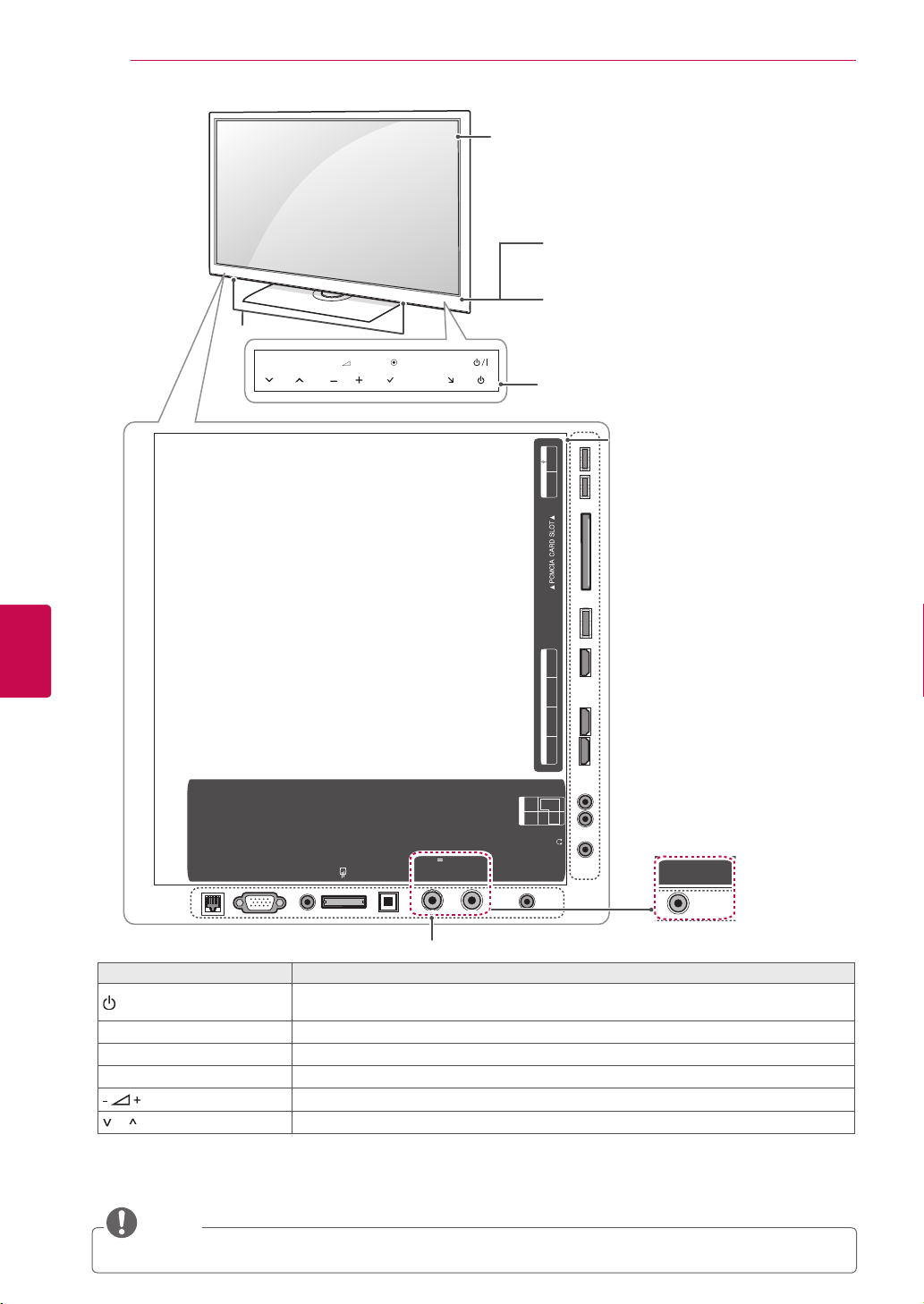
MONTAJ VE HAZIRLIK
INPUT
RS-232C IN
SERVICE ONLY
PR
USB IN
1
HDD IN
2
USB Apps
HDMI/DVI IN
1
ARC
432
WIRELESS
CONTROL
ᯱ
H/P
IN
COMPO
NENT
AV
VIDEO
AUDIO
Y
PB
14
Sadece 72LZ97
**
Hoparlörler
Ekran
Uzaktan kumanda ve
akıllı1 sensörler
Güç göstergesi
P
HOME
OK
INPUT
H
Dokunmatik tuşlar
2
TÜRKÇE
TR
Arka Bağlantı paneli
(Bkz s.114)
H/P
ANTENNA
/CABLE
IN
(72LZ970S,
72LZ970G hariç)
2
USB Apps
USB IN
1
HDD IN
ᯱ
CONTROL
WIRELESS
32
HDMI/DVI IN
1
ARC
Y
PB
PR
NENT
COMPO
IN
AV2
VIDEO
AUDIO
LAN
RGB IN (PC)
(RGB/DVI)
AUDIO IN
AV1
(RGB)
OPTICAL
DIGITAL
AUDIO OUT
13/18V
700mA Max
LNB IN
Satellite
ANTENNA
/CABLE
IN
RS-232C IN
(CONTROL&SERVICE)
(Sadece 72LZ970S, 72LZ970G)
Dokunmatik tuş
/
I
INPUT (Giriş) Giriş kaynağını değiştirir.
HOME (Ana) Ana menüye erişim sağlar veya girişinizi kaydeder ve menülerden çıkmanızı sağlar.
OK
P Kayıtlı programlar arasında gezinmenizi sağlar.
2
Açıklama
Gücü açar veya kapatır.
Vurgulanan menü opsiyonunu seçer veya bir girişi onaylar.
Ses seviyesini ayarlar.
1 Akıllı sensör - Çevreleyen alana göre görüntü kalitesini ve parlaklığını ayarlar.
2 Tüm tuşlar dokunmatiktir ve sadece parmağınızın dokunmasıyla çalıştırılabilir.
NOT
y Ana menü - KURULUM'dan OPSİYON öğesini seçerek güç göstergesi ışığını açıp kapatabilirsiniz.
Page 15
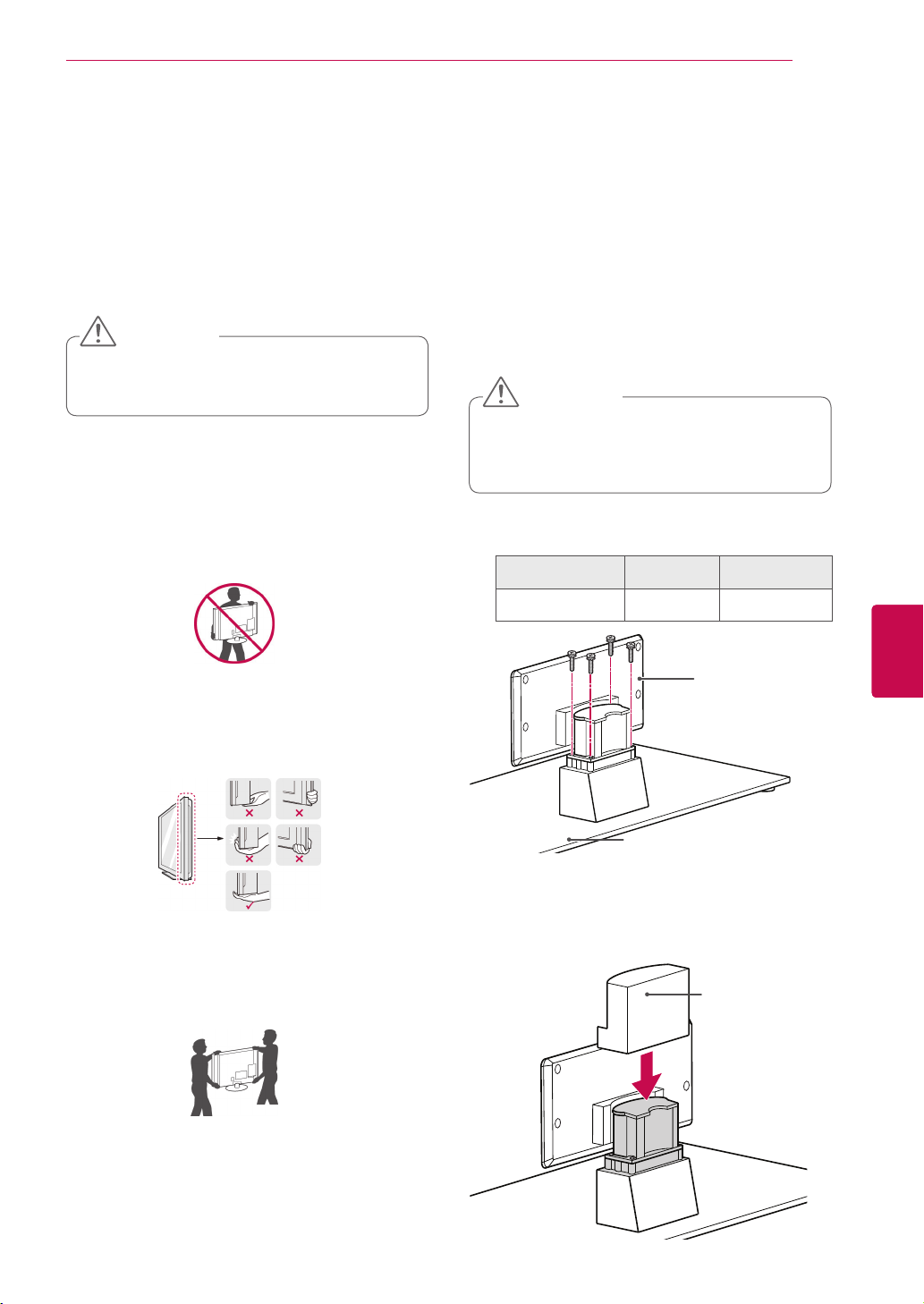
MONTAJ VE HAZIRLIK
15
TV'nin kaldırılması ve taşınması
TV'nin kaldırılması ve taşınması durumunda,
TV'nin çizilmesini ya da hasar görmesini önlemek
ve tipi ve boyutu ne olursa olsun emniyetli ve uygun şekilde taşınmasını sağlamak için aşağıdakileri okuyun.
DİKKAT
y Hasar görmesine yol açabileceğinden ek-
rana hiçbir koşul altında dokunmayın.
TV'nin kutuda ya da TV'nin orijinal ambalaj
y
malzemesinde taşınması önerilir.
TV kaldırılmadan ya da taşınmadan önce, güç
y
kablosunu ve diğer tüm kabloları çıkarın.
TV'yi taşırken, hasar görmesini önlemek ama-
y
cıyla ekran sizden uzağa bakmalıdır.
TV'nin Kurulması
TV'nizi kaide ayağı üzerine koyun ve
bir sehpa ya da duvara monte edin.
Ayağın bağlanması
TV'nizi duvara monte etmiyorsanız, aşağıda yer
alan ayağı takmaya yönelik talimatları uygulayın.
Sadece 47/55LW95
TV'yi ekranı aşağıya gelecek şekilde düz bir
1
yüzeye yatırın.
DİKKAT
Ekranın hasar görmesini önlemek için yü-
y
zeye bir köpük altlık ya da yumuşak koruyucu bez serin. Ekrana hiçbir nesnenin
baskı uygulamadığından emin olun.
TV'nin Ayak Tabanı ile Ayak Gövdesinin parça-
2
larını monte edin.
Model Montaj vi-
47/55LW95
47/55LW98
**
**
, 47/55LW98
**
dası
M4 x 16 4
**
Vida sayısı
TR TÜRKÇE
TV çerçevesinin alt ve üst kısmını sıkıca tutun.
y
Saydam kısım, hoparlör ve hoparlör ızgarası
alanından tutmadığınızdan emin olun.
Büyük bir TV taşınırken, en az 2 kişi hazır bu-
y
lunmalıdır.
TV elde taşınırken, TV'yi aşağıdaki şekilde
y
gösterildiği gibi tutun.
Taşıma esnasında, TV'yi sarsmayın veya aşırı
y
titreşime maruz bırakmayın.
Taşıma esnasında, TV'yi dik tutun, kesinlikle
y
TV'yi yan döndürmeyin ya da sola veya sağa
doğru yatırmayın.
Ayak Gövdesi
Ayak Tabanı
TV ile Ayak Arka Kapağı'nın parçalarını birleş-
3
tirin.
Ayak Arka Kapağı
Page 16
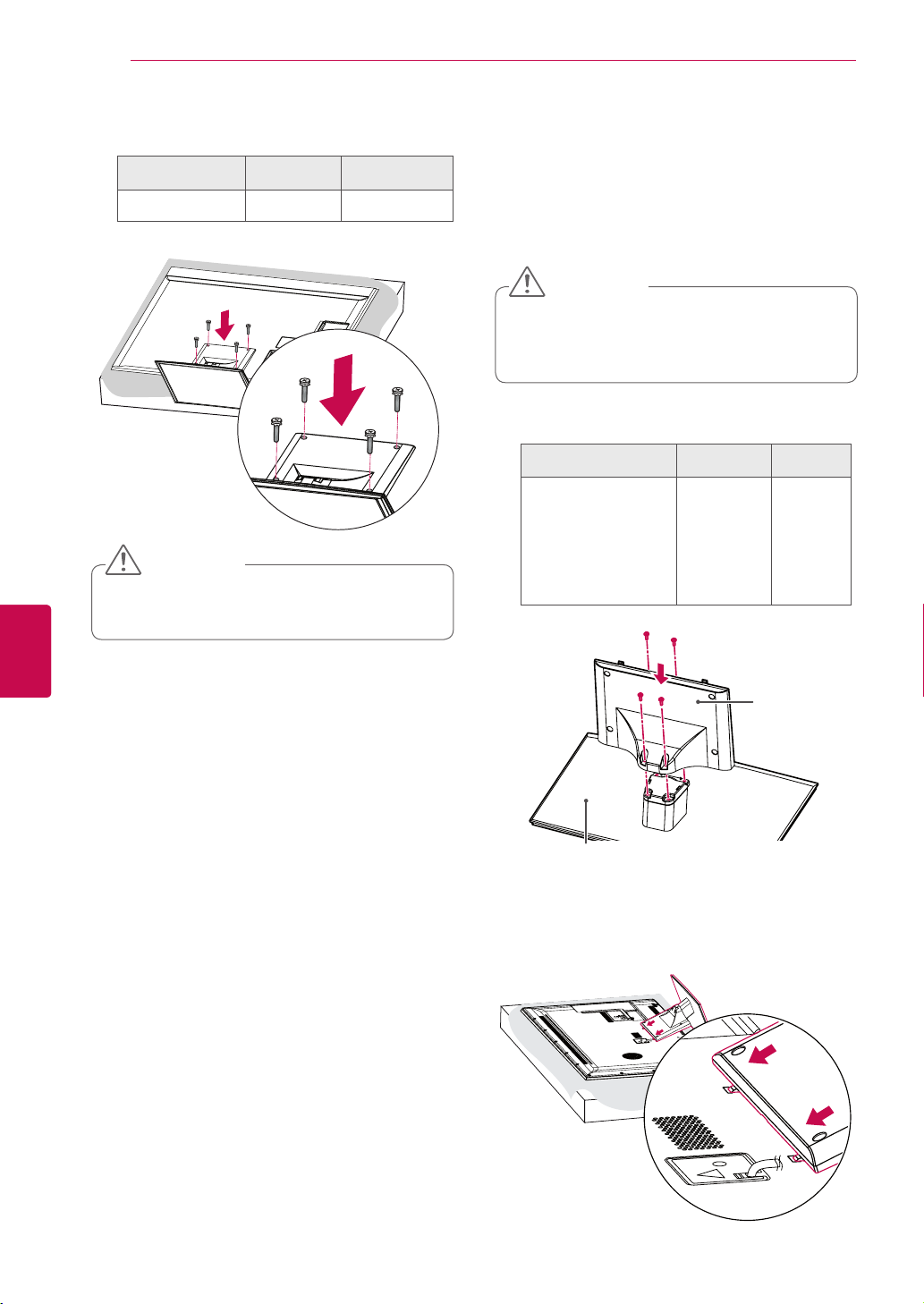
MONTAJ VE HAZIRLIK
16
TÜRKÇE
TR
4 TVveayağı4vidaylasabitleyin.
Model Montaj
47/55LW95
47/55LW98
**
**
vidası
M4 x 16 4
DIKKAT
y TV'ninönedoğruyatmasınıönlemekiçin
vidalarıiyicesıkın.Çokfazlasıkmayın.
Vida sayısı
Sadece32/37/42/47LV55**, 32/37/42/47/55LV57**,
42/47/55LV77**, 32/37/42/47/55LW55**,
32/37/42/47/55LW57**, 32/42/47/55LW65**,
42/47/55LW75**, 42/47/55LW77
TV'yiekranıaşağıyagelecekşekildedüzbir
1
**
yüzeyeyatırın.
DIKKAT
Ekranınhasargörmesiniönlemekiçin
y
yüzeyebirköpükaltlıkyadayumuşak
koruyucubezserin.Ekrana hiçbir nesneninbaskıuygulamadığındaneminolun.
TV'ninAyakTabanı ile AyakGövdesinin parça-
2
larını monte edin.
Model Montaj
32/37/42/47LV55**,
32/37/42/47/55LV57**,
42/47/55LV77
32/37/42/47/55LW55**,
32/37/42/47/55LW57**,
42/47/55LW75**,
42/47/55LW77
32/42/47/55LW65
**,
**,
vidası
M4 x 12 4
**
Vida
sayısı
Ayak Tabanı
TV’yigösterildiğigibimonteedin.
3
Ayak Gövdesi
Page 17
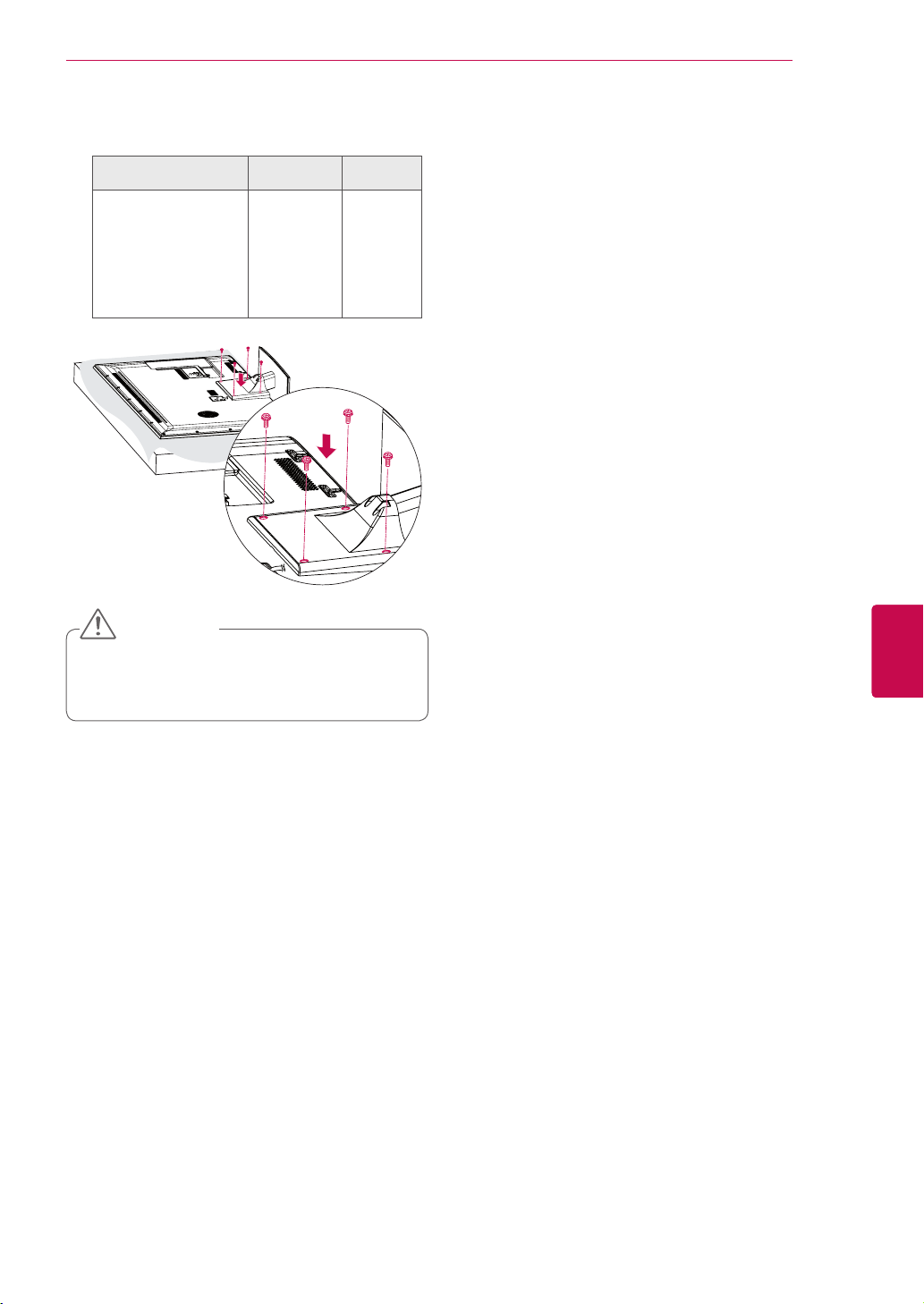
3 TVveayağı4vidaylasabitleyin.
MONTAJ VE HAZIRLIK
17
Model Montaj
32/37/42/47LV55**,
32/37/42/47/55LV57**,
42/47/55LV77
32/37/42/47/55LW55**,
32/37/42/47/55LW57**,
42/47/55LW75**,
42/47/55LW77
32/42/47/55LW65
**,
**,
vidası
M4 x 12 4
**
Vida
sayısı
DIKKAT
y TV'ninönedoğruyatmasınıönlemekiçin
vidalarıiyicesıkın.Çokfazlasıkmayın.
TR TÜRKÇE
Page 18
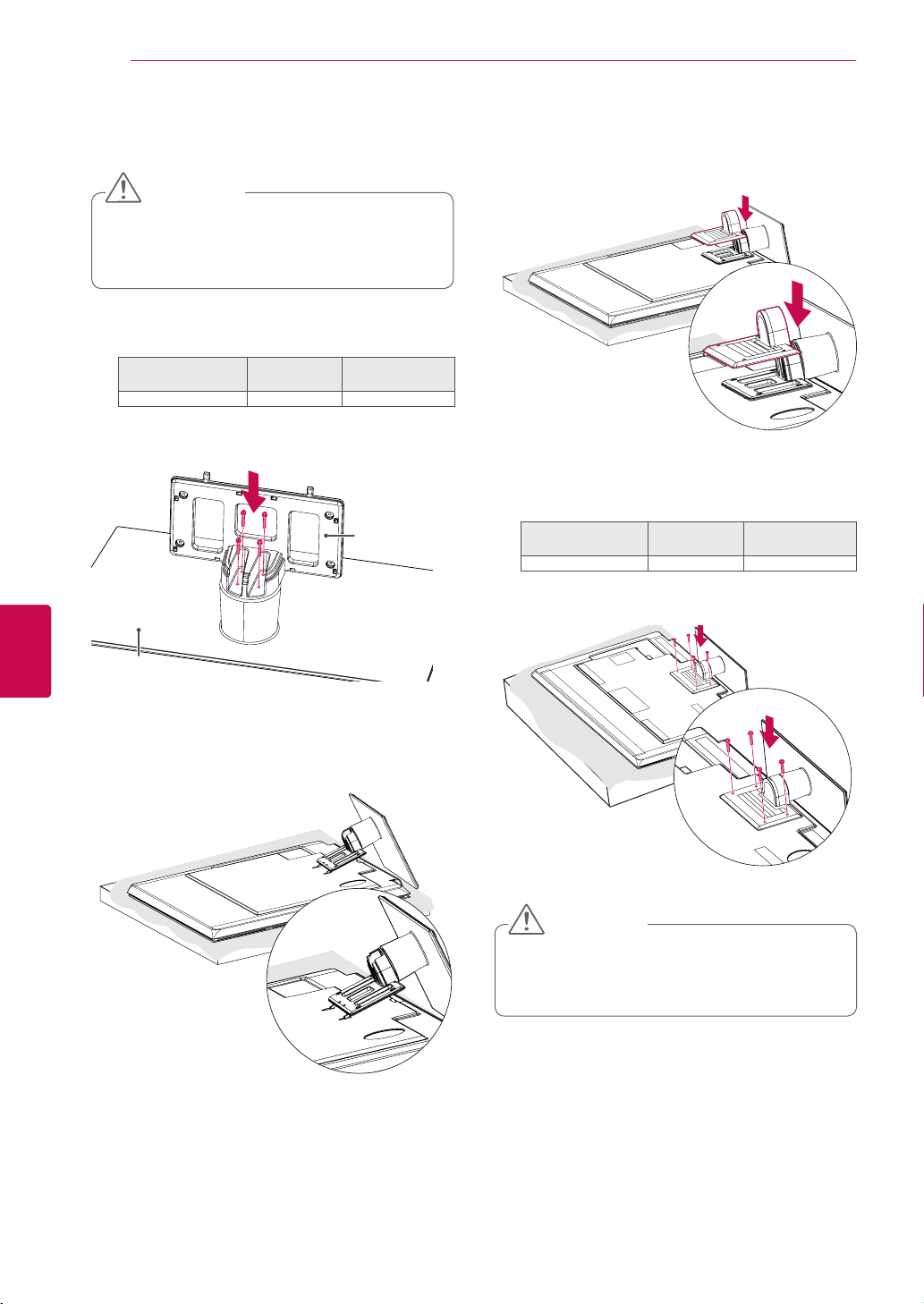
MONTAJ VE HAZIRLIK
18
TÜRKÇE
TR
Sadece72LZ97
TV'yiekranıaşağıyagelecekşekildedüzbir
1
yüzeyeyatırın.
**
DIKKAT
Ekranınhasargörmesiniönlemekiçinyü-
y
zeyebirköpükaltlıkyadayumuşakkoruyucubezserin.Ekrana hiçbir nesnenin
baskıuygulamadığındaneminolun.
TV'ninAyakTabanı ile AyakGövdesinin parça-
2
larını monte edin.
Model Montaj vi-
72LZ97
**
dası
M5 x 35 4
Vida sayısı
Ayak Gövdesi
4 TVile Ayak Arka Kapağı'nınparçalarınıbirleş-
tirin.
5 TVveayağı4vidaylasabitleyin.
Model Montaj vi-
72LZ97
**
dası
M4 x 26 4
Vida sayısı
Ayak Tabanı
TV’yigösterildiğigibimonteedin.
3
DIKKAT
y TV'ninönedoğruyatmasınıönlemekiçin
vidalarıiyicesıkın.Çokfazlasıkmayın.
Page 19
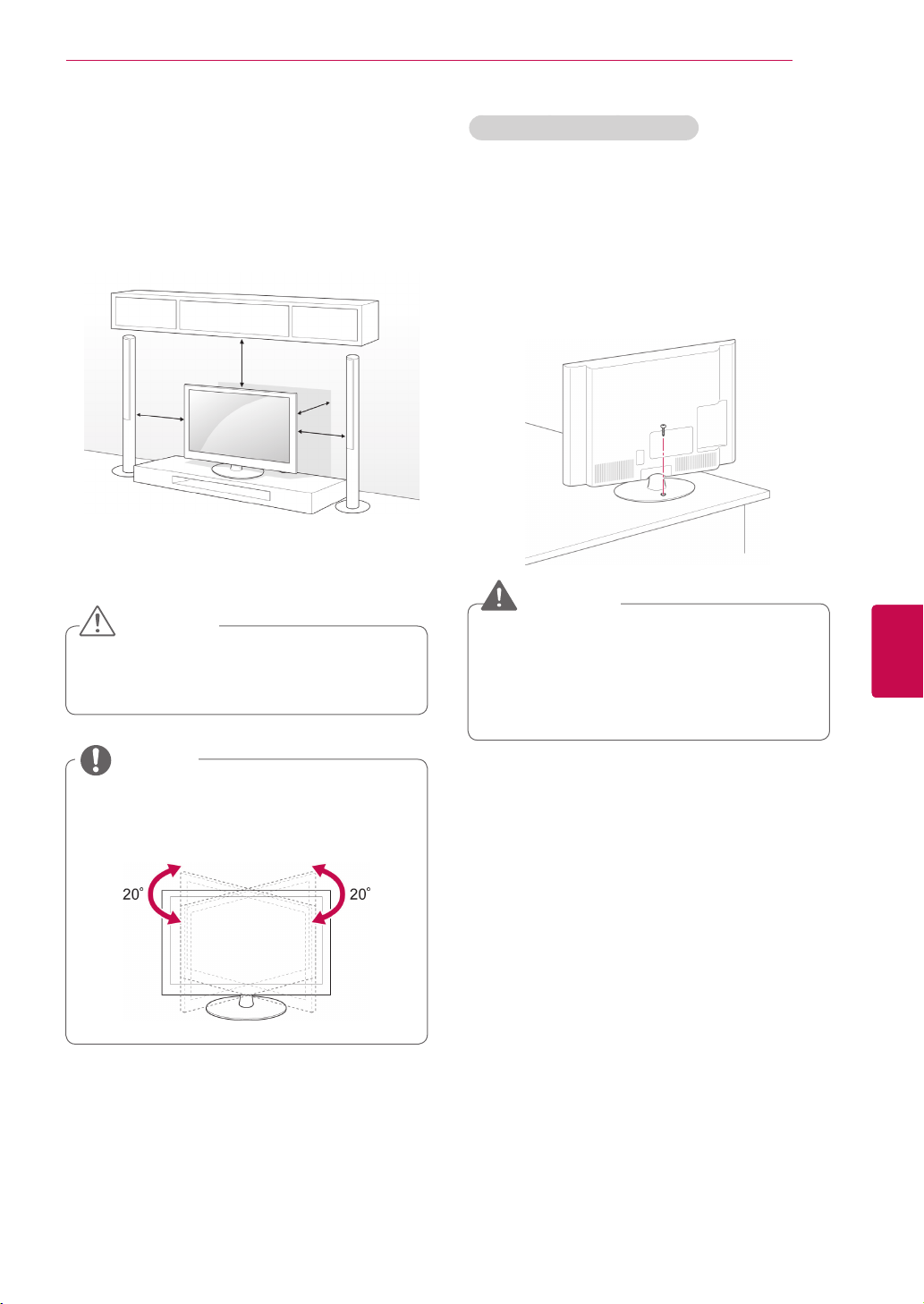
MONTAJ VE HAZIRLIK
19
Sehpa üzerine monte etme
TV'yi kaldırıp sehpa üzerinde dik konumuna
1
getirin.
- Uygun havalandırma için duvarla arasında 10
cm (minimum) boşluk bırakın.
10 cm
10 cm
Güç kablosunu prize takın.
2
DİKKAT
y Yangına ya da başka hasarlara neden
olabileceğinden dolayı TV'yi ısı kaynaklarının üzerine veya yakınına kurmayın.
10 cm
10 cm
TV'nin sehpaya sabitlenmesi
Sadece 32/37LV55**, 32/37LV57**, 32/37LW55**,
32/37LW57**, 32LW65
TV'nin öne yatmasını, hasar görmesini ve olası yaralanmaları önlemek için bir sehpaya sabitleyin.
TV'yi bir sehpaya sabitleyin ve ardından birlikte verilen vidayı ayağın arkasına takarak sıkın.
**
UYARI
y TV’nin düşmesini önlemek için kurulum
talimatları izlenerek TV tabana/duvara
güvenli bir şekilde bağlanmalıdır. TV'nin
devrilmesi, titremesi veya sallanması yaralanmalara yol açabilir.
TR TÜRKÇE
NOT
y İzleme yönünüze uygun olarak TV açısını
sola ya da sağa doğru 20 dereceye kadar
döndürebilirsiniz.
Page 20
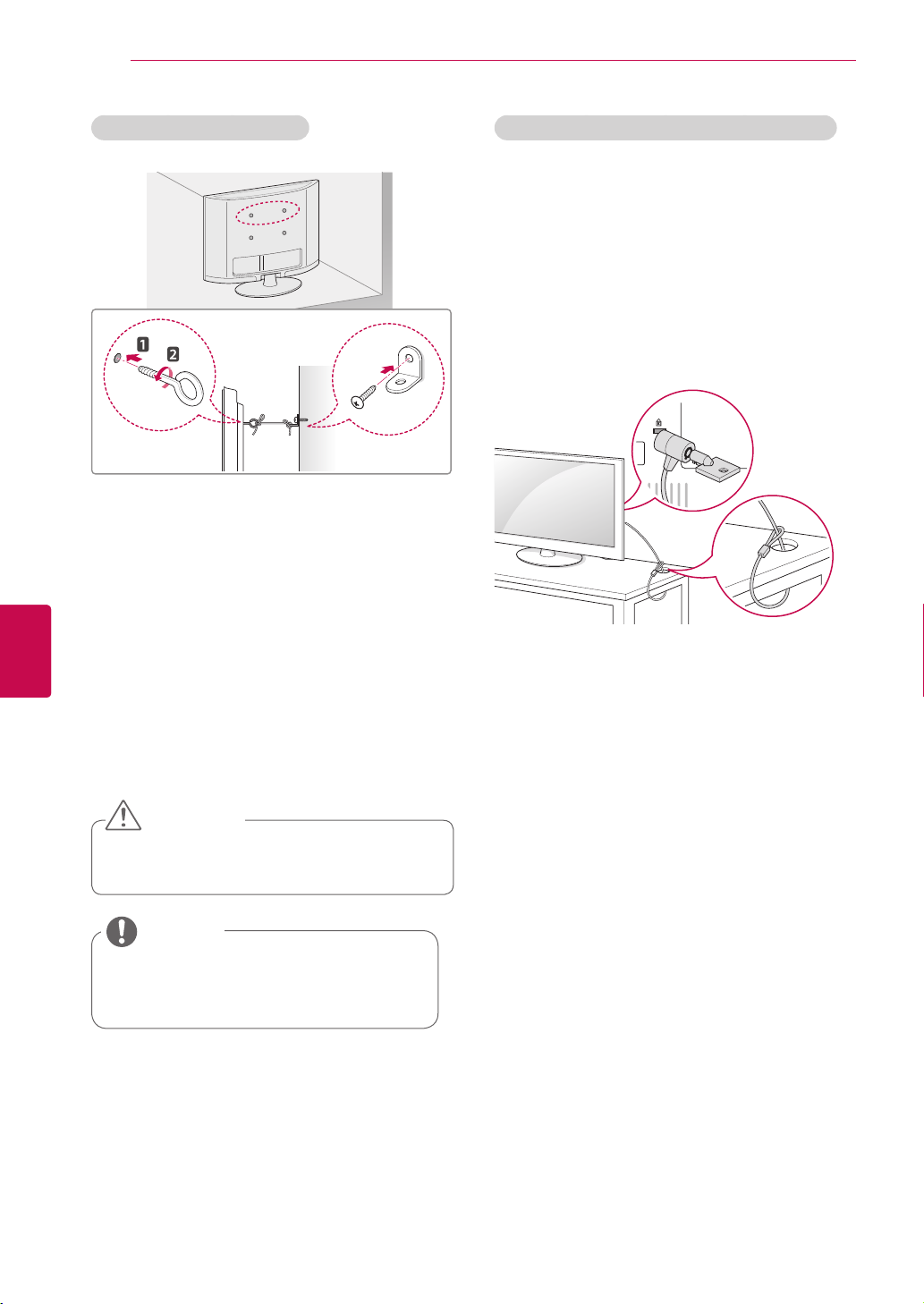
MONTAJ VE HAZIRLIK
20
TÜRKÇE
TR
TV'nin duvara sabitlenmesi
(Bu özellik her modelde mevcut değildir.)
1 Delikli cıvataları ya da TV braketleri ve cıvata-
larını TV'nin arka tarafına takarak sıkın.
- Delikli cıvataların konumunda takılı cıvata
varsa, öncelikle bu cıvataları sökün.
2 Duvar braketlerini cıvatalarla duvara monte
edin.
Duvar braketiyle TV'nin arka tarafındaki delikli
cıvataları karşı karşıya getirin.
Kensington güvenlik sisteminin kullanılması
(Bu özellik her modelde mevcut değildir.)
Kensington güvenlik sistemi konnektörü TV'nin
arka tarafında yer alır. Kurulum ve kullanıma ilişkin
daha fazla bilgi için, Kensington güvenlik sistemiyle birlikte verilen kılavuza bakın ya da http://www.
kensington.com adresini ziyaret edin.
Kensington güvenlik sistemi kablosunu TV ve sehpa arasına bağlayın.
3 Delikli cıvatalarla duvar braketlerini sağlam bir
iple sıkıca bağlayın.
İpin zeminle yatay konumda kalmasını sağla-
yın.
DİKKAT
y Çocukların üzerine çıkmamasına ve asıl-
mamasına dikkat edin.
NOT
y TV'yi emniyetli bir şekilde destekleyecek
kadar büyük ve sağlam bir platform veya
kabin kullanın.
Page 21
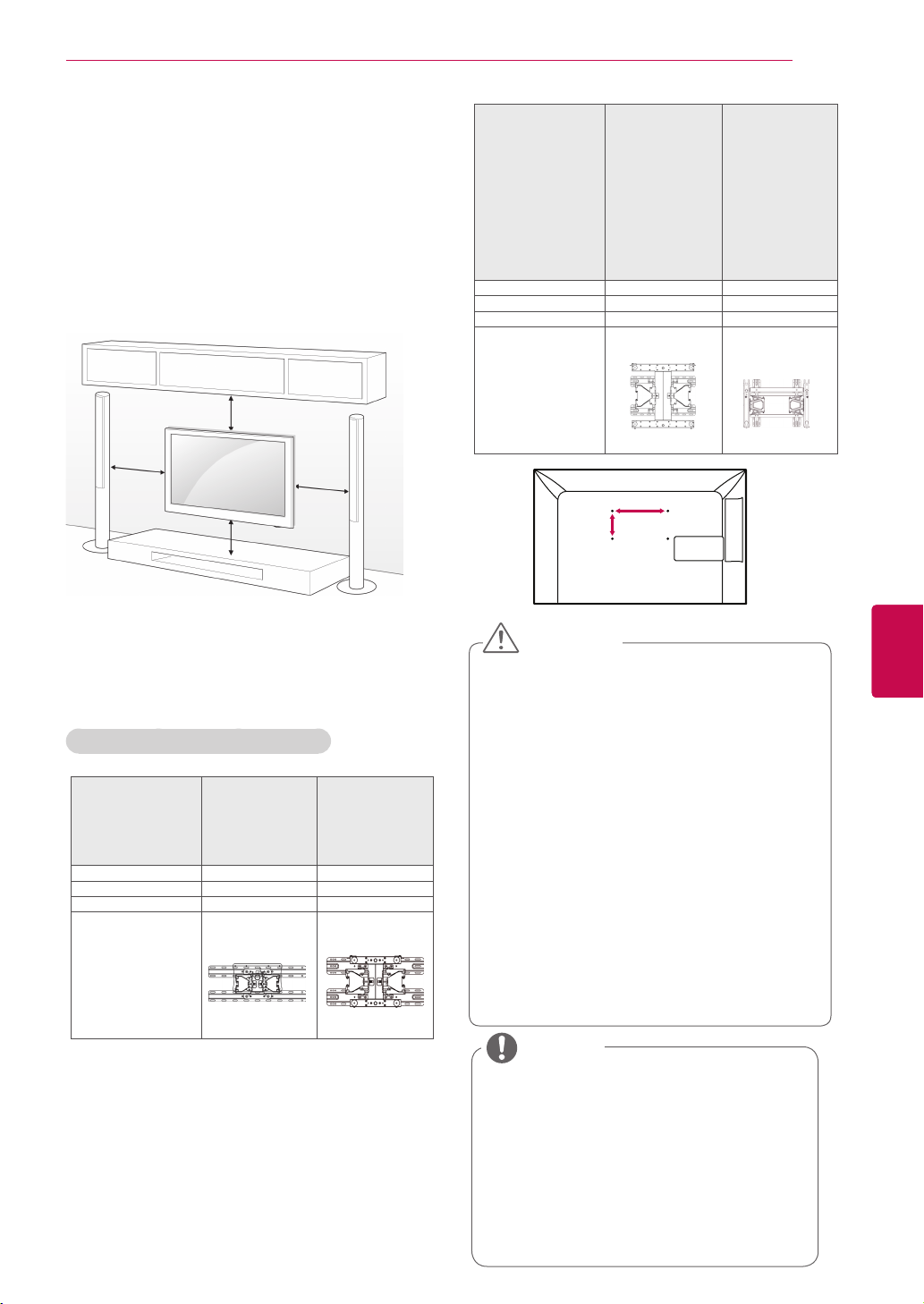
MONTAJ VE HAZIRLIK
21
Duvara monte etme
TV'nin arka tarafına dikkatli bir şekilde bir duvar
montaj braketi bağlayın ve duvar montaj braketini
zemine dik, sağlam bir duvara bağlayın. TV'yi başka yapı malzemelerine bağlamanız durumunda,
lütfen kalifiye personelle iletişim kurun.
LG, duvar montajının kalifiye bir uzman kurulumcu
tarafından yapılmasını önerir.
10 cm
10 cm
10 cm
10 cm
VESA standartlarını karşılayan duvar montaj braketleri ve vidaları kullandığınızdan emin olun. Duvar montaj kitlerinin standart ölçüleri aşağıdaki tabloda belirtilmiştir.
Ayrı satılır (Duvar Montaj Braketi)
Model 32LV55
VESA (A x B) 200 x 100 200 x 200
Standart vida M4 M6
Vida sayısı 4 4
Duvar montaj braketi
**
32LV57
**
32LW55
**
32LW57
**
32LW65
**
LSW100B,
LSW100BG
37LV55
**
37LV57
**
37LW55
**
37LW57
**
LSW200B,
LSW200BG
Model
VESA (A x B) 400 x 400 600 x 400
Standart vida M6 M8
Vida sayısı 4 4
Duvar montaj braketi
42/47LV55
42/47/
42/47/55LV77
42/47/
42/47/
42/47/55LW65
42/47/
42/47/
47/55LW95
47/55LW98
LSW400B,
LSW400BG
**
55LV57
55LW55
55LW57
55LW75
55LW77
**
**
**
**
**
**
**
**
**
72LZ97
**
LSW600B
A
B
DİKKAT
y Öncelikle fişi çekin ve daha sonra TV'yi
taşıyın veya monte edin. Aksi halde,
elektrik çarpması durumuyla karşılaşılabilir.
y TV'yi tavana veya eğik bir duvara monte
ederseniz, düşerek ciddi yaralanmalara
neden olabilir. Onaylı bir LG duvar montaj
braketi kullanın ve yerel satıcınızla ya da
kalifiye personelle iletişime geçin.
y Vidaları, TV'ye hasar verebileceği ve ga-
rantinizin geçersiz kalmasına yol açabileceğinden dolayı çok fazla sıkmayın.
y VESA standartlarını karşılayan vidaları ve
duvar montaj braketlerini kullanın. Hatalı
kullanım veya uygun olmayan aksesuarların kullanılmasından kaynaklanan
hasar ve yaralanmalar garanti kapsamına
girmez.
TR TÜRKÇE
NOT
y VESA standart vida özelliklerinde belirti-
len vidaları kullanın.
y Duvar montaj kiti kurulum kılavuzu ve ge-
rekli parçaları içerir.
y Vidaların boyları duvar montaj aparatına
göre değişiklik gösterebilir. Uygun boyda
vida kullandığınızdan emin olun.
y Daha fazla bilgi için, duvar montaj brake-
tiyle birlikte verilen kılavuza bakın.
Page 22
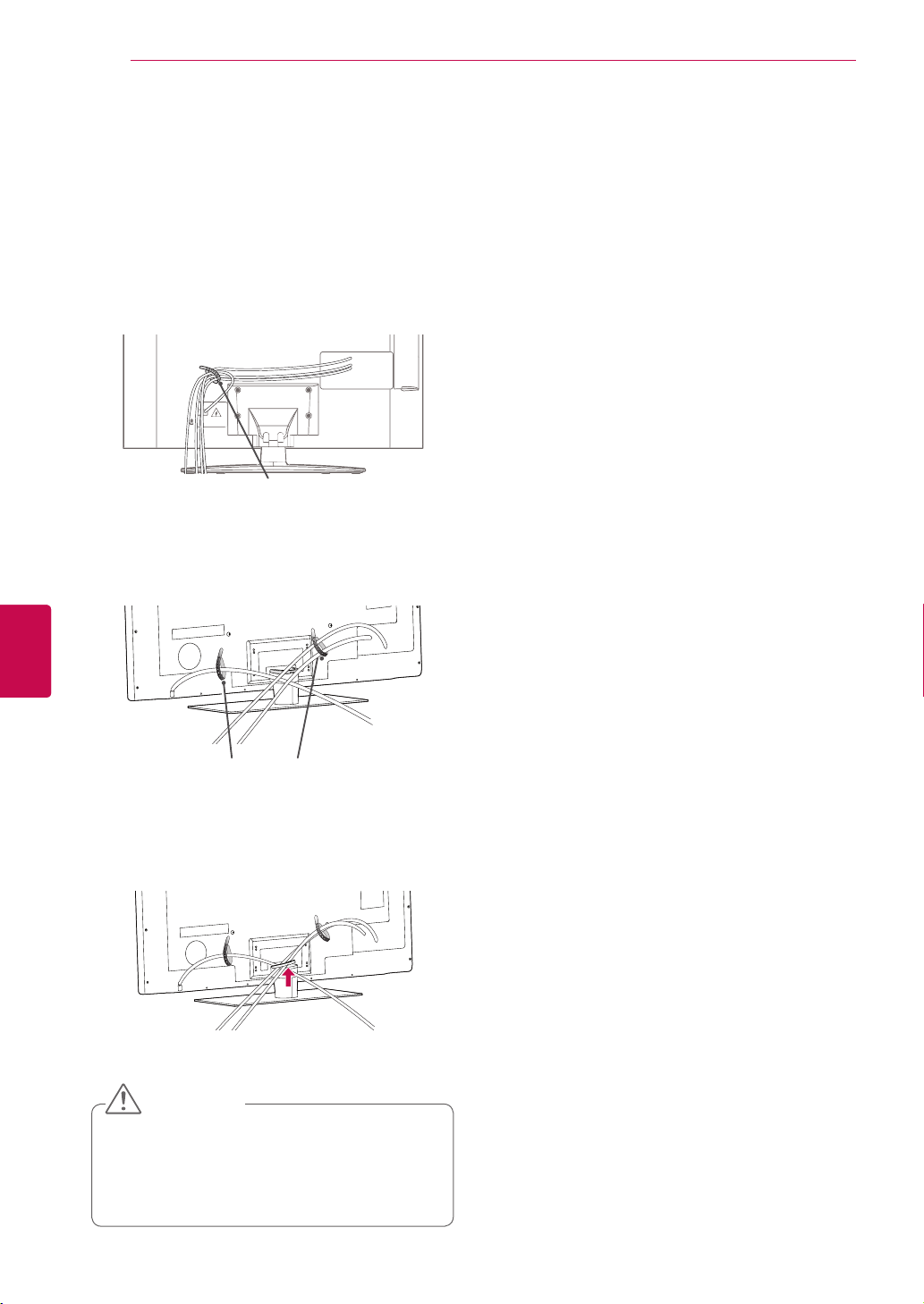
MONTAJ VE HAZIRLIK
22
Kabloların düzenlenmesi
Sadece 32/37/42/47LV55**, 32/37/42/47/55LV57**,
42/47/55LV77**, 32/37/42/47/55LW55**,
32/37/42/47/55LW57**, 32/42/47/55LW65**,
42/47/55LW75**, 42/47/55LW77**, 47/55LW95**,
47/55LW98
1 Kabloları TV arka kapağındaki Kablo Tutucuyla
bir araya getirerek bağlayın.
**
Kablo Tutucu
TÜRKÇE
TR
Sadece 72LZ97
**
1 Kabloları kablo tutucuyla bir araya getirerek
bağlayın.
Kablo Tutucu
2 Ayak kapağındaki kablo yönetimini çekin ve
kabloları organize edin. Ardından geri itin.
DİKKAT
Kablo düzenleme klipsinden tutarak TV'yi
y
hareket ettirmeyin, aksi halde kablo düzenleme klipsi kırılabilir, TV hasar görebilir ve yaralanmalar meydana gelebilir.
Page 23
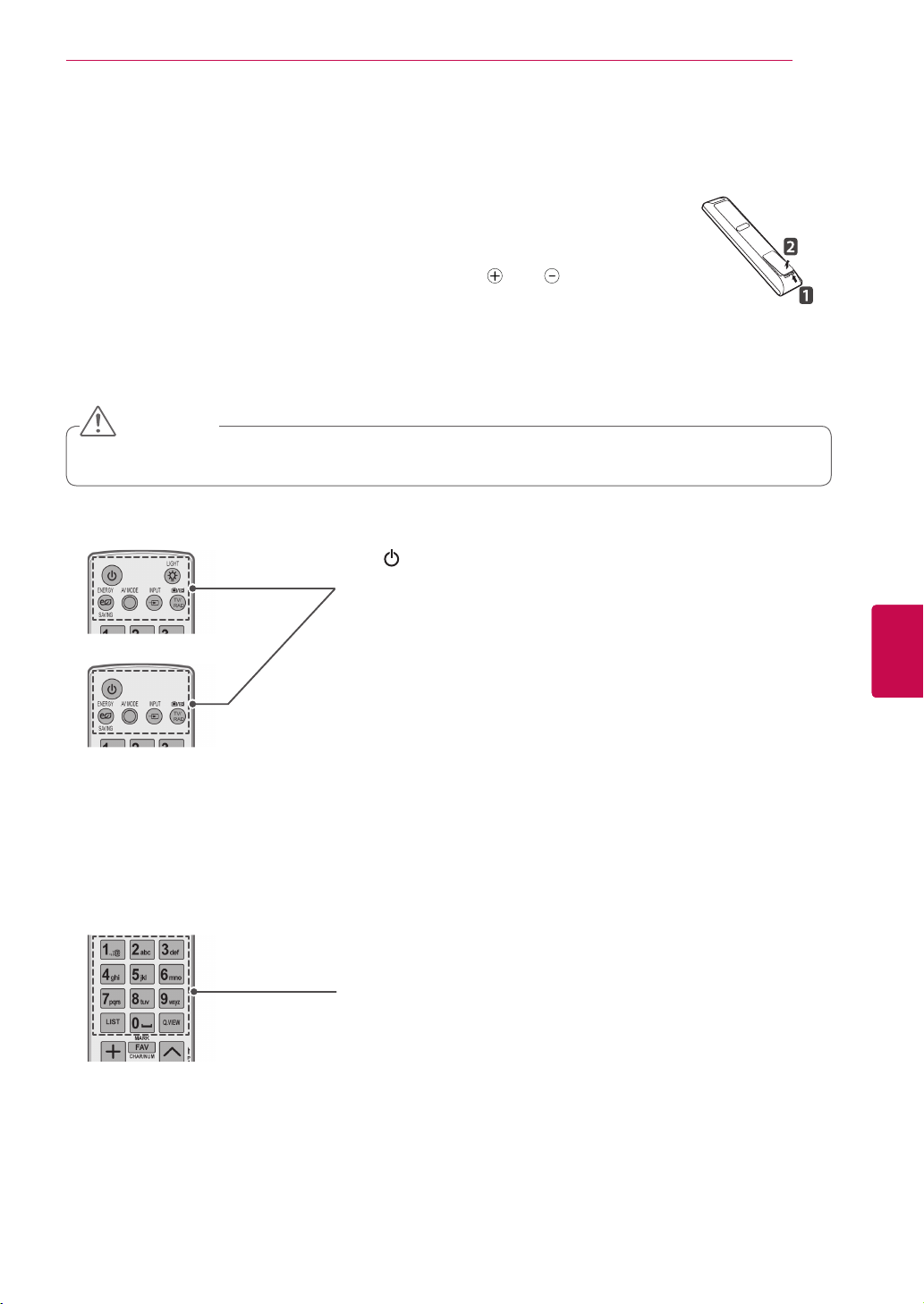
UZAKTAN KUMANDA
Bu kılavuzdaki açıklamalar uzaktan kumanda üzerinde bulunan düğmeler temel
alınarak verilmiştir.
Lütfen bu kılavuzu dikkatlice okuyun ve TV'yi doğru şekilde kullanın.
Pilleri değiştirmek için pil kapağını açın, pilleri (1,5 V AA) ve uçlar pil
yuvasındaki etiketle eşleşecek şekilde değiştirin ve pil kapağını kapatın. Uzaktan
kumandayı, TV üzerindeki uzaktan kumanda sensörüne doğru tuttuğunuzdan
emin olun.
Pilleri yerinden çıkarmak için, pilleri takma işlemlerini ters sıra ile yapın.
DİKKAT
Eski ve yeni pilleri birlikte kullanmayın, aksi halde uzaktan kumanda hasar görebilir.
y
(GÜÇ)
TV'yi açar veya kapatır.
LIGHT (Işık)
Uzaktan kumanda düğmelerini aydınlatır.
ENERGY SAVING (Enerji Tasarrufu) (Bkz s.98)
Enerji tüketimini azaltmak için ekranın parlaklığını ayarlar.
AV MODE (AV Modu) (Bkz s.42)
Bir AV modu seçer.
INPUT (Giriş) (Bkz s.43)
Giriş kaynağını değiştirir; TV'yi açar.
TV/RAD
Radyo, TV ve DTV programını seçer.
UZAKTAN KUMANDA
23
TR TÜRKÇE
Alfanümerik tuşlar
Harf ve rakam girer.
LIST (Liste) (Bkz s.39)
Kayıtlı program listesine erişim sağlar.
]
(Boşluk)
Ekran klavyesinde bir boşluk açar.
Q.VIEW (Hızlı Görüntüleme)
İzlediğiniz bir önceki programa döner.
Page 24
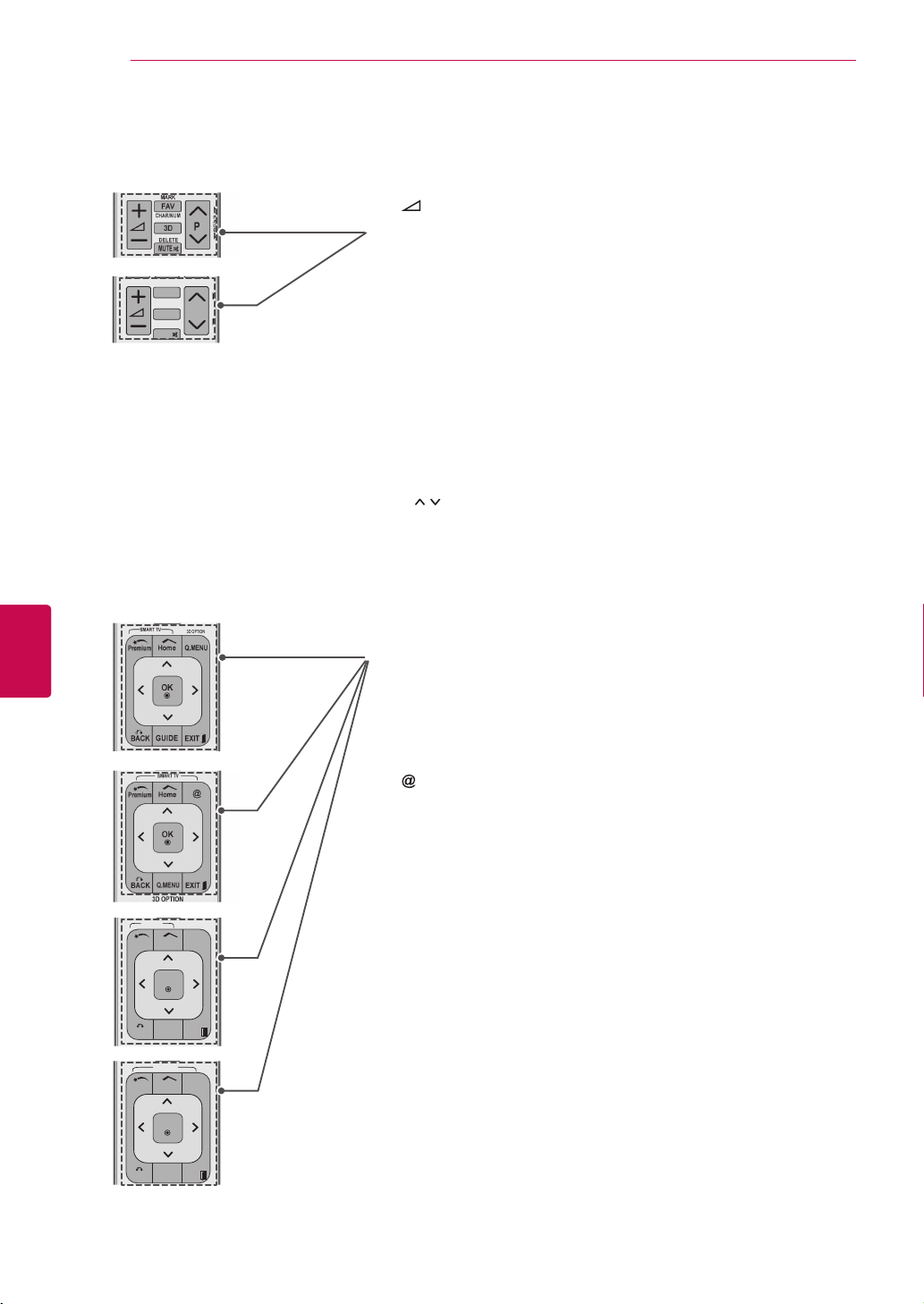
UZAKTAN KUMANDA
AV MODE INPUT
TV/
RAD
ENERGY
SAVING
1
.,;@2 abc3 def
4
ghi5 jkl6
mno
7
pqrs8 tuv
0
[
9
wxyz
LIST
Q.VIEW
FAV
RATIO
MUTE
MARK
DELETE
CHAR/NUM
P
P
A
G
E
AV MODE INPUT
TV/
RAD
ENERGY
SAVING
1
.,;@2 abc3 def
4
ghi5 jkl6
mno
7
pqrs8 tuv
0
[
9
wxyz
BACK
EXIT
OK
LIST
Q.VIEW
Premium
Home
Q.MENU
GUID E
FAV
RATIO
MUTE
MARK
DELETE
CHAR/NUM
P
P
A
G
E
SMART TV
AV MODE
LIGHT
INPUT
TV/
RAD
ENERGY
SAVING
1
.,;@2 abc3 def
4
ghi5 jkl6
mno
7
pqrs8 tuv
0
[
9
wxyz
BACK
EXIT
OK
LIST
Q.VIEW
Premium
Home
Q.MENU
GUID E
FAV
RATIO
MUTE
MARK
DELETE
CHAR/NUM
P
P
A
G
E
@
SMART TV
24
+ -
Ses seviyesini ayarlar.
MARK (İşaretle)
Bir menü veya opsiyonu seçer.
FAV (Bkz s.40)
Favori program listenize erişim sağlar.
CHAR/NUM (Karakter/Numara)
Harf ve Rakam giriş modları arasında geçiş yapar.
3D
(Sadece 3D modelleri) (Bkz s.92))
3D video görüntülemeye yarar.
RATIO (Oran) (Bkz s.41)
Bir görüntüyü yeniden boyutlandırır.
DELETE (Sil)
Harfleri ve rakamları siler.
MUTE (Sessiz)
Tüm sesleri kapatır.
P
Kayıtlı programlar arasında gezinmenizi sağlar.
PAGE (Sayfa)
Önceki veya sonraki ekrana geçer.
TÜRKÇE
TR
Premium
Premium menülerine erişim sağlar.
Home (Ana)
Home (Ana) konumuna erişim sağlar.
Q. MENU (Hızlı Menü) (Bkz s.44)
Hızlı menülere erişim sağlar.
3D OPTION (3D Opsiyonu) (Sadece 3D modelleri) (Bkz s.92)
3D video görüntülemek için kullanılır.
Orange tarafından geliştirilen eğlence ve haber servisi İnternet portalına
doğrudan erişim. (Yalnızca Fransa)
Gezinme düğmeleri (yukarı/aşağı/sola/sağa)
Menüler ve opsiyonlar arasında gezinmenizi sağlar .
OK (Tamam)
Menüleri ve opsiyonları seçer ve girişinizi onaylar.
BACK (Geri)
Önceki seviyeye döner.
GUIDE (Rehber)
Program rehberini gösterir.
EXIT (Çıkış)
Tüm ekran üstü görüntülerini silerek tekrar TV'yi görüntülemeye döner.
Page 25
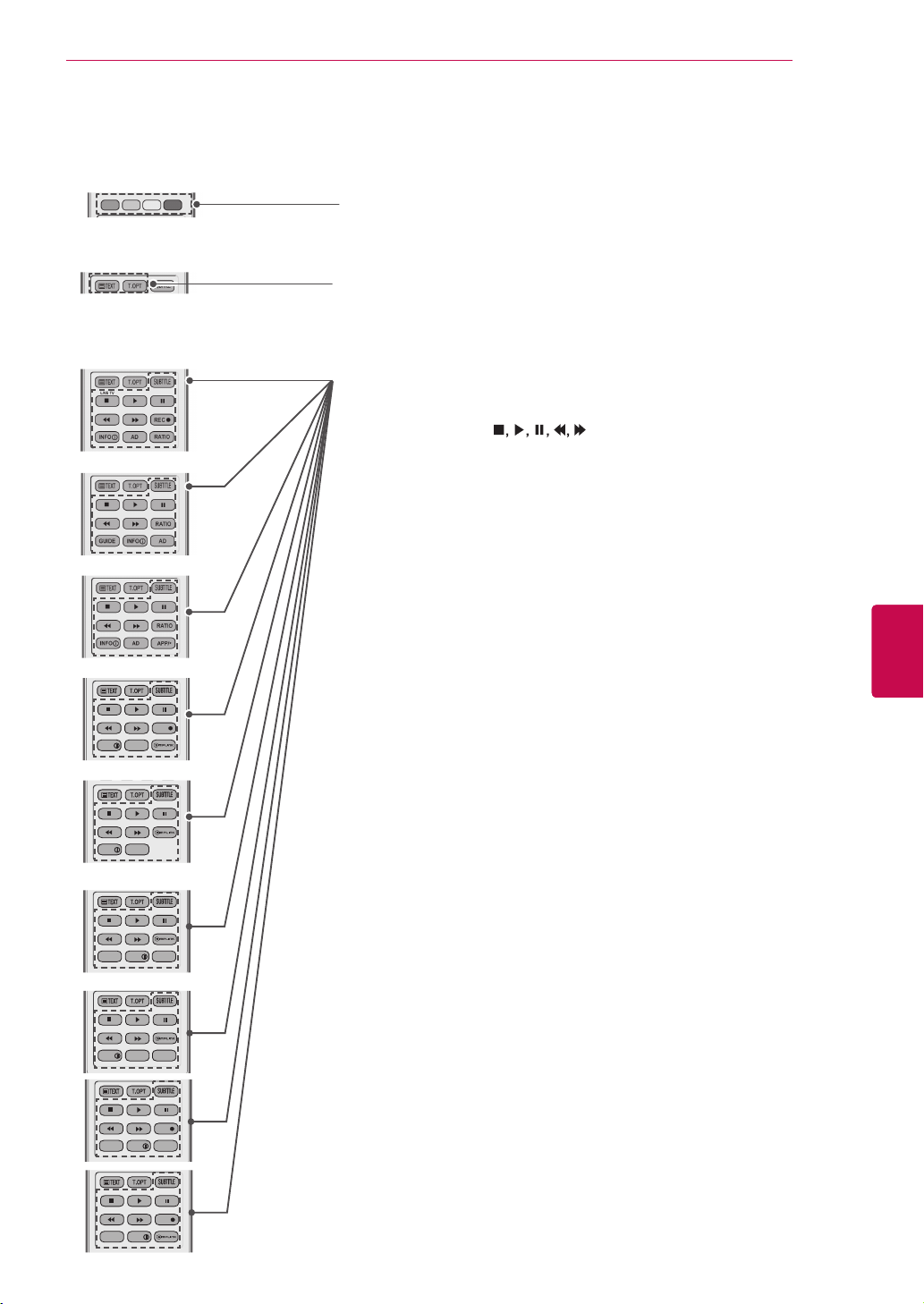
UZAKTAN KUMANDA
AV MODE INPUT
TV/
RAD
ENERGY
SAVING
1
.,;@2 abc3 def
4
ghi5 jkl6
mno
7
pqrs8 tuv
0
[
9
wxyz
BACK
EXIT
OK
LIST
Q.VIEW
Premium
Home
Q.MENU
GUID E
AD
APP/
*
INFO
RATIO
FAV
RATIO
MUTE
MARK
DELETE
CHAR/NUM
P
P
A
G
E
L/R SELECT
LIVE TV
REC
SMART TV
AV MODE
LIGHT
INPUT
TV/
RAD
ENERGY
SAVING
1
.,;@2 abc3 def
4
ghi5 jkl6
mno
7
pqrs8 tuv
0
[
9
wxyz
BACK
EXIT
OK
LIST
Q.VIEW
Premium
Home
Q.MENU
GUID E
AD
INFO
FAV
RATIO
MUTE
MARK
DELETE
CHAR/NUM
P
P
A
G
E
SMART TV
AV MODE
LIGHT
INPUT
TV/
RAD
ENERGY
SAVING
1
.,;@2 abc3 def
4
ghi5 jkl6
mno
7
pqrs8 tuv
0
[
9
wxyz
BACK
EXIT
OK
LIST
Q.VIEW
Premium
Home
Q.MENU
GUID E
APP/
*
INFO
RATIO
FAV
RATIO
MUTE
MARK
DELETE
CHAR/NUM
P
P
A
G
E
L/R SELECT
LIVE TV
ADGUIDE
@
SMART TV
AV MODE
LIGHT
INPUT
TV/
RAD
ENERGY
SAVING
1
.,;@2 abc3 def
4
ghi5 jkl6
mno
7
pqrs8 tuv
0
[
9
wxyz
BACK
EXIT
OK
LIST
Q.VIEW
Premium
Home
Q.MENU
GUID E
AD
APP/
*
INFO
FAV
MUTE
MARK
DELETE
CHAR/NUM
P
P
A
G
E
RATIO
SMART TV
AV MODE
LIGHT
INPUT
TV/
RAD
ENERGY
SAVING
1
.,;@2 abc3 def
4
ghi5 jkl6
mno
7
pqrs8 tuv
0
[
9
wxyz
BACK
EXIT
OK
LIST
Q.VIEW
Premium
Home
@
3D OPTION
Q.ME NU
GUIDE
APP/
*
REC
RATIO
INFO
FAV
3D
MUTE
MARK
DELETE
CHAR/NUM
P
P
A
G
E
L/R SELECT
LIVE TV
SMART TV
AV MODE
LIGHT
INPUT
TV/
RAD
ENERGY
SAVING
1
.,;@2 abc3 def
4
ghi5 jkl6
mno
7
pqrs8 tuv
0
[
9
wxyz
BACK
EXIT
OK
LIST
Q.VIEW
Premium
Home
@
Q.ME NU
GUIDE
APP/
*
REC
RATIO
INFO
FAV
RATIO
MUTE
MARK
DELETE
CHAR/NUM
P
P
A
G
E
L/R SELECT
LIVE TV
SMART TV
Renkli tuşlar
Bu tuşlar bazı menülerde bulunan özel fonksiyonlara erişim sağlar.
25
TELETEXT TUŞLARI (
Bkz s.125))
Bu tuşlar teletext için kullanılır.
Daha fazla bilgi için ‘Teletext’ bölümüne bakın.
SUBTITLE (Altyazı)
Dijital modda tercih ettiğiniz altyazıyı çağırır.
Kontrol düğmeleri (
Premium içeriği, DVR veya Smart Share menülerini veya SIMPLINK
uyumlu cihazları (USB veya SIMPLINK ya da DVR) kumanda eder.
(Canlı TV) (Bkz s.79) )
LIVE TV
LIVE TV'ye geri dönmenizi sağlar.
REC (Kayıt)
DVR menüsünü ayarlamak için kullanılır.
INFO (Bilgi) (Bkz s.90))
Mevcut program ve ekran bilgilerini görüntüler.
AD
Ses Tanımını Açar veya Kapatır.
(Oran) (Bkz s.41))
RATIO
TR TÜRKÇE
Bir görüntüyü yeniden boyutlandırır.
GUIDE (Rehber)
Program rehberini gösterir.
SIMPLINK
(Bkz s.123) )
TV'ye bağlı AV cihazlarına erişim sağlar;
SIMPLINK menüsünü açar.
APP/
*
MHP TV menü kaynağını seçin. (Yalnızca İtalya)
(Modele bağlı olarak)
Page 26
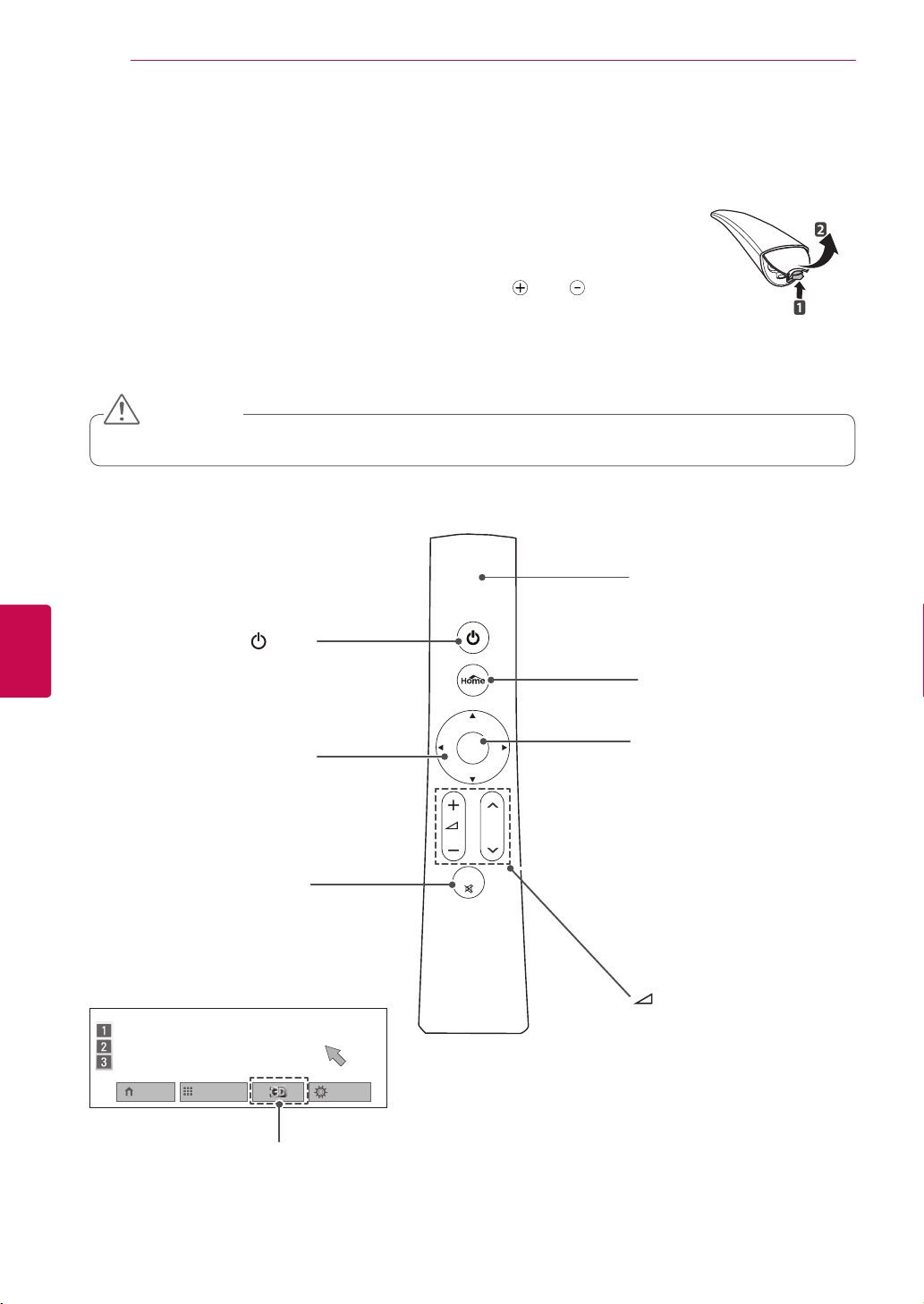
TÜRKÇE
P
MUTE
OK
TR
UZAKTAN KUMANDA
26
Magic Motion Uzaktan Kumanda Fonksiyonları
Bu özellik her modelde mevcut değildir.
Kullanma talimatları için Magic Motion Uzaktan Kumanda kılavuzuna başvurun.
Lütfen bu kılavuzu dikkatlice okuyun ve TV'yi doğru şekilde kullanın.
"Magic motion uzaktan kumanda pili zayıf. Pili değiştirin." mesajı gösterildiğinde, pili değiştirin.
Pilleri değiştirmek için pil kapağını açın, pilleri (1,5 V AA) ve uçlar pil
yuvasındaki etiketle eşleşecek şekilde değiştirin ve pil kapağını kapatın. Uzaktan kumandayı, TV üzerindeki uzaktan kumanda sensörüne doğru tuttuğunuzdan emin olun.
Pilleri yerinden çıkarmak için, pilleri takma işlemlerini ters sıra ile yapın.
DİKKAT
Eski ve yeni pilleri birlikte kullanmayın, aksi halde uzaktan kumanda hasar görebilir
y
İmleç (RF verici)
Çalışırken yanıp söner.
(GÜÇ)
TV'yi açar veya kapatır.
Gezinme düğmeleri (yukarı/aşa-
Menüler ve opsiyonlar arasında
Tüm sesleri kapatır.
Ana menü Program Listesi
ğı/sola/sağa)
gezinmenizi sağlar.
MUTE (Sessiz)
Hızlı Menü
Home (Ana)
Home (Ana) konumuna erişim sağlar.
OK (Tamam)
Menüleri ve opsiyonları seçer ve
girişinizi onaylar.
Ekrandan kaybolduğunda imleci görüntülemek üzere bu düğmeye basın.
Ekran üzerinde bulunan Hızlı Menüyü
seçerek TV'yi kumanda edebilirsiniz.
-
Ekran üzerinde imleci hareket ettirirken Gezinme düğmesine basarsanız,
imleç kaybolur ve Magic Motion uzaktan kumandası normal bir uzaktan
kumanda gibi çalışmaya devam eder.
İmleci tekrar görüntülemek üzere,
Magic
imlecin kaybolmasından itibaren iki
dakika içinde bir yandan öbür yana
doğru sallayabilirsiniz.
geçtiyse, imleci görüntülemek üzere
OK (Tamam) düğmesine basın.)
+ -
Ses seviyesini ayarlar.
P
Kayıtlı programlar arasında gezinmenizi sağlar.
Motion uzaktan kumandayı,
(İki dakika
(Yalnızca 3D modeller)
Page 27
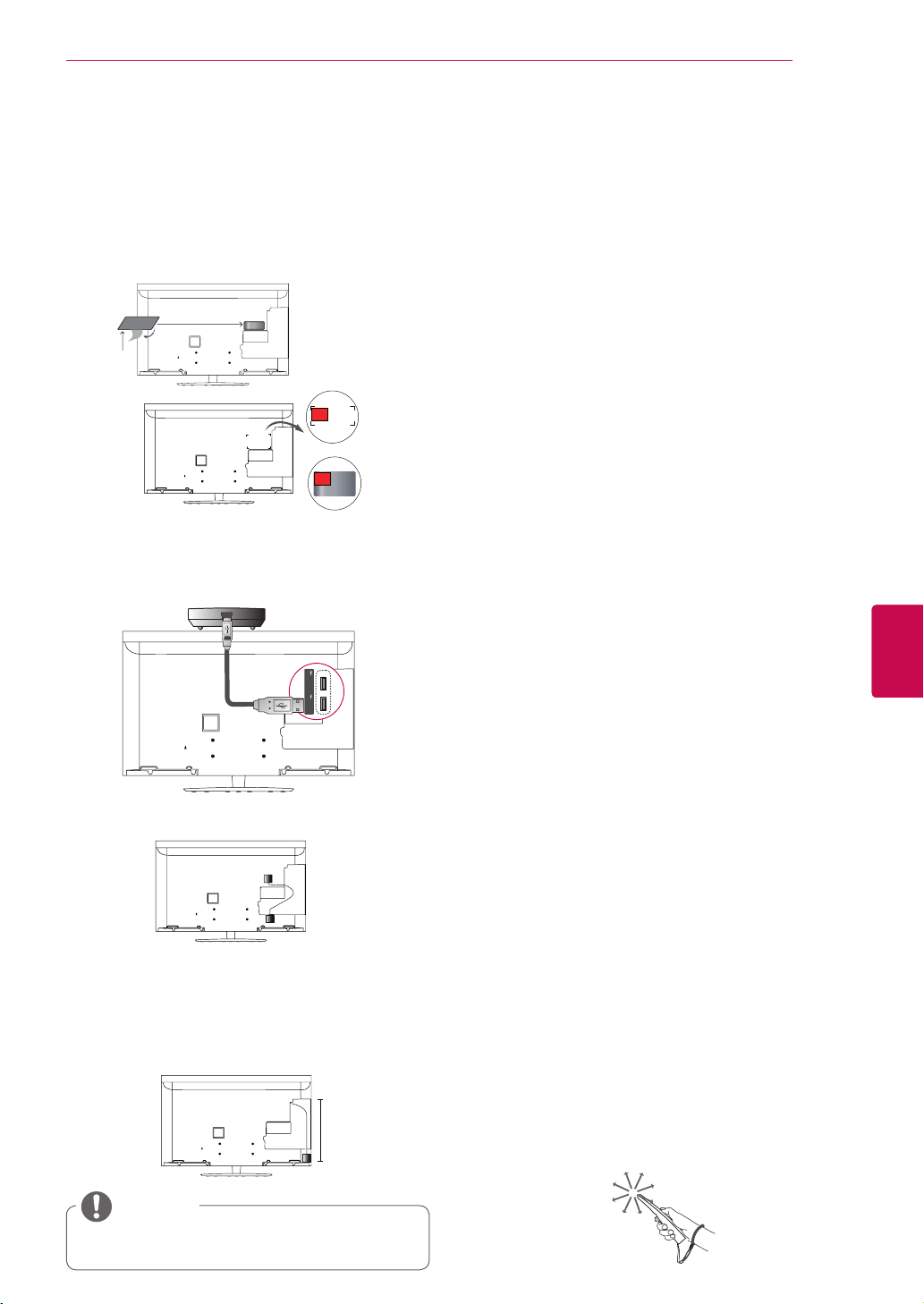
UZAKTAN KUMANDA
HDD IN
USB IN 1
USB Apps
USB IN 2
27
RF Dongle Kurulumu
(Sadece 32/37/42/47LV55**, 32/37/42/47/55LV57**,
32/37/42/47/55LW55**, 32/37/42/47/55LW57**,
32/42/47/55LW65**)
Gösterilen resim sizin TV’nizden farklı olabilir.
1
TV üzerinde bulunan Cırt Cırt Bant bağlantı konumunu bulun. Ardından, koruma kağıdını yırtın ve Cırt
Cırt Banta yapıştırın. (Sahip olduğunuz TV modeline
bağlı olarak bağlantı konumu değişiklik gösterebilir)
Cırt Cırt Bant
veya
* RF dongle'ını sol üst köşe braketi ile hizalayarak
takın.
2 RF Dongle Kablosunu, TV'de bulunan bir USB
jakına takın.
RF Dongle'ı
3 Aşağıda gösterildiği şekilde RF Dongle'ı cırt
cırt banta yapıştırın ve TV'yi açın.
Kablosuz medya kutusu RF dongle'ı takılıysa, Magic
*
Motion uzaktan kumandasına ait RF dongle'ını, TV'nin
arkasına, sağ üste takın.
* Kablosuz bağlantı parazitlenmesini önlemek için,
Magic Motion uzaktan kumandası RF dongle'ı
ile Wi-Fi dongle'ı arasında 20 cm'lik bir mesafe
koruyun.
20 cm
Magic Motion Uzaktan Kumandayı Kaydetme
Magic Motion Uzaktan Kumanda TV’niz ile eşleşerek çalışır.
Kullanmak üzere Magic Motion Uzaktan Kumandayı Kaydedin.
Magic Motion Uzaktan Kumandayı Kaydetme
Uzaktan Kumandayı kaydetmek için, uzaktan kumandayı televizyona doğru tutarak, OK (Tamam)
düğmesine basın.
Kayıt Başarısız olduktan sonra Magic Motion
Uzaktan Kumandayı Yeniden Kaydetme
OK
(Tamam) ve MUTE (Sessiz) düğmelerine 5 saniye boyunca basılı tutarak uzaktan kumandayı sıfırlayın. (Sıfırlama tamamlandıktan sonra, İmleç üzerindeki ışık yanıp söner.) Ardından, uzaktan kumandayı kaydetmek için yukarıdaki prosedürü tekrarlayın.
Magic Motion Uzaktan Kumandayı Kullanma
1
TV
ekranınızın
düğmesine basın. İmleç ekranınızda görünecektir.
İmleç uzun süre boyunca kullanılmazsa, kaybolur.
2
Uzaktan kumandanın İmleç Alıcısını TV'ye tutarak imleci hareket ettirebilirsiniz, ardından sola,
sağa, yukarı ve aşağı hareket ettirebilirsiniz.
OK
(Tamam) düğmesine bastıktan sonra imleç
düzgün bir şekilde çalışmazsa, uzaktan kumandayı 10 saniye bırakın, ardından tekrar kullanın.
üzerinde bir imleç yoksa OK (Tamam)
Magic Motion Uzaktan Kumandayı Kullanırken Alınacak Önlemler
y Uzaktan kumandayı maksimum iletişim uzak-
lığı dahilinde kullanın (10 m). Uzaktan kumanda bu uzaklığın ötesinde veya engelleyen bir nesne ile kullanıldığında bir iletişim
arızası oluşabilir.
y Yakındaki cihazlar nedeniyle bir iletişim arızası
oluşabilir. Magic Motion Uzaktan kumanda ile
aynı bant genişliğini (2,4 GHz) kullanacağı için
mikrodalga fırın veya kablosuz LAN ürünü gibi
elektrikli cihazlar parazite neden olabilir.
y Düşürülürse veya ağır bir darbe alırsa Ma-
gic Motion Uzaktan Kumanda zarar görebilir
veya arızalanabilir.
y Magic Motion Uzaktan Kumandayı kullanarak
bir oyun oynadığınızda, kumandayı kayışı ile
bileğinize bağlayarak ve ayarlanabilir halka
ile uzunluğunu ayarlayarak sıkıca tutun.
y Magic Motion Uzaktan Kumandayı kullanır-
ken mobilyaların kenarına veya diğer insanlara çarpmamak için özen gösterin.
y Üretici ya da monte eden kişi insan emniyetine
ilişkin servis sunamaz, çünkü mevcut kablosuz
cihazın elektriksel dalgası girişimi olasılığı vardır.
y TV'ye 1 metreden daha uzak bir noktaya bir Eri-
şim Noktasının (AP) yerleştirilmesi tavsiye olunur. AP'nin, 1 m'den yakına konumlandırılması
durumunda, magic motion uzaktan kumandasının frekans parazitlenmesi sonucunda beklendiği şekilde çalışmaması söz konusu olabilir.
TR TÜRKÇE
NOT
Ayrı satılan öğeler : 32/37/42/47/55LV571S,
y
32/37/42/47/55LW573S, 32/37/42/47/55LW575S hariç
Page 28
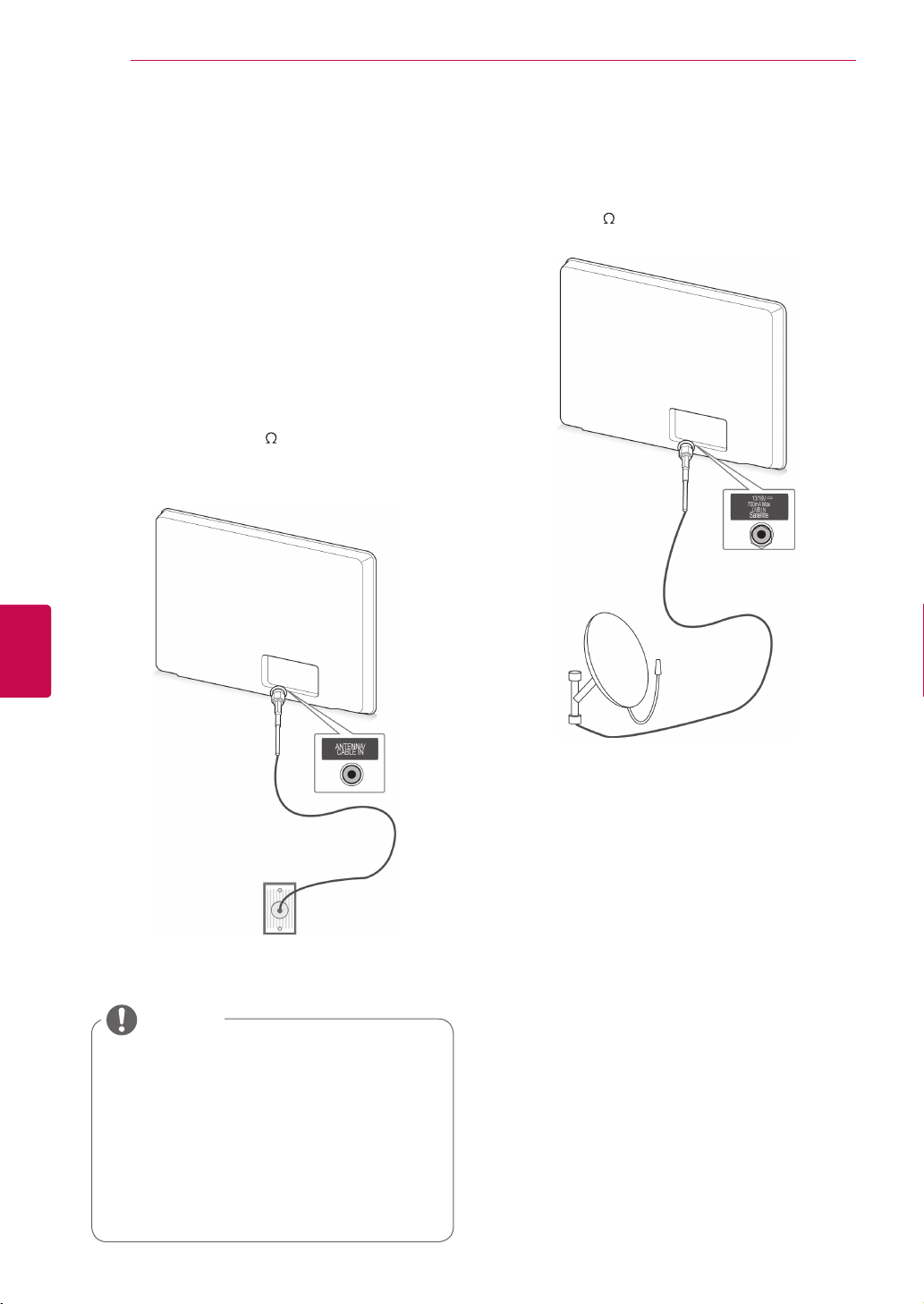
28
TV İZLEME
TÜRKÇE
TR
TV İZLEME
Anten bağlama
Aşağıda belirtilenleri gözeterek TV izlemek üzere
bir anten bağlayın.
Hasar olmasını önlemek için cihazlar arasındaki
tüm bağlantılar yapılana kadar ana şebeke prizine
bağlamayın.
Antenin bağlanması
TV'yi, bir RF kablosu (75
bağlayın.
) ile duvar anten soketine
Çanak anten bağlantısı
(Sadece Uydu modellerinde)
TV'yi, bir çanak antene ve uydu soketine bir uydu
RF kablosu (75
) aracılığıyla bağlayın.
Duvar Anten Soketi
NOT
2 adetten fazla TV'de kullanmak için bir
y
sinyal ayırıcısı kullanın.
Görüntü kalitesinin kötü olması durumun-
y
da, görüntü kalitesini artırmak üzere bir
sinyal güçlendiricisi kullanın.
Anten bağlıyken görüntü kalitesi kötüyse,
y
anteni doğru yöne yönlendirin.
Anten kablosu ve dönüştürücü tedarik
y
edilmemiştir.
Çanak Anten
Page 29
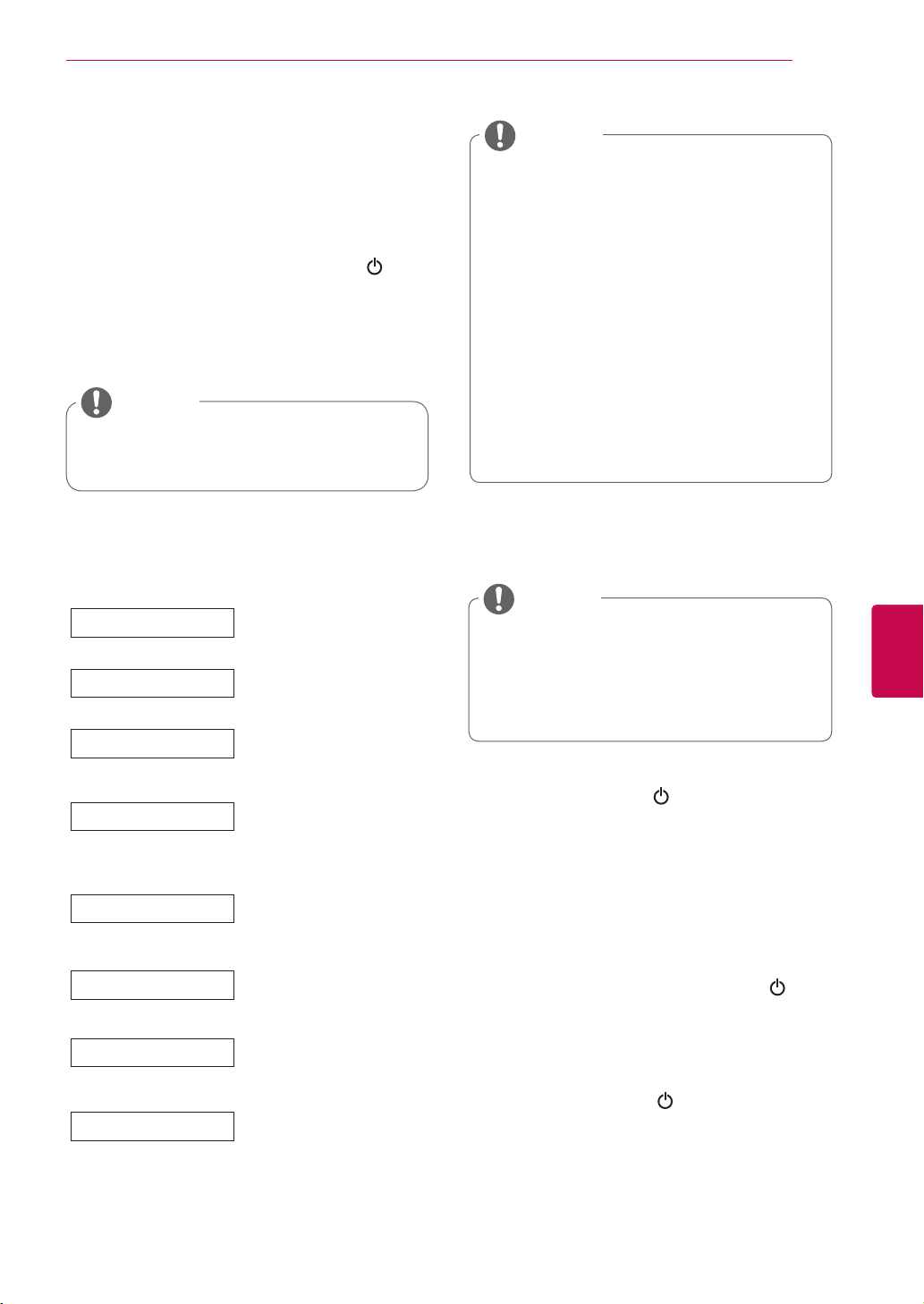
TV İZLEME
29
TV'nin ilk açılışı
TV'yiilkdefaaçarken,Başlangıçayarıekranıgörünür.Birdilseçinvetemelayarlarıözelleştirin.
Güçkablosunuprizetakın.
1
Beklememodunda,TV'yiaçmakiçin
2
tuşunabasın.
TV'yiilkdefaaçıyorsanızBaşlangıçayarıekra-
nıgörünür.
NOT
Fabrika Ön Ayarlarına
y
Menüde-KURULUM
ğineerişerekdeulaşabilirsiniz.
TVayarlarınızıtercihlerinizegöreözelleştirmek
3
içinekranüstütalimatlarınıizleyin.
Dil
ayrıcaAna
,OPSİYONseçene-
Birgörüntülemediliseçer.
Mod Ayarı
EvortamıiçinEv Kullanımı'nıseçer.
Güç Göstergesi
Ülke
Güçgöstergesiniayarlar.
(ModAyarından Ev
Kullanımı'nıseçtiğinizde yalnızcaLEDLCDTV)
Görüntülemekiçinbirülkeseçer.
(Modelebağlıolarak)
(GÜÇ)
NOT
OnaylanmışDTVyayınstandartlarınasa-
y
hipolmayanülkelerde,DTVyayınortamınabağlıolarakbazıDTVözellikleriçalışmayabilir.
Örneğin,ülkeolarakFransaseçilmesidu-
y
rumunda,şifre‘0’,‘0’,‘0’,‘0’değil‘1’,‘2’,
‘3’,‘4’tür.
Evortamınızdaeniyikalitedegörün-
y
tüsunmakiçin,Ev Kullanımıseçeneğini
tercihedin.
Mağaza Demosu
y
dur.
Mağaza Demosunu
y
rumundakişiselleştirdiğiniztüm ayarlar 5
dakikaiçerisindeMağaza Demosu var-
sayılanayarlarınadönecektir.
satışortamıiçinuygun-
tercihetmenizdu-
4 Temelayarlartamamlandığında, OK (Tamam)
düğmesinebasın.
NOT
y Başlangıçayarınıtamamlamazsanız,
TV'yiheraçtığınızdagörünecektir.
y TV'yiuzunsürekullanmayacaksanız,güç
kablosunuprizdençıkarın.
5 TV'yikapatmakiçin
sın
.
(GÜÇ) düğmesine ba-
TR TÜRKÇE
Zaman Dilimi
Parola Oluştur
Ağ Ayarları
Oto Ayarlama
Yazsaativezamandiliminiseçer.
(ÜlkeiçinRusyaseçildiğinde)
Şifreyibelirler.
(ÜlkeiçinFransaseçildiğinde)
TV'nizdeağileilgiliözelliketkinleşecekşekildeayarlanır. (Sade-
ce47/55LW95**,47/55LW98**)
Mevcutprogramlarıotomatikolaraktararvekay-
deder.
TV İzleme
Beklememodunda,TV'yiaçmakiçin
1
tuşunabasın.
INPUT(Giriş)tuşunabasınveAntenseçene-
2
ğinitercihedin.
TV'yikapatmakiçin,
3
TVBeklememodunageçer.
(GÜÇ)
tuşunabasın.
(GÜÇ)
Page 30

TV İZLEME
30
Ana menü erişimi
Ana menüye erişmek için Home (Ana) düğmesine basın.
1
Aşağıdaki menülerden birine geçmek için Gezinme düğmelerine ve OK (Tamam) düğmesine basın.
2
İstediğiniz opsiyon veya ayara geçmek için Gezinme düğmelerine ve OK (Tamam) düğmesine basın.
3
Tamamladığınızda, EXIT (Çıkış) düğmesine basın.
4
TÜRKÇE
TR
7
8
9
1
Ctesi. Oca. 1, 2011 12:00
Premium
UCC Servisi
Çevrimiçi Film
Hava Durumu Bilgisi
Dünya Doğası 5:05 ~ 5:55
INPUT
(Giriş)
Ara
KURULUM
LG Apps
GUIDE
(REHBER)
Web Tarayıcısı
Option Açıklama
Mevcut Tarih, Saat
1
Kanal program bilgisi
2
Fonksiyon kartı: Her bir kartı seçerek çeşitli içerik dosyalarına
3
erişebilir ve 5 öğe seçerek premium kartı düzenleyebilirsiniz.
Fonksiyon kartı konumu
4
Giriş Yap
5
Çıkış
6
Mevcut izlenen kanal ekranı
7
GİRİŞ, KURULUM, REHBER menüleri.
8
Başlatma çubuğu
9
Fotoğraf Albümü
Sosyal Ağ Servisi
Medya Bağlantısı Arrow Sudoku
4 5 62 3
Giriş Yap
LG Apps
Popüler Yeni
Birim dönüştürücüsü
National-flag
Mah-Jong
Çıkış
Puzzle
Horoscope
Winesound
Uygulamalarım
Page 31

TV İZLEME
31
Programların yönetilmesi
Otomatik olarak program ayarlama
Anten seçme,
Tüm kullanılabilir programları otomatik olarak bulmak ve kaydetmek için bu özelliği kullanın.
Otomatik programlamayı başlattığınızda, önceden
kaydetmiş olduğunuz tüm servis bilgileri silinir.
1 Ana menüye erişmek için Home (Ana) düğme-
sine basın.
2 KURULUM'a geçmek için Gezinme düğmeleri-
ne ve OK (Tamam) düğmesine basın.
3 KURULUM'a geçmek için Gezinme düğmele-
rine ve OK (Tamam) düğmesine basın.
4 Oto Ayarlama'ya geçmek için Gezinme düğ-
melerine ve OK (Tamam) düğmesine basın.
5 Anten öğesine geçmek için Gezinme düğmele-
rine ve OK (Tamam) düğmesine basın.
6 Oto ayarlamayı başlatmak için Başlat öğesini
seçin.
TV, mevcut programları otomatik olarak tarar ve
kaydeder.
7 Tamamladığınızda, EXIT (Çıkış) düğmesine
basın.
Önceki menüye dönmek için, BACK (Geri)
düğmesine basın.
NOT
y TV engellenen bir programı taradığında,
taranan programı kaydetmek için parolanızı
girmeniz istenecektir.
y 1
.200 programa (Uydu modelleri dışında) ya da
6.000 programa kadar (Sadece uydu modelleri)
kadar kaydedebilirsiniz.Kaydedebileceğiniz
program sayısı yayın sinyali ortamına bağlı
olarak değişiklik gösterir.
y
Ülke
menüsünde İtalya seçildiğinde, Oto
Ayarlamadan sonra program çakıştığında,
açılır pencere görüntülenirse, sorunu çözmek
için çakışan program sayısı için bir yayıncı
seçin.
y
Ülke menüsünde UK seçildiğinde, Oto Ayarlamadan sonra program çakıştığında, açılır pencere görüntülenirse, sorunu çözmek için çakışan
program sayısı için bir bölge, ülkeyi seçin.
y Ülke menüsünde Norveç seçildiğinde, Oto
Ayarlama'nın ardından ikiden fazla Ağ adı tanınırsa, istediğiniz birini seçebilirsiniz. Program
listeleri, seçili Ağ adına bağlı olarak düzenlenir.
(Yalnızca İskandinav modeller)
y DVB kablosu şu ülkelerde kullanılabilir: Alman-
ya, Hollanda, İsveç, İsviçre, Danimarka, Avusturya, Finlandiya, Norveç, Slovenya, Macaristan, Ukrayna, Bulgaristan, İrlanda, Polonya, Romanya, Rusya, Litvanya, Estonya, Letonya, İspanya, Çek Cumhuriyeti. (Desteklenen ülke eklenebilir)
Kablo seçme,
1 Ana menüye erişmek için Home (Ana) düğme-
sine basın.
2 KURULUM'a geçmek için Gezinme düğmeleri-
ne ve OK (Tamam) düğmesine basın.
3 KURULUM'a geçmek için Gezinme düğmele-
rine ve OK (Tamam) düğmesine basın.
4 Oto Ayarlama'ya geçmek için Gezinme düğ-
melerine ve OK (Tamam) düğmesine basın.
5 Kablo'ya geçmek için Gezinme düğmelerine
ve OK (Tamam) düğmesine basın.
6 Servis Operatörü öğesine geçmek için Gezin-
me düğmelerine ve OK (Tamam) düğmesine
basın.
7 Uygun ayarlamaları yapmak üzere Gezinme
ve Sayı tuşlarına ve ardından OK (Tamam)
düğmesine basın.
8 Oto ayarlamayı başlatmak için Başlat öğesini
seçin.
TV, mevcut programları otomatik olarak tarar
ve kaydeder.
9 Tamamladığınızda, EXIT (Çıkış) düğmesine
basın.
Önceki menüye dönmek için, BACK (Geri)
düğmesine basın.
NOT
y TV engellenen bir programı taradığında,
taranan programı kaydetmek için parolanızı
girmeniz istenecektir.
y Tüm kullanılabilir programları otomatik olarak
bulmak ve kaydetmek için bu özelliği kullanın. Otomatik programlamayı başlattığınızda,
önceden kaydetmiş olduğunuz tüm servis
bilgileri silinir.
y Kabloyu seçtiğinizde, Kablo Servis Opera-
törü seçim ekranı farklılık gösterebilir veya
kullanılan ülkenin Kablo durumuna göre
görüntülenmeyebilir.
y Servis Operatörü arasında seçim yapmak
için gerekli olan beliren pencere başlangıçta
yalnızca şu 3 durumda görüntülenmektedir; İlk Ayarlar menüsünü açtığınızda,
Anten’den Kablo’ya geçiş yapıldığında veya
Ülke değişikliği yaptıktan sonra menüye
ulaştığınız zaman.
y Yukarıdaki bu 3 durumun dışında Servis
Operatörü arasında seçim yapmak isterseniz
bu seçimi şu şekilde yapabilirsiniz: Ayar>Kablo TV Ayarı -> Servis Operatörü.
TR TÜRKÇE
Page 32

32
TV İZLEME
TÜRKÇE
TR
y Alınan sertifikasyon SO: İsveç (Com-
hem, Canal Digital), Danimarka (YouSee, Canal Digital, Stofa), Norveç (Canal Digital), Hollanda (Ziggo, UPC Digitaal), Ukrayna (Volia-Cable), Almanya
(KDG), İsviçre (CableCom, UPC), Avusturya (UPC Digital), Macaristan (UPC
Digital), İrlanda (UPC Digital), Polonya
(UPC Digital), Romanya (UPC Digital),
Rusya (OnLime).
y İstediğiniz Servis Operatörünü bulama-
dıysanız Diğer Operatörler seçeneğini seçin.
y “Diğer Operatörler” seçeneğini seçer-
seniz veya seçili ülke sadece “Diğer
Operatörler”i destekliyorsa, tüm kanal-
ları aramak zaman alabilir veya bazı kanallar aranamayabilir.
Mevcut programların hızlı ve doğru biçimde
aranabilmesi için aşağıdaki değerler gereklidir.
Genel olarak kullanılan değerler "varsayılan"
olarak sağlanır.
Bununla birlikte, doğru ayarlar için lütfen kablo
servis sağlayıcınıza başvurun.
DVB kablo modunda, Oto Ayarlama işlevini
sürdürürken Tam seçilmesi durumunda mevcut kanalların bulunması için tüm frekanslar
aranacaktır.
Default (Varsayılan) seçilmeden yapılan program aramalarında, aramayı Tam opsiyonunu
seçerek yerine getirin.
Ancak, Tam seçilerek yapılan program aramalarında Oto Ayarlama uzun sürebilir.
•
Frekans: Kullanıcı tarafından tanımlı bir fre-
kans girin.
•
Sembol oranı: Kullanıcı tanımlı bir sem-
bol oranı girin (Sembol oranı: Modem gibi
aygıtların kanala gönderdiklerin sembollerin hızıdır).
• Modülasyon: Kullanıcı tanımlı bir modü-
lasyon girin. (Modülasyon: Ses veya video
sinyallerinin operatöre yüklenmesi).
• Network ID: Her kullanıcıya ait özgün ta-
nımlayıcı.
• Başlangıç Frekansı: Kullanıcı tarafından
tanımlı bir başlangıç frekansı aralığı girin.
• Bitiş Frekansı: Kullanıcı tarafından tanımlı
bir bitiş frekansı aralığı girin.
Uydu Seçimi,
(Sadece Uydu modellerinde)
1 Ana menüye erişmek için Home (Ana) düğ-
mesine basın.
2 KURULUM'a geçmek için Gezinme düğmele-
rine ve OK (Tamam) düğmesine basın.
3 KURULUM'a geçmek için Gezinme düğme-
lerine ve OK (Tamam) düğmesine basın.
4 Oto Ayarlama'ya geçmek için Gezinme düğ-
melerine ve OK (Tamam) düğmesine basın.
5 Uydu öğesine geçmek için Gezinme düğme-
lerine ve OK (Tamam) düğmesine basın.
6 Uygun ayarlamaları yapmak üzere Gezinme
düğmelerine ve OK (Tamam) düğmesine basın.
7 Oto ayarlamayı başlatmak için Başlat öğesini
seçin.
TV, mevcut programları otomatik olarak tarar
ve kaydeder.
8 Tamamladığınızda, EXIT (Çıkış) düğmesine
basın.
Önceki menüye dönmek için, BACK (Geri)
düğmesine basın.
NOT
y Program Türü: Tüm Programlar, FTA
Programı veya Ödemeli Program seçenek-
lerinden birisini seçebilirsiniz.
y Ağ Arama: Hem mevcut bir Uydu Alıcı ve-
rici Listesinde hem de NIT aracılığıyla gön-
derilen bir Uydu Alıcı verici Listesinde ara-
ma yapabilirsiniz.
y Ayar menüsünden Ayar Kimliği Bilgisini de-
ğiştirebilirsiniz.
y Sırasıyla KURULUM -> Uydu DTV Ayarı
menüsünden Ayar Kimliğini Ekleyip/Silebi-
lirsiniz.
y 6000 adetten fazla program kaydedildiy-
se, daha başka program kaydedemezsiniz.
Program eklemek için, KURULUM -> Uydu
DTV Ayarı altında kullanılmayan Ayar Kimlik-
lerini silin ve TV'yi tekrar ayarlayın.
Page 33

TV İZLEME
33
Anten ve Uydu Seçimi,
(Sadece Uydu modellerinde)
1 Ana menüye erişmek için Home (Ana) düğme-
sine basın.
2 KURULUM'a geçmek için Gezinme düğmeleri-
ne ve OK (Tamam) düğmesine basın.
3 KURULUM'a geçmek için Gezinme düğmele-
rine ve OK (Tamam) düğmesine basın.
4 Oto Ayarlama'ya geçmek için Gezinme düğ-
melerine ve OK (Tamam) düğmesine basın.
5 Anten ve Uydu öğesine geçmek için Gezinme
düğmelerine ve OK (Tamam) düğmesine basın.
6 Uygun ayarlamaları yapmak üzere Gezinme
düğmelerine ve OK (Tamam) düğmesine basın.
7 Oto ayarlamayı başlatmak için Başlat öğesini
seçin.
TV, mevcut programları otomatik olarak tarar
ve kaydeder.
8 Tamamladığınızda, EXIT (Çıkış) düğmesine
basın.
Önceki menüye dönmek için, BACK (Geri)
düğmesine basın.
Kablo ve Uydunun seçilmesi,
(Sadece Uydu modellerinde)
1 Ana menüye erişmek için Home (Ana) düğme-
sine basın.
2 KURULUM'a geçmek için Gezinme düğmeleri-
ne ve OK (Tamam) düğmesine basın.
3 KURULUM'a geçmek için Gezinme düğmele-
rine ve OK (Tamam) düğmesine basın.
4 Oto Ayarlama'ya geçmek için Gezinme düğ-
melerine ve OK (Tamam) düğmesine basın.
5 Kablo ve Uydu'ya geçmek için Gezinme düğ-
melerine ve OK (Tamam) düğmesine basın.
6 Servis Operatörü öğesine geçmek için Gezin-
me düğmelerine ve OK (Tamam) düğmesine
basın.
7 İstenilen kablo ayarlarını seçmek için Gezinme
düğmelerine ve OK (Tamam) düğmesine basın.
8 İstenilen uydu ayarlarını seçmek için Gezinme
düğmelerine ve OK (Tamam) düğmesine basın.
9 Oto ayarlamayı başlatmak için Başlat öğesini
seçin.
TV, mevcut programları otomatik olarak tarar
ve kaydeder.
TR TÜRKÇE
10 Tamamladığınızda EXIT (Çıkış) düğmesine ba-
sın.
Önceki menüye dönmek için, BACK (Geri)
düğmesine basın.
Page 34

34
TV İZLEME
TÜRKÇE
TR
Kablo DTV Ayarı
(Sadece Kablo, Kablo ve Uydu (-Sadece Uydu modelleri) modlarında)
Kullanıcıların Servis Operatörü menüsünden seçim yapması, her ülkede desteklenen Servis Operatörü sayısına göre değişmektedir ve Servis Operatörü sayısı 1 ise bu fonksiyon devre dışı olur.
1 Ana menüye erişmek için Home (Ana) düğme-
sine basın.
2 KURULUM'a geçmek için Gezinme düğmeleri-
ne ve OK (Tamam) düğmesine basın.
3 KURULUM'a geçmek için Gezinme düğmele-
rine ve OK (Tamam) düğmesine basın.
4 Kablo DTV ayarı'na geçmek için Gezinme
düğmelerine ve OK (Tamam) düğmesine ba-
sın.
5 Servis Operatörü veya Otomatik Kanal
Güncelleme'ye geçmek için Gezinme düğmelerine ve OK (Tamam) düğmesine basın.
6 İstediğiniz Kaynağı seçin.
7 Tamamladığınızda, EXIT (Çıkış) düğmesine
basın.
Önceki menüye dönmek için, BACK (Geri)
düğmesine basın.
NOT
y Otomatik Kanal Güncelleme Açık olduğun-
da, o anda izlenen program dahil güncellenen bütün programların bilgilerini güncelleyebilirsiniz.
y Otomatik Kanal Güncelleme Kapalı oldu-
ğunda, sadece o anda izlenen programı güncelleyebilirsiniz.
y Servis operatörü "Ziggo"ya ayarlıyken, Kab-
lo TV Ayarı'nı seçemezsiniz.
Uydu DTV Ayarı
(Sadece Uydu, Anten ve Uydu, Kablo ve Uydu
modlarında-Sadece Uydu modelleri)
Bir uydu ayar kimliği ekleyebilir ya da silebilirsiniz.
1 Ana menüye erişmek için Home (Ana) düğ-
mesine basın.
2 KURULUM'a geçmek için Gezinme düğmele-
rine ve OK (Tamam) düğmesine basın.
3 KURULUM'a geçmek için Gezinme düğmeleri-
ne ve OK (Tamam) düğmesine basın.
4 Uydu DTV Ayarı'na geçmek için Gezinme
düğmelerine ve OK (Tamam) düğmesine basın.
5 İstediğiniz ayar kimliğini seçin.
Seçimleriniz doğrultusunda her ayar kimliği için
aşağıdaki ayarları değiştirebilirsiniz.
Option Açıklama
Uydu İstediğiniz Uyduyu seçin.
LNB Frekansı
22KHz
Tone
Tone Burst Tone Burst anahtarını kullanırken A veya
LNB Gücü LNB güç beslemesini etkinleştirmek üze-
DiSEqC DiSEqC kullanırken, DiSEqC A~D'den
Motorlu
Sistem
Evrensel, 9750, 10600, 5150 seçenek-
leri arasından bir değer seçin.
9750/10600(MHz) olan LNB Frekansı için Evrensel değerini seçerseniz,
22KHz Tone devre dışı bırakılır.
Listeden LNB frekans değerini bulamazsanız, Kullanıcı öğesini seçin ve frekans
değerini elle girin.
22KHz Tone anahtarını kullanırken A
veya B seçeneklerinden birisini tercih
edin. 22KHz Tone seçeneğini kullanmanız durumunda, Tone Burst ve Motorlu
Sistem devre dışı bırakılır.
B seçeneklerinden birisini tercih edin.
Tone Burst seçeneğini kullanmanız durumunda, 22KHz Tone ve Motorlu Sistem
devre dışı bırakılır.
re, Açık opsiyonunu tercih edin.
Kapalı opsiyonu tercih etmeniz durumunda Motorlu Sistem devre dışı bırakılır.
bir opsiyon tercih edin. DiSEqC kullanırken, Motorlu Sistem devre dışı bırakılır.
Motoru kullanırken, Açık opsiyonunu
tercih edin. Anten konumunu ayarlamak
için, motoru hareket ettirmek üzere OK
(Tamam) düğmesine basın. Motoru kullanıyorsanız, 22KHz Tone, Tone Burst
ve DiSEqC devre dışı bırakılır.
Page 35

TV İZLEME
35
6 Motorlu Sistem'i Açık olarak belirlediyseniz
istediğiniz kaynağı seçin.
Opsiyon Açıklama
Sürücü
Yönü
Sürücü
Modu
Test TP'si Ayarlamak istediğiniz Test TP'sini seçin.
Sınırı Ayar-laMotor hareketinin sadece belirlenen
Sıfıra Git Motoru "Sıfır"a hareket ettirebilirsiniz.
Kaydet Motorun mevcut yönünü kaydedebilirsi-
Motoru hareket ettirmek istediğiniz yönü
seçin.
İki mod mevcuttur: Adım ve Sürekli.
Adım: Motor girmiş olduğunuz değe-
y
ri temel alarak hareket eder (1'den
128'e kadar).
Sürekli: Motor siz "Durdur" öğesine
y
basana kadar sürekli olarak hareket
etmeye devam eder.
yönde gerçekleşmesini sağlamak için
motor hareketini doğu ya da batı olarak
ayarlar.
Açık: "Batı/Doğu" seçeneğini belirle-
y
yerek hareketi mevcut yönle sınırlayabilirsiniz.
Kapalı: Belirlemiş olduğunuz sınırı ip-
y
tal edebilirsiniz.
niz.
7 Tamamladığınızda, EXIT (Çıkış) düğmesine
basın.
Önceki menüye dönmek için, BACK (Geri)
düğmesine basın.
Tivu Program Listesi Güncellemesi
(Sadece Uydu, Anten ve Uydu, Kablo ve Uydu
modlarında-Sadece Uydu modelleri, Sadece İtalya)
1 Ana menüye erişmek için Home (Ana) düğ-
mesine basın.
2 KURULUM'a geçmek için Gezinme düğmele-
rine ve OK (Tamam) düğmesine basın.
3 KURULUM'a geçmek için Gezinme düğmeleri-
ne ve OK (Tamam) düğmesine basın.
4 Tivu Prog. Liste Güncelle öğesine geçmek
için Gezinme düğmelerine ve OK (Tamam)
düğmesine basın.
5 Kapalı veya Açık öğesine geçmek için Gezin-
me düğmelerine basın.
NOT
y Ülke yayın kapsamı ve uyduya bağlı olarak
değiştirilen Program Listesini günceller.
y TV kapandığında daima Program listesini
günceller. Güncellemelerden sonra, Program
Listesi değiştirilebilir. İstemiyorsanız, Kapa-
lı öğesini seçin.
TR TÜRKÇE
NOT
y Bir ayar kimliği eklerken Uydu olarak
Diğerleri opsiyonunu belirlerseniz, Manuel
Ayarlama özelliğini kullanarak bir uydu alıcı
vericisi eklemeniz gerekir.
y 16 adete kadar ayar kimliği eklemeniz gere-
kir.
y Ayar Kimliği 1 hariç tüm ayar kimlikleri
silinebilir.
y 22KHz Tone ve DiSEqc veya Tone Burst
ve DiSEqc seçildiğinde bunları ekranda
gösterildiği gibi, aynı pozisyonda bağlamanız
gerekir.
y Bir ayar kimliği silerseniz, bu ayar kimliğinde
saklanan tüm programlar silinir.
Page 36

36
TV İZLEME
TÜRKÇE
TR
Manuel olarak program ayarlama (Dijital modda)
Manuel ayarlama, program listenizde bir programı
manüel olarak eklemenize olanak sağlar.
Anten seçme,
1 Ana menüye erişmek için Home (Ana) düğme-
sine basın.
2 KURULUM'a geçmek için Gezinme düğmeleri-
ne ve OK (Tamam) düğmesine basın.
3 KURULUM'a geçmek için Gezinme düğmele-
rine ve OK (Tamam) düğmesine basın.
4 Manuel Ayarlama'ya geçmek için Gezinme
düğmelerine ve OK (Tamam) düğmesine ba-
sın.
5 DTV'ye geçmek için Gezinme düğmelerine
basın.
6 Program türlerine gidin ve ardından program
ekleyin.
Kablo seçme,
(Sadece Kablo, Kablo ve Uydu (-Sadece Uydu modelleri) modlarında)
1 Ana menüye erişmek için Home (Ana) düğme-
sine basın.
2 KURULUM'a geçmek için Gezinme düğmeleri-
ne ve OK (Tamam) düğmesine basın.
3 KURULUM'a geçmek için Gezinme düğmele-
rine ve OK (Tamam) düğmesine basın.
4 Manuel Ayarlama'ya geçmek için Gezinme
düğmelerine ve OK (Tamam) düğmesine ba-
sın.
5 Kablo DTV öğesine gelmek için Gezinme düğ-
melerine basın.
6 Uygun ayarları yapın.
7 Tamamladığınızda, EXIT (Çıkış) düğmesine
basın.
Önceki menüye dönmek için, BACK (Geri)
düğmesine basın.
7 Tamamladığınızda, EXIT (Çıkış) düğmesine
basın.
Önceki menüye dönmek için, BACK (Geri)
düğmesine basın.
NOT
y TV engellenen bir programı taradığında, ta-
ranan programı kaydetmek için parolanızı
girmeniz istenecektir.
y Ülke "Norveç, Letonya" olarak ayarlandığın-
da, SBAND'ı seçebilirsiniz.
NOT
y TV engellenen bir programı taradığında, ta-
ranan programı kaydetmek için parolanızı
girmeniz istenecektir.
y Sembol oranı: Kullanıcı tanımlı bir sembol
oranı girin (Sembol oranı: Modem gibi aygıtların kanala gönderdiklerin sembollerin hızıdır).
y Modülasyon: Kullanıcı tanımlı bir modülas-
yon girin. (Modülasyon: Ses veya video sinyallerinin operatöre yüklenmesi).
y Servis operatörü Hollanda'nın "Ziggo" ya da
"Diğer Operatörler"ine ayarlandığında Kablo DTV'yi seçemezsiniz.
Page 37

TV İZLEME
37
Uydu Seçimi,
(Sadece Uydu, Anten ve Uydu, Kablo ve Uydu
modlarında-Sadece Uydu modelleri)
1 Ana menüye erişmek için Home (Ana) düğme-
sine basın.
2 KURULUM'a geçmek için Gezinme düğmeleri-
ne ve OK (Tamam) düğmesine basın.
3 KURULUM'a geçmek için Gezinme düğmele-
rine ve OK (Tamam) düğmesine basın.
4 Manuel Ayarlama'ya geçmek için Gezinme
düğmelerine ve OK (Tamam) düğmesine ba-
sın.
5 Uydu DTV öğesine gelmek için Gezinme düğ-
melerine basın.
6 Uygun ayarları yapın.
7 Tamamladığınızda, EXIT (Çıkış) düğmesine
basın.
Önceki menüye dönmek için, BACK (Geri)
düğmesine basın.
NOT
y TV engellenen bir programı taradığında,
taranan programı kaydetmek için parolanızı
girmeniz istenecektir.
y Uydu Alıcı verici: Kullanılacak bir alıcı verici
yoksa, Kullanıcı olarak giriş yapmak için bir
uydu alıcı verici ekleyebilirsiniz.
y 2000'den fazla uydu alıcı verici saklandıysa,
daha fazla uydu alıcı verici ekleyemezsiniz.
Uydu alıcı vericileri eklemek için, KURULUM
> Uydu DTV Ayarı seçeneğinde kullanılma-
yan ayar kimliklerini silin ve tekrar deneyin.
y Herhangi bir uydu alıcı verici yoksa, Oto
Ayarlamayı kullanmazsınız. Bu durumda,
Manuel Ayarlama'yı kullanarak bir uydu alıcı
verici eklemeniz gerekir.
Manuel olarak program ayarlama (Analog modda)
Manuel ayarlama istasyonları manüel olarak bulup
istediğiniz sırayla düzenlemenize imkan verir.
1 Ana menüye erişmek için Home (Ana) düğ-
mesine basın.
2 KURULUM'a geçmek için Gezinme düğmeleri-
ne ve OK (Tamam) düğmesine basın.
3 KURULUM'a geçmek için Gezinme düğmeleri-
ne ve OK (Tamam) düğmesine basın.
4 Manuel Ayarlama'ya geçmek için Gezinme
düğmelerine ve OK (Tamam) düğmesine basın.
5 TV ya da Kablo TV ya da Kablo DTV veya
Uydu DTV'ye geçmek için gezinme düğmeleri-
ne basın.
6 Program tiplerinde ilerleyin ve program ekleyin
ya da silin.
7 TV Sistemi'ne geçmek için Gezinme düğmele-
rine basın.
8 V/UHF ya da Kablo'ya geçmek için Gezinme
düğmelerine basın.
9 İstenen kanal numarasına gitmek için Gezinme
düğmelerine ya da Sayı tuşlarına basın.
10 Kaydırmak ve aramayı başlatmak için Gezinme
düğmelerine basın.
11 Kaydet öğesine geçmek için Gezinme düğme-
lerine ve OK (Tamam) düğmesine basın.
12 Tamamladığınızda, EXIT (Çıkış) düğmesine
basın.
Önceki menüye dönmek için, BACK (Geri)
düğmesine basın.
NOT
y TV engellenen bir programı taradığında,
taranan programı kaydetmek için parolanızı
girmeniz istenecektir.
y L: SECAM L/L’ (Fransa) (DVB-T2 destek
modelleri dışında)
y BG: PAL B/G, SECAM B/G (Avrupa / Doğu
Avrupa / Asya / Yeni Zelanda / Orta Doğu /
Afrika)
y I: PAL I (U.K. / İrlanda / Hong Kong / Güney
Afrika)
y DK: PAL D/K, SECAM D/K (Doğu Avrupa /
Çin / Afrika /BDT)
y Bir başka kanalı kaydetmek için 6 - 11 ara-
sındaki adımları tekrarlayın.
TR TÜRKÇE
Page 38

38
TV İZLEME
TÜRKÇE
TR
İstasyon adı atanması
Her program numarasına beş karakterli bir istasyon adı atayabilirsiniz.
1 Ana menüye erişmek için Home (Ana) düğme-
sine basın.
2 KURULUM'a geçmek için Gezinme düğmeleri-
ne ve OK (Tamam) düğmesine basın.
3 KURULUM'a geçmek için Gezinme düğmele-
rine ve OK (Tamam) düğmesine basın.
4 Manuel Ayarlama'ya geçmek için Gezinme
düğmelerine ve OK (Tamam) düğmesine ba-
sın.
5 TV ya da Kablo TV'ye geçmek için Gezinme
düğmelerine basın.
6 Ad öğesine geçmek için Gezinme düğmelerine
ve OK (Tamam) düğmesine basın.
7 Konumu seç öğesi üzerine gelmek için Gezin-
me düğmelerine basın, ikinci ve ardından gelen
karakter seçimlerinizi yapın. A – Z arası harfleri, 0 - 9 arası rakamları, +/- ve boşluk kullanıp
OK (Tamam) düğmesine basabilirsiniz.
8 Kapat öğesine geçmek için Gezinme düğmele-
rine ve OK (Tamam) düğmesine basın.
9 Kaydet öğesine geçmek için Gezinme düğme-
lerine ve OK (Tamam) düğmesine basın.
İnce Ayar
(Uydu modelleri hariç)
İnce ayar normalde sadece yayın iyi alınamadığında gereklidir.
1 Ana menüye erişmek için Home (Ana) düğme-
sine basın.
2 KURULUM'a geçmek için Gezinme düğmeleri-
ne ve OK (Tamam) düğmesine basın.
3 KURULUM'a geçmek için Gezinme düğmele-
rine ve OK (Tamam) düğmesine basın.
4 Manuel Ayarlama'ya geçmek için Gezinme
düğmelerine ve OK (Tamam) düğmesine ba-
sın.
5 TV ya da Kablo TV'ye geçmek için Gezinme
düğmelerine basın.
6 İnce ayar'a geçmek için Gezinme düğmelerine
basın.
7 En iyi görüntü ve ses için ince ayar yapın.
8 Kaydet öğesine geçmek için Gezinme düğme-
lerine ve OK (Tamam) düğmesine basın.
9 Tamamladığınızda, EXIT (Çıkış) düğmesine
basın.
Önceki menüye dönmek için, BACK (Geri)
düğmesine basın.
10 Tamamladığınızda, EXIT (Çıkış) düğmesine
basın.
Önceki menüye dönmek için, BACK (Geri)
düğmesine basın.
Page 39

TV İZLEME
39
Program listenizi düzenleme
Bir program numarası atlandığında, bu, TV görüntüsü varken
seçemeyeceğiniz anlamına gelir.
Atlanmış programı seçmek isterseniz, SAYI tuşları
ile doğrudan program numarasını girin veya Program Düzenle menüsünden o programı seçin.
Bu fonksiyon size kaydedilmiş programları atlama
olanağı sağlar.
1 Ana menüye erişmek için Home (Ana) düğme-
sine basın.
2 KURULUM'a geçmek için Gezinme düğmeleri-
ne ve OK (Tamam) düğmesine basın.
3 KURULUM'a geçmek için Gezinme düğmele-
rine ve OK (Tamam) düğmesine basın.
4 Program Düzenleme'ye geçmek için Gezin-
me düğmelerine ve OK (Tamam) düğmesine
basın.
Aşağıdaki düğmeleri kullanarak programları
5
düzenleyin.
Düğme Açıklama
OK (Tamam)
P
Kırmızı
düğme
Yeşil
düğme
P
tuşuyla bu program numarasını
Program tipini vurgular.
Program tipleri veya programlara gider.
Programları düzenler.
Watch (İzle)
Favori ola-
rak Belirleme
Skip (Atla)
Add/Dele-
te (Ekle/
(Sade-
Sil)
ce Analog
mod)
Move (Taşı)
(Sadece Analog
modu)
Program
Numarası
Düzenleme
(Sadece Dijital mod)
Block (Engelle)
Önceki veya sonraki sayfaya geçer.
İstediğiniz favori program grubunu seçer.
Oto Sıralamayı başlatır. (Sadece Analog
modu)
Satellite Programme Sort özelliğini başlatır.
(Sadece Uydu DTV, Uydu Radyo modu)
İzlenmek üzere işaretlenen
programı seçer.
Favori program listesindeki
geçerli programı kaydeder
ya da iptal eder.
Atlanacak olan program
numarasını seçer.
Bir program ekler ya da siler.
Silinen program mavi renkte
görüntülenir.
Bir program taşır.
İstediğiniz program numarasını seçmenizi sağlar.
Bir program engeller ya da
engelini kaldırır.
Program listesinde bir program seçilmesi
1 Program listesine erişmek için LIST (Liste)
düğmesine basın.
Düğme Açıklama
OK (TAMAM)
P
Kırmızı düğ-
me
TV/RAD İstenen bir program modu seçer.
FAV Favori program listesine taşır.
Program listesini ya da son program listesini seçer.
Programa gider.
İzlenmek üzere işaretlenen progra-
mı seçer.
Önceki veya sonraki sayfaya ge-
çer.
Programı düzenler.
2 Tamamladığınızda, EXIT (Çıkış) düğmesine
basın.
Önceki menüye dönmek için, BACK (Geri)
düğmesine basın.
NOT
y Engellenen programı seçerseniz, parolayı
girmeniz istenecektir.
TR TÜRKÇE
Tamamladığınızda EXIT (Çıkış) düğmesine basın.
6
Önceki menüye dönmek için, BACK (Geri) düğmesine basın.
Page 40

40
TV İZLEME
TÜRKÇE
TR
Güçlendirici
(Uydu modelleri hariç)
Alım zayıfsa, Güçlendiriciyi Açık olarak seçin.
Sinyal güçlü olduğunda, Kapalı konumunu seçin.
1 Ana menüye erişmek için Home düğmesine
basın.
2 KURULUM'a geçmek için Gezinme düğmeleri-
ne ve OK (Tamam) düğmesine basın.
3 KURULUM'a geçmek için Gezinme düğmele-
rine ve OK (Tamam) düğmesine basın.
4 Güçlendirici öğesine geçmek için Gezinme
düğmelerine ve OK (Tamam) düğmesine ba-
sın.
Açık ya da Kapalı öğesini seçin.
5
Favori programların kullanılması
Sık izlediğiniz programları favori listenize ekleyin.
1 Favori listesine eklemek üzere bir program se-
çin.
2 FAV düğmesine basın.
CI [Common interface (Ortak Arabirim)] Bilgileri
Bu işlev, bazı şifreli servisleri (ödemeli servisler) izlemenize olanak tanır. CI Modülünü çıkarırsanız,
ödemeli servisleri izleyemezsiniz.
Modül CI yuvasına takıldığında, modül menüsüne
erişebilirsiniz.
Bir modül ve akıllı kart satın almak için bayiinizle
görüşün. CI Modülünü TV’ye tekrar tekrar takmayın veya çıkarmayın. Bu, bozulmaya neden olabilir.
CI Modülünü taktıktan sonra TV açıldığında herhangi bir ses çıkışı alamayabilirsiniz.
Bu, CI modülü ve akıllı kart ile uyumsuz olabilir.
CI (Common Interface – Ortak Arabirim) işlevleri, ülke yayın koşullarına bağlı olarak mümkün olmayabilir.
CAM (Şartlı Erişim Modülü) kullanıldığında, modülün DVB-CI veya CI plus isterlerini karşıladığından
emin olun.
CAM'in (Şartlı Erişim Modülü) anormal çalışması
bozuk bir görüntüye neden olabilir.
1 Ana menüye erişmek için Home (Ana) düğme-
sine basın.
2 KURULUM'a geçmek için Gezinme düğmeleri-
ne ve OK (Tamam) düğmesine basın.
Düğme Açıklama
P
Kırmızı düğ-
me
Yeşil düğme
TV/RAD İstenen bir program modu seçer.
FAV Program Listesine taşır.
İstenen bir favori program grubunu
seçer.
Önceki veya sonraki sayfaya geçer.
Program Düzenle'ye taşır.
Geçerli programı kaydeder ya da
iptal eder.
3 Tamamladığınızda, EXIT (Çıkış) düğmesine
basın.
3 KURULUM'a geçmek için Gezinme düğmele-
rine ve OK (Tamam) düğmesine basın.
4 CI Bilgisi'ne geçmek için Gezinme düğmeleri-
ne ve OK (Tamam) düğmesine basın.
5 İstediğiniz öğeyi seçin: Modül bilgileri, akıllı kart
bilgileri, dil ya da yazılım indirme vb. ardından
OK (Tamam) düğmesine basın.
6 Tamamladığınızda EXIT (Çıkış) düğmesine
basın.
NOT
y Bu OSD sadece açıklama için olup, menü
seçenekleri ve ekran formatı Dijital ödemeli servis sağlayıcısına göre değişiklik gösterebilir.
y CI (Common Interface - Ortak Arabirim)
menü ekranını ve servisinizi bayinize danışarak değiştirebilirsiniz.
Page 41

Ek opsiyonları kullanma
İzleme oranını ayarlama
TV izlerken, RATIO (Oran) düğmesine basarak bir
görüntüyü optimal boyutunda görüntülemek için
yeniden boyutlandırabilirsiniz.
NOT
TV İZLEME
Orijinal: TV’niz geniş ekran sinyali aldığı tak-
-
dirde otomatik olarak görüntü formatını yayınlanan formata dönüştürür .
Orijinal
41
y Ayrıca Q. MENU'ye (Hızlı Menü) ba-
sarak ya da Resim menülerinde ya da
İzleme Oranı'na erişerek de görüntü
boyutunu değiştirebilirsiniz.
y BÜYÜTME ORANINI GEZİNME DÜĞ-
MELERİNİ KULLANARAK AYARLAYABİLİRSİNİZ.
y KOMPONENT MODUNDA YALNIZCA
4:3, 16:9
AYARLARINI SEÇEBİLİRSİNİZ.
y HDMI MODUNDA YALNIZCA 4:3, ORİ-
JİNAL, 16:9 (GENİŞ), 14:9, SİNEMA
ZOOM AYARLARINI SEÇEBİLİRSİNİZ.
y YALNIZCA RGB-PC, HDMI-PC MO-
DUNDA 4:3, 16:9
SEÇEBİLİRSİNİZ.
y DTV/HDMI/KOMPONENT (720P ÜZERİ)
MODUNDA, SADECE TARAYIN KULLA-
NILABİLİR.
y ANALOG/DTV/AV/SCART MODUNDA
TAM GENİŞ KULLANILABİLMEKTEDİR.
(GENİŞ), 14:9, SİNEMA ZOOM
(GENİŞ) AYARLARINI
- 16:9: Görüntüleri ekran genişliğine sığdırmak
için yeniden boyutlandırır.
Tam Geniş: TV geniş ekran sinyalini aldığın-
-
da, sizi ekranı tamamen doldurmak için doğrusal oranlarda resmi yatay veya dikey olarak ayarlamanızı sağlayacaktır.
4:3 ve 14:9 DTV girişi ile herhangi bir bozulma olmadan tam ekranda desteklenir.
Tam Geniş
- 4:3: Görüntüleri önceki standart olan 4:3 ora-
nına göre tekrar boyutlandırır.
TR TÜRKÇE
- Sadece Tarayın: Görüntünün kenarlarından
parçalar çıkarmadan video görüntülerini orijinal boyutlarında görüntüler.
Sadece
Tarayın
NOT
y Sadece Tarayın öğesini seçerseniz, ek-
ranın kenarında görüntü parazitlenmeleri görebilirsiniz.
Page 42

TV İZLEME
42
14:9: 14:9 formatlı görüntüleri veya 14:9 mo-
-
dunda genel TV programını görüntüleyebilirsiniz. 14:9 ekran 4:3 ekran ile aynı şekilde görüntülenebilir, ancak aşağı veya yukarı doğru
yeri değişmektedir.
AV modlarının değiştirilmesi
Her AV modunda optimize edilmiş görüntü ve ses
ayarları mevcuttur.
Uygun bir mod seçmek için AV MODE (AV Modu)
düğmesine arka arkaya basın.
Mod Açıklama
Off (Kapalı) Önceki özelleştirilmiş ayarlara geçer.
TÜRKÇE
TR
- Sinema Zoom: Resmi doğru orantıda büyüt-
mek istediğinizde, Sinema Zoom (Sinema Yakınlaştırması) seçeneğini belirtin.
Sinema zoom oranını değiştirmek için,
y
düğmelerine basın, bu aralık 1'den 16'ya kadardır.
Yakınlaştırma odağını yukarı ya da aşağı
y
kaydırmak için
v düğmesine basın.
^
NOT
y Bir görüntüyü küçültmeniz ya da büyüt-
meniz durumunda, görüntü bozulabilir.
< >
Sinema Sinematik görüntü için optimize edilmiş
Oyun Hızlı oyunlar için optimize edilmiş gö-
görüntü ve ses ayarını kullanın.
rüntü ve ses ayarını kullanın.
PlayStation ya da Xbox ile bir video
oyunu oynarken,
Oyun modunun kullanılması önerilir.
Oyun modunda iken, görüntü kalitesiy-
le ilgili fonksiyonlar oyun oynamak üze-
re
optimize edilir.
Page 43

TV İZLEME
43
Giriş listesinin kullanılması
Giriş kaynağının seçilmesi
1 Giriş kaynaklarına erişmek için INPUT (Giriş)
düğmesine basın.
- Her bir giriş kaynağında bağlı olan cihaz
görüntülenir.
NOT
y Ana menüdeki GİRİŞ öğesini seçerek de gi-
riş kaynağı listesine erişebilirsiniz.
2 Giriş kaynaklarından birine geçmek için Gezin-
me düğmelerine ve OK (Tamam) düğmesine
basın.
Giriş Listesi
Anten USB 1
USB 2
▼
AĞ
AV1
Sayfa 1/2
AV2
Bağlantısı kesilen giriş kaynakları gri renkte görüntülenecektir.
- Giriş etiketi eklemek için, Yeşil düğmeye basın. Her bir giriş kaynağına bağlanan cihazı
kolayca belirleyebilirsiniz.
- TV üzerine yeni bir harici cihaz eklerseniz
açılır bir ekran görüntülenir. Giriş kaynağını
seçmek üzere açılır pencerede Evet öğesini
seçin.
- SIMPLINK'e erişmek için Kırmızı düğmeye
basın. “SIMPLINK ve Açık” öğesini seçerseniz HDMI girişi açılır penceresi görüntülenmez.
TR TÜRKÇE
Komponent1
Giriş kaynağı Açıklama
Anten veya
Kablo veya
Uydu
USB Flaş diskten medya dosyaları oynatın.
AĞ Ev ağınızdan medya dosyaları oyna-
AV Bir VCR'dan veya diğer harici cihaz-
Komponent Bir DVD veya diğer harici cihazlardan
RGB TV'nizi bir bilgisayar monitörü gibi kul-
HDMI Bir HTS veya diğer yüksek tanımlı ci-
Komponent2
RGB
▼
SIMPLINK
Canlı, kablolu ve dijital kablolu yayınları izleyin.
tın.
lardan video izleyin.
ya da dijital set üstü kutusundan video
izleyin.
lanın.
hazlardan video izleyin.
HDMI2 HDMI3HDMI1
Giriş Etiketi
Çıkış
Page 44

44
TV İZLEME
TÜRKÇE
TR
Giriş etiketi ekleme
Her bir giriş kaynağına bağlanan cihazı kolayca
belirleyebileceğiniz şekilde giriş kaynağına bir etiket ekleyin.
Giriş Etiketi
AV1
AV2
Komponent1
Komponent2
RGB
▼
Kapalı
▼
◄
◄
◄
◄
◄
Sayfa 1/2
►
►
►
►
►
1 Giriş kaynaklarına erişmek için INPUT (Giriş)
düğmesine basın.
2 Yeşil düğmeye basın.
3 Giriş kaynaklarından birine geçmek için Gezin-
me düğmelerine basın.
4 Giriş etiketlerinden birine geçmek için Gezinme
düğmelerine basın.
5 Tamamladığınızda, EXIT (Çıkış) düğmesine
basın.
Önceki menüye döndüğünüzde, BACK
(Geri) düğmesine basın.
Hızlı menünün kullanılması
Sık kullanılan menüleri özelleştirme.
Q. MENU (Hızlı Menü) öğesine basın.
1
Aşağıdaki menüler arasında gezinmek için Ge-
2
zinme düğmelerine OK (Tamam) düğmesine
basın.
Menü Açıklama
İzleme Oranı Görüntü boyutunu değiştirir (16:9,
Resim Modu Görüntü modunu değiştirir (Akıl-
Ses Modu Ses modunu değiştirir (Standart, Mü-
Uyuma Zama-nıTV kapatılıncaya kadar geçecek sü-
Altyazı Dili Dijital modda tercih ettiğiniz altyazıyı
Ses ya da
Ses Dili
Ses Tanımı Ses Tanımını Açar veya Kapatır.
Enerji Tasarrufu
AV Modu Optimum seviyeye getirilen görüntü
Atlama Kapalı/
Açık
MULTIFEED
(Sadece Uydu
modelleri)
USB Aygıtı USB aygıtını çıkartır.
Sadece Tarayın, Orijinal, Tam Geniş,
4:3, 14:9, Sinema Zoom)
lı Sensör, Canlı, Standart, Sinema,
Oyun, Uzman1, Uzman2)
zik, Sinema, Spor, Oyun)
reyi ayarlar
çağırır.
Ses çıkışını değiştirir.
Ekran parlaklığını ayarlayarak güç
tüketimini azaltır. (Oto., Kapalı, Minimum, Orta, Maksimum, Video Sessiz)
ve ses ayarlarını belirler (Kapalı, Sinema, Oyun)
Atlama Kapalı/Açık olarak ayarlar.
Multifeed Servis Listesinden bir video seçin.
Bu menü sadece bir USB aygıtı bağlandığında görüntülenir.
NOT
Mevcut menü ve opsiyonlar kullanmakta
y
olduğunuz giriş kaynağından farklı olabilir.
İstediğiniz opsiyona geçmek için Gezinme düğ-
3
melerine basın.
Tamamladığınızda, Q. MENU (Hızlı Menü)
4
düğmesine basın.
Page 45

EĞLENCE
EĞLENCE
45
Ağ Bağlantısı
Kablolu ağa bağlanma
TV'yi aşağıdaki şekilde gösterildiği gibi LAN bağlantı noktası aracılığıyla bir yerel alan ağına (LAN)
bağlayın ve ağ ayarlarını yapın.
Kablolu ve kablosuz ağın ikisi de mevcutsa, kablolu tercih edilen yöntemdir.
Fiziksel bağlantıyı gerçekleştirdikten sonra, az sayıda ev ağı TV ağ ayarlarının tekrar yapılmasını gerektirebilir. Çoğu ev ağı için, TV herhangi bir
ayar yapılmaksızın otomatik olarak bağlanacaktır.
Ayrıntılı bilgi için internet servis sağlayıcınızla temasa geçin veya yönlendiricinizin kılavuzuna başvurun.
DİKKAT
y LAN bağlantı noktasına modüler telefon
kablosu bağlamayın.
y Çeşitli bağlantı yöntemleri olduğundan,
telekomünikasyon operatörü veya İnternet hizmeti sağlayıcınızın talimatlarına
uyun.
y LAN bağlantı noktasına bağlandıktan
sonra, Premium ya da LG Apps menüsünü kullanın.
Ağ ayarlarını yapmak için: (TV otomatik olarak
bağlanmış dahi olsa, tekrar ayarlamanın herhangi
bir zararı olmayacaktır),
1 Ana menüye erişmek için Home (Ana) düğme-
sine basın.
2 AYARLAR'a geçmek için Gezinme düğmeleri-
ne ve OK (Tamam) düğmesine basın.
3 AĞ öğesine geçmek için Gezinme düğmelerine
ve OK (Tamam) düğmesine basın.
4 Ağ Ayarlarını seçmek için Gezinme düğmeleri-
ne ve OK (Tamam) düğmesine basın.
5 Aynı anda kablolu ve kablosuz ağ bağlıysa,
Kablolu öğesini seçmek için Gezinme düğmelerine ve OK (Tamam) düğmesine basın.
6 Ağ Ayarlarını yaptıysanız, Sıfırlamayı seçin.
Yeni bağlantı ayarları mevcut ağ ayarlarını
sıfırlar.
7 Oto. IP Ayarı ya da Manuel IP Ayarını seçin.
- Manuel IP Ayarının seçilmesi durumunda,
Gezinme ve Sayı tuşlarına basın. IP adreslerinin manuel olarak girilmesi gerekir.
- Oto. IP Ayarı: Bunu, kablolu bağlantı aracı-
lığıyla yerel ağ (LAN) üzerinde bir DHCP sunucusu (Yönlendirici) varsa seçin, böylece TV
otomatik olarak bir IP adresi atayacaktır. Geniş bant bir yönlendirici veya DHCP (Dynamic
Host Configuration Protocol) sunucu işlevine
sahip bir geniş bant modem kullanıyorsanız.
IP adresi otomatik olarak belirlenecektir.
- Manuel IP Ayarı: Ağ üzerinde bir DHCP su-
nucusu yoksa veya IP adresini manuel olarak
atamak istiyorsanız seçin.
8 Tamamladığınızda, EXİT (ÇIKIŞ) DÜĞMESİNE
BASIN.
TR TÜRKÇE
Page 46

46
EĞLENCE
TÜRKÇE
TR
NOT
y TV'nizde doğrudan İnternet'e erişmek is-
tiyorsanız, geniş bant internet bağlantısı
daima açık olmalıdır.
y İnternet'e erişemiyorsanız, ağınızdaki bir
PC'den ağ durumlarını kontrol edin.
y Ağ Ayarlarını kullanırken, LAN kablosu-
nu ya da yönlendiricide DHCP'nin açık
olup olmadığını kontrol edin.
y Ağ ayarlarını tamamlamazsanız, ağ düz-
gün çalışmayabilir.
Kablolu ağa bağlanma
Ayrı olarak satılan Broadband/DLNA Adaptörü LG
Kablosuz LAN'ı, TV'nin bir kablosuz LAN ağına
bağlanmasını sağlar.
Ağ yapılandırması ve bağlantı yönetimi kullanımda
olan ekipmana ve ağ ortamına göre farklılık gösterebilir. Ayrıntılı bağlantı aşamaları ve ağ ayarları
için erişim noktanız veya kablosuz yönlendiricinizle
verilen ayar talimatlarına başvurun.
TV ağa bağlanmadan önce AP (Erişim Noktası)
veya yönlendirici ayarının yapılması gerekir. En
kolay yöntem WPS düğmesi yöntemidir (Bu bölümde yer alan üçüncü yöntem).
(Sadece 47/55LW95**, 47/55LW98
: Dahili Wi-Fi Modülü, Geniş bant/DLNA adaptör
kurulumu için gereksiz Kablosuz LAN)
**
NOT
y Yönlendirici kullanarak bir PC üzerinde
bulunan resim, müzik ve videoları kullanmak için kablolu bir bağlantı tavsiye edilir.
y Yönlendiricinin kablosuz bağlantı noktası
kullanıldığında, bazı fonksiyonlara erişim
kısıtlanabilir.
y TV'ye 1 metreden daha uzak bir noktaya
bir Erişim Noktasının (AP) yerleştirilmesi
tavsiye olunur. AP'nin, 1 m'den yakına konumlandırılması durumunda, magic motion uzaktan kumandasının frekans parazitlenmesi sonucunda beklendiği şekilde çalışmaması söz konusu olabilir.
Page 47

EĞLENCE
47
Ağ ayarlarını yapmak için,
1 Ana menüye erişmek için Home (Ana) düğme-
sine basın.
2 AYARLAR'a geçmek için Gezinme düğmeleri-
ne ve OK (Tamam) düğmesine basın.
3 AĞ öğesine geçmek için Gezinme düğmelerine
ve OK (Tamam) düğmesine basın.
4 Ağ Ayarlarını seçmek için Gezinme düğmeleri-
ne ve OK (Tamam) düğmesine basın.
5 Kablosuz öğesini seçmek için Gezinme düğ-
melerine ve OK (Tamam) düğmesine basın.
6 Ağ Ayarlarını önceden yaptıysanız, Yeniden
ayarlanıyor öğesini seçin ve ardından OK (Tamam) öğesine basın.
Yeni bağlantı ayarları mevcut ağ ayarlarını sıfırlar.
7 AP listesi ayarını seçmek için Gezinme düğ-
melerine ve ardından OK (Tamam) öğesine
basın.
- Menzil içerisinde mevcut tüm AP (Erişim Noktası) veya kablosuz yönlendiricileri tarayın ve
bir liste olarak görüntüleyin.
Kablosuz ağ ayar tipinin seçilmesi
Basit ayar (WPS-düğmesi modu)
Önceki
Kablosuz ağ ayar tipini seçin.
AP listesinden ayar
Geçici ağ ayarı
Sonraki
Çıkış
9 AP güvenlik şifresini Girmek için Numara tuşla-
rına ve ardından OK (Tamam) öğesine basın.
TR TÜRKÇE
8 Listede bir AP (Erişim Noktası) ya da kablosuz
yönlendirici seçmek için Gezinme düğmelerine
basın. (AP'niz sabitlendiyse, şifreyi girmeniz istenir.) ve OK (Tamam) öğesine basın.
AP'yi seçme
Bağlanmak istediğiniz AP'yi seçin.
Yeni SSID'yi girin
iptime
ASW
Network1
PIN Bağlan
Önceki Çıkış
Sayfa 1/1
Erişim Nok-
tası
Ara
Page 48

48
EĞLENCE
TÜRKÇE
TR
Bir güvenlik kodu zaten belirlendiğinde
PIN (Personal Identification Number)
Yönlendiriciniz bir PIN kullanacak şekilde ayarlandıysa, aşağıdaki talimatları kullanın.
1 “Kablosuz ağa bağlanma” kısmındaki 1-7 arası
adımları tekrarlayın.
2 Erişim noktasını PIN modu ile bağlamak için
Kırmızı düğmeye basın.
3 TV ekranınızda Ağ Kimliği ve Güvenlik Şifresini
görebilirsiniz.
Cihazınıza PIN numarasını girin.
PIN numarası dongle üzerindeki özgün 8 rakamlı sayıdır.
4 Bağla öğesini seçmek için OK (Tamam) öğesi-
ne basın.
PIN moduyla bağlanma
AP web sayfasından PIN numarasını girin ve
Önceki
[Bağlan] düğmesine basın.
PIN NUMARASI: 12345670
Bağlan
Daha fazla bilgi için, AP kılavuzuna bakın.
Sonraki
Çıkış
WPS (Wi-Fi Korumalı Kurulum)
Yönlendiriciniz ya da AP'nizin bir WPS düğmeniz
varsa, bu en kolay bağlantı metodudur. Yönlendiricideki düğmeye basarsınız ve ardından 120 saniye
içinde TV'deki WPS'i seçersiniz.
1 “Kablosuz ağa bağlanma” kısmındaki 1-7 arası
adımları tekrarlayın.
2 Basit ayar (WPS-düğmesi modu) öğesini
seçmek için Gezinme düğmelerine basın.
3 Yönlendiricinizdeki WPS düğmesine basın.
4 TV'ye geri dönün ve Bağla öğesini seçin.
5 “Kablolu ağa bağlanma” kısmındaki 6-7 arası
adımları tekrarlayın.
5 “Kablolu ağa bağlanma” kısmındaki 6-7 arası
adımları tekrarlayın.
Page 49

EĞLENCE
49
Geçici Modu
Geçici mod, bir yönlendirici ya da erişim noktası
kullanmadan bir bilgisayara bağlanmak için TV'nin
kablosuz bağlantı kullanmasını sağlar.
1 “Kablosuz ağa bağlanma” kısmındaki 1-5 arası
adımları tekrarlayın.
2 Geçici ağ ayarı'nı seçmek için Gezinme düğ-
melerine ve OK (Tamam) düğmesine basın.
3 Tamam öğesine geçmek için Gezinme düğme-
lerine ve OK (Tamam) düğmesine basın.
4 Geçici ağa bağlanmak için OK (Tamam) düğ-
mesine basarak Bağla öğesini seçin.
- TV ekranınızda Ağ Kimliği ve Güvenlik Şifresini görebilirsiniz.
- Bu Ağ Kimliği ve Güvenlik Şifresini cihazınıza
girin.
- Gerekirse, Kırmızı düğmeyi kullanarak bilgileri değiştirebilirsiniz.
NOT
PC'nizde geçici bağlantıyı kullanarak kablosuz ağları ararken TV LGTV10 olarak adlandırılır.
y Listede görünen LGTV10. (TV ekranınız-
da görünen ağ kimliği ile aynı adı seçin.)
5 Bir IP adresi yazmak için Gezinme düğmeleri-
ne ve ardından OK (Tamam) düğmesine basın.
Opsiyon Açıklama
PC Ayarı
TV Ayarı
y PC'nin İnternet İletişim Kuralları
(TCP/IP) manüel olarak ayarlanmalıdır. IP adresi, Alt Ağ Maskesi
ve varsayılan Ağ Geçidini kendiniz ayarlayabilirsiniz.
»
örn.) IP adresi: 192.168.0.1
/ Alt Ağ Maskesi:
255.255.255.0 / varsayılan
Ağ Geçidi: 192.168.0.10
y Bilgisayarın IP adresini ve ağ ge-
çidini doğrulayın. Bilgisayarın Ağ
Geçidi adresini IP Adresine ve IP
Adresini de Ağ Geçidi adresine
yazın ve Tamam'ı seçin.
» örn.) IP adresi: 192.168.0.10
/ Alt Ağ Maskesi:
255.255.255.0 / varsayılan
Ağ Geçidi: 192.168.0.1
6 Ağ ayarı tamamlandıktan sonra Kapat öğesini
seçmek için Gezinme düğmelerine basın.
7 OK (Tamam) düğmesine basın.
TR TÜRKÇE
Page 50

50
EĞLENCE
TÜRKÇE
TR
Ağ ayarları için ipuçları
y Bu TV ile birlikte standart LAN kablosu kullanın.
RJ45 konnektörlü Cat5 veya daha iyi bir kablo.
y Ayar sırasında karşılaşılabilecek çoğu ağ bağ-
lantısı sorunu sıklıkla yönlendirici veya modemin
yeniden ayarlanmasıyla giderilebilir. Oynatıcıyı
ev ağına bağladıktan sonra, ev ağ yönlendiricisini veya kablolu modemi hızla kapatın ve/veya
elektrik kablosunu çekin. Ardından yeniden açın
ve/veya elektrik kablosunu tekrar bağlayın.
y İnternet servis sağlayıcısına (İSS) bağlı olarak
internet servisinden yararlanacak cihaz sayısı
yürürlükteki kullanım koşullarıyla sınırlandırılmış
olabilir. Ayrıntılar için İSS'nizle temasa geçin.
y LG, geniş bant internet bağlantınızla veya bağ-
lı diğer ekipman nedeniyle gerçekleşen iletişim
hataları/arızaları yüzünden TV ve/veya internet bağlantısındaki herhangi bir arızadan sorumlu değildir.
y LG internet bağlantınızdaki sorunlardan sorum-
lu değildir.
y Ağ bağlantısı aracılığıyla sunulan bazı içerikler
TV'nizle uyumlu olmayabilir. Bu tip içerik hakkında sorunuz varsa lütfen içeriğin üreticisi ile temasa geçin.
y Ağ bağlantısı hızının erişilen içeriğin gereksinim-
lerini karşılamaması durumunda arzu edilmeyen
sonuçlarla karşılaşabilirsiniz.
y Geniş bant İnternet bağlantısı servisini sağlayan
İnternet servis sağlayıcısı (İSS) tarafından yapılan kısıtlamalar nedeniyle bazı internet bağlantı
işlemleri mümkün olmayabilir.
y Bağlantı ücretleriyle sınırlı olmamak koşuluyla
İSS tarafından talep edilen tüm masraflar sizin
sorumluluğunuzdadır.
y Bu TV için kablolu bağlantı kullanılırken bir 10
Base-T veya 100 Base-TX LAN bağlantı noktası gereklidir. İnternet servis sağlayıcınız bu tip bir
bağlantıya izin vermiyorsa, TV'nizi bağlayamazsınız.
y DSL servisini kullanmak için bir DSL modem,
kablo modem servisini kullanmak içinse bir kablo modem gereklidir. Erişim yönetiminize ve
İSS'nizle yaptığınız abone sözleşme sine bağlı olarak bu TV içerisinde yer alan İnternet bağlantısı özelliğini kullanamayabilirsiniz veya aynı
anda bağlayabileceğiniz cihaz sayısı sınırlandırılmış olabilir. (İSS'niz aboneliği tel bir cihazla sınırlıyorsa, PC bağlıyken bu PC'nin bağlanmasına izin verilmeyebilir.)
y Bir "Yönlendirici" kullanımına izin verilmeyebilir
veya kullanımı İSS'nizin ilkeleri ve kısıtlamaları-
na bağlı olarak sınırlandırılmış olabilir. Ayrıntılar
için İSS'nizle doğrudan temasa geçin.
y Kablosuz ağ, kablosuz telefon, Bluetooth® ci-
hazları, mikrodalga fırınlar gibi 2,4 GHz radyo
frekansında çalışır ve bu cihazların oluşturabileceği parazitten etkilenebilir. 5 Ghz radyo frekansları kullanan cihaz tarafından kesilebilir.
LG kablosuz medya kutusu, telsiz telefon, diğer
Wi-Fi cihazla aynı cihazdır.
y Kablosuz koşulunu çevreleyerek kablosuz ağı
kullanan servis hızını azaltabilir.
y Yerel ağınızdaki kullanılmayan tüm ağ donanımı-
nı kapatın. Bazı cihazlar ağ trafiğini artırabilir.
y Bazı durumlarda, erişim noktası veya yönlendi-
ricinin zeminden yukarı yerleştirilmesi sinyal alımını artırabilir.
y Kablosuz ağ üzerinden sinyal alımı, erişim nok-
tası tipi, TV ve erişim noktası arasındaki mesafe
ve TV'nin konumu gibi çeşitli faktörlere bağlıdır.
y Kablosuz AP'yi bağlamak için, kablosuz bağlan-
tıyı destekleyen bir AP gereklidir ve AP'nin kablosuz bağlantı fonksiyonunun etkinleştirilmesi
gerekir. AP kablosuz bağlantılarının mevcudiyeti
için AP tedarikçinize danışın.
y Lütfen Kablosuz AP bağlantısı AP SSID güvenlik
ayarların doğrulayın ve AP SSID güvenlik ayarları için AP tedarikçinize danışın.
y Yanlış ağ ekipmanları (kablolu/kablosuz yönlen-
dirici, hub, vs.) ayarları nedeniyle, TV yavaşlayabilir veya arızalanabilir. Lütfen ekipmanın kılavuzuna başvurarak doğru bir şekilde kurun ve ağı
ayarlayın.
y AP 802.11 n'yi (Rusya Hariç) dahil edecek şekil-
de ayarlandığında ve şifreleme WEP(64/128bit)
veya WPA(TKIP/AES) olarak atanmışsa, bağlantı mümkün olmayabilir. AP üreticilerine göre farklı bağlantı yöntemleri olabilir.
Page 51

Ağ Durumu
1 Ana menüye erişmek için Home (Ana) düğme-
sine basın.
2 KURULUM'a geçmek için Gezinme düğmeleri-
ne ve OK (Tamam) düğmesine basın.
3 AĞ öğesine geçmek için Gezinme düğmelerine
ve OK (Tamam) düğmesine basın.
4 Ağ Durumu öğesini seçmek için Gezinme düğ-
melerine basın.
5 Ağ durumunu kontrol etmek için OK (Tamam)
düğmesine basın.
EĞLENCE
51
Opsiyon Açıklama
Ayar
Test
Kapat Önceki menüye döner.
Ağ ayarları menüsü veya kablosuz
ağ ayarı tipi menüsüne döner.
Ağı ayarladıktan sonra mevcut ağ
durumunu test eder.
TR TÜRKÇE
Page 52

52
EĞLENCE
TÜRKÇE
TR
Premium Hesap Fonksiyonu
LG Premium teknolojisi doğrudan TV'niz üzerinden
çeşitli çevrimiçi servislere ya da içeriğe erişmenizi
sağlar. Premium hesabınız aracılığıyla TV'niz film,
hava durumu bilgisi, video, fotoğraf albümü servisleri ve İnternete erişim sağlar.
Yalnız eğlence amaçlı içeriklerle kendinizi kısıtlamayın. Sadece TV'nizin uzaktan kumandasını kullanarak ayrı bir PC'ye ihtiyaç duymadan son dakika haberleri, hava durumu gelişmelerini öğrenin, fotoğraf
yönetimi ve daha pek çok özelliğin tadını çıkarın.
1 Premium opsiyonuna erişmek üzere
Premium'a basın.
2 İstediğiniz içeriğe gitmek için Gezinme düğme-
lerine ve ardından OK (Tamam) düğmesine
basın.
1
Ctesi. 1 Ocak, 2011 12:00
UCC
Hizmet
Haberler Spor Servisi Video Akışı Harita Haberler
Ara LG Apps
Opsiyon Açıklama
Tarih ayarı ekranına geçiş sağlar.
1
Premium servise kaydolun.
2
Bir önceki menü ekranına döner.
3
TV görüntülemeye geri döner.
4
İstediğiniz çevrimiçi servisi seçer.
5
Başlatma çubuğu
6
Hava Durumu
Film
Çevrimiçi
y Herhangi bir servis, oturum açmanı-
Bilgisi
Web Tarayıcısı
Medya Bağlantısı
zı gerektirirse, önce o servise bilgisayarınızdan kaydolmanız gerekir ve ardından TV'niz üzerinden oturum açabilirsiniz.
3 Premium özelliklerin tadını çıkarın.
3 42
Giriş Yap
Fotoğraf Al-
bümü
Arrow Sudoku
Geri Dön
Sosyal Ağ
Çıkış
Servisi
Uygulamalarım
5
6
Hatırlatma
y Bu servisler, ayrı içerik sağlayıcıları tarafın-
dan sunulmaktadır.
y Servisi hakkında daha fazla bilgi almak için
lütfen, içerik sağlayıcıya ait web sitesini
ziyaret edin.
y Premium menüsü ülkeden ülkeye değişiklik
gösterebilir.
y Servis sağlayıcıya bağlı olarak içeriğin oto-
matik olarak güncellenebileceğini unutmayın,
bu sebeple içerik düzeni ya da işleyiş yöntemi
bildirimde bulunulmadan değişikliğe uğrayabilir. Lütfen ekran üzerinde bulunan yardım
menüsüne başvurun.
y Herhangi bir üçüncü parti (her biri ayrı ayrı
"Servis Sağlayıcı") tarafından ya da aracılığıyla hizmetinize sunulan tüm bilgi, veri, belge,
iletişim bilgileri, indirilen dosyalar, dosyalar,
metinler, görüntüler, fotoğraflar, grafikler, videolar, webcast'ler, yayınlar, araçlar, kaynaklar,
yazılım, kod, programlar, küçük uygulamalar, widget'lar, uygulamalar, ürünler ve diğer
içerikler (“İçerik”) ve tüm servisler ve teklifler
(“Servisler”) konusundan tüm sorumluluk ve
yükümlülük söz konusu kaynak Servis Sağlayıcıya aittir.
y İçerik ya da Servislerin tümünün ya da bir
kısmının askıya alınma, kaldırılma ya da kesintiye uğratılması dahil ancak bunlarla sınırlı
olmamak koşuluyla LGE Cihazı aracılığıyla
Servis Sağlayıcı tarafından sunulan İçeriğe
ve Servislerin kullanılabilirlikleri ve erişilebilmeleri önceden bildirimde bulunulmadan herhangi bir zamanda değişime tabi tutulabilir.
y İçeriğe ya da Servislere ilişkin soru ya da
sorunlarınız olduğunda, en güncel bilgiler için
Servis Sağlayıcının web sitesine bakabilirsiniz. LG İçerik ve Servislere ilişkin müşteri
hizmetlerinden ne sorumlu ne de yükümlüdür.
İçerik ya da Servislere ilişkin tüm soru ve
servis talepleri doğrudan ilgili İçerik ve Servis
Sağlayıcılarına yöneltilmelidir.
y Lütfen LGE'nin, Servis Sağlayıcı tarafından
sunulan herhangi İçerik ya da Servisten ve
bu Servis ve İçeriğin değiştirilmesinden,
kaldırılmasından ya da kesintiye uğratılmasından sorumlu olmadığını ve bu Servis
ve İçeriğin kullanılabilirliği ya da erişimi
konusunda herhangi bir garanti vermediğini
unutmayın.
y Servis sağlayıcıya bağlı olarak bazı içerik-
ler, küçükler için zararlı nitelik taşıyabilirler.
Ebeveyn gözetimi gereklidir.
y İnternet bağlantısının tutarsız olması du-
rumunda servis kesilebilir. Böyle bir sorun
yaşarsanız lütfen bağlantı durumunu kontrol
edin.
y TV üzerinden yaptığınız video araması,
PC'deki web tarayıcısıyla yaptığınız arama-
Page 53

EĞLENCE
53
dan farklı olabilir.
y Geniş bant hızınıza bağlı olarak video
oynatımında duraklamalar, durmalar ya da
tampon belleğe almalar gerçekleşebilir.
y Oturum açma gerektiren servis için, PC kul-
lanarak web sitesinde uygulanabilir servise
kaydolun ve çeşitli ek fonksiyonlardan faydalanmak için TV üzerinden oturum açın.
Yasal Duyuru
AĞ HİZMETİ İLE İLGİLİ ÖNEMLİ UYARI
Bu cihaz aracılığıyla erişilebilen, üçüncü şahıslara ait tüm içerik ve hizmetler telif hakları, patent, ticari marka ve/veya diğer fikri mülkiyet kanunlarıyla
korunmaktadır. Bu içerik ve hizmetler sadece ticari
olmayan kişisel kullanım için sağlanmaktadır. Hiçbir içeriği ya da hizmeti, içerik sahibi veya hizmet
sağlayıcının yetkilendirmediği şekilde kullanamazsınız. Yukarıda bahsi geçenlerle sınırlı kalmamak
kaydıyla, uygun içerik sahibi ya da hizmet sağlayıcı tarafından açıkça belirtilmedikçe, bu cihaz aracılığıyla görüntülenen hiçbir içerik ya da hizmeti herhangi bir şekilde ya da herhangi bir araçla kopyalayamaz, yükleyemez, gönderemez, yayınlayamaz, çeviremez, satamaz, değiştiremez, türetilmiş
çalışmalar oluşturamaz veya dağıtamazsınız.
CİHAZ VE ÜÇÜNCÜ KİŞİLERE AİT TÜM İÇERİK
VE HİZMETLERİN AÇIKÇA YA DA DOLAYLI YOLDAN HİÇBİR GARANTİ VERİLMEDEN "OLDUĞU GİBİ" SAĞLANACAĞINI AÇIKÇA KABUL EDİYOR VE ONAYLIYORSUNUZ. LG ELEKTRONİK
TİCARİ GARANTİ, YETERLİ KALİTE GARANTİSİ,
BELLİ BİR AMACA UYGUNLUK VE ÜÇÜNCÜ KİŞİLERİN HAKLARININ İHLAL EDİLMEMESİ DAHİL VE BUNLARLA SINIRLI KALMAMAK KAYDIYLA HERHANGİ BİR İÇERİK VE HİZMETLE İLGİLİ
AÇIKÇA YA DA DOLAYLI YOLDAN İFADE EDİLMİŞ TÜM GARANTİ VE ŞARTLARDAN AÇIKÇA FERAGAT EDER. LG BU CİHAZ ARACILIĞIYLA ERİŞİLEBİLİR KILINAN HİÇBİR İÇERİK YA DA
HİZMETİN DOĞRULUĞUNU, GEÇERLİLİĞİNİ,
GÜNCELLİĞİNİ, YASALLIĞINI YA DA BÜTÜNLÜĞÜNÜ GARANTİ ETMEZ VE CİHAZ YA DA HİZMETLERİN İHTİYAÇLARINIZI KARŞILAYACAĞINI VEYA CİHAZ YA DA HİZMETLERİN GERÇEKLEŞTİRDİĞİ İŞLEMLERİN KESİNTİSİZ YAHUT
HATASIZ OLACAĞINI TEMİN ETMEZ. HİÇBİR
KOŞUL ALTINDA, İHMAL DAHİL OLMAK ÜZERE,
İSTER SÖZLEŞMEDEN İSTERSE HAKSIZ BİR
EYLEMDEN KAYNAKLANSIN LG DOĞRUDAN,
DOLAYLI, TESADÜFİ, ÖZEL YA DA ÖNEMLİ HİÇBİR HASARDAN VEYA BU HASARLARIN OLASILIĞI KONUSUNDA UYARILMIŞ OLSA BİLE KAPSAM İÇİNDE OLAN HİÇBİR BİLGİ YA DA HERHANGİ BİR ÜÇÜNCÜ KİŞİ YAHUT SİZİN TARAFINIZDAN ERİŞİLEBİLEN HERHANGİ BİR İÇERİK
YA DA HİZMET TARAFINDAN KAYNAKLANAN
DİĞER HİÇBİR HASARDAN DOLAYI SORUMLU
OLMAYACAKTIR.
Herhangi bir bildirim yapılmaksızın üçüncü taraf
hizmetler değiştirilebilir, askıya alınabilir, sonlandırılabilir veya kesilebilir veya herhangi bir zamanda erişim engellenebilir ve LG herhangi bir içeriğin veya hizmetin belirli bir süre geçerli kalacağı
konusunda herhangi bir beyan veya taahhütte bulunmaz. İçerik ve hizmetler LG'nin üzerinde hiçbir
kontrol gücü olmadığı ağlar ve yayın tesisleri aracılığıyla üçüncü kişiler tarafından yayınlanır. LG
belirli hizmetlerin ya da içeriğin kullanımına ya da
erişimine dair herhangi bir durumda ve bildirimde
bulunmaksızın ve hiçbir sorumluluk üstlenmeksizin
sınırlandırma uygulayabilir. LG bu cihaz aracılığıyla erişilebilir kılınan herhangi bir içerik ya da hizmetin değiştirilmesinden, kesintiye uğratılmasından, devre dışı bırakılmasından, kaldırılmasından
ya da askıya alınmasından kaynaklanan hiçbir sorumluluk ve yükümlülüğü kabul etmez.
LG içerik ve hizmetlere ilişkin müşteri hizmetlerinden ne sorumlu ne de yükümlüdür. İçerik ya da
hizmetlere ilişkin tüm soru ve talepler ilgili içerik ve
hizmet sağlayıcılarına yöneltilmelidir.
TR TÜRKÇE
Page 54

54
EĞLENCE
TÜRKÇE
TR
LG Apps İşlev
LG App Store'dan ilave uygulamalar indirilebilir.
Ülke veya ayarlara bağlı olarak bu fonksiyonlar belirli bir süre kullanılamayabilir. Bu tarz durumlarda,
düğmeler devre dışı bırakılabilir.
Servisler kullanılabilir hale geldiklerinde etkinleştirilirler.
Yeni özellikler bu akıllı TV'ye gelecekte eklenebilir.
2
1
Giriş Yap
National-flag
Mah-Jong
Çıkış
3
Puzzle
Horoscope
4
Winesound
Uygulamalarım
Ctesi. Ocak 1, 2011 12:00
Dünya Doğası 5:05 ~ 5:55
INPUT
KURU-
(Giriş)
LUM
Ara LG Apps
Web Tarayıcısı
6 7 8 95 3
GUIDE
(Rehber)
Premium
UCC Servisi
Çevrimiçi Film
Hava Durumu Bilgisi
Fotoğraf Albümü
Sosyal Ağ Servisi
Medya Bağlantısı
LG Apps
Popüler Yeni
Birim dönüştürücüsü
Arrow Sudoku
LG Uygulamalarına Kaydolma
1 Ana menüye erişmek için Home (Ana) düğ-
mesine basın.
2 Kaydolmak için Kırmızı düğmeye basın.
- TV'nizden sadece ücretsiz kullanıcı olarak
kaydolabilirsiniz.
3 Kimlik bilgilerinizi ve şifrenizi oluşturun.
Harf ve rakamları seçmek üzere Gezinme düğmelerine ve ardından OK (Tamam) öğesine ba-
sın.
4 Kayıt tamamlanmıştır.
NOT
y Ödemeli bir abone olmak ya da bilgileri-
nizi değiştirmek isterseniz, lütfen PC'nizi
kullanın ve http://www.lgappstv.com adresini ziyaret edin.
Opsiyon Açıklama
Giriş Yap,
1
Çıkış Yap
Premium serviste oturum açın
veya
oturumdan çıkın.
Çıkış TV görüntülemeye geri döner.
2
LG Apps LG Apps.'a taşır.
3
4
Ara Ülke veya ayarlara bağlı ola-
5
Web Tarayıcı
6
Medya Bağ-
7
lantısı
Doğrudan istediğiniz LG
Apps.'a taşır.
rak bu işlevler belirli bir süre
kullanılamayabilir. Bu tarz durumlarda, düğmeler devre dışı
bırakılabilir.
Servisler kullanılabilir hale
geldiklerinde etkinleştirilirler.
Hızlı Uygula-
8
malar
Tüm indirilen dosyalar arasında en sık kullanılan uygulamaları saklar. Hızlı Uygulamalar listesini değiştirmek için,
"Uygulamalarımı Kullanmak"
başlığına bakın.
Uygulamala-
9
rım
Uygulamalarıma taşır.
Yüklenen tüm uygulamaları
tarayabilir, Hızlı Uygulamalar
listesini değiştirebilir ve istediğiniz uygulamayı seçebilir ve
oynatabilirsiniz.
Page 55

EĞLENCE
55
LG Uygulamaları hesabınızla oturum açın.
Hesabınızla, LG Uygulamalarınızın keyfini çıkarmak istiyorsanız, LG Uygulamaları hesabınızla giriş yapmanız gerekir.
1 Ana menüye erişmek için Home (Ana) düğ-
mesine basın.
2 Oturum açmak için Kırmızı düğmeye basın.
Kimlik ve parolayı girmek için klavye menüsünü gösterir.
- Bir üye değilseniz, yeniden Kırmızı düğmeye
basın TV'nizden sadece ücretsiz üye olarak
kaydolabilirsiniz.
3 Cihazlardan birine geçmek için gezinme düğ-
melerine ve OK (Tamam) düğmesine basın.
- “Oto. Giriş Yap”ı seçerseniz, TV'yi her açtığınızda otomatik olarak giriş yaparsınız.
4 LG Uygulamalarının keyfini çıkarın.
Premium servis, LG Uygulamaları, Uygulamalarım ve daha pek çok şeyden yararlanabilirsi-
niz.
ID Yönetimi
1 Giriş yaptıktan sonra, Kırmızı düğmeye yeni-
den basın.
Açılır bir pencere görüntülenir.
2 İstenilen menü seçeneğine geçmek için gezin-
me düğmelerine ve OK (Tamam) düğmesine
basın.
Hesap Ayarı
Kullanıcı Değiştir
Çıkış Yap
Kapat
3 Aşağıdaki menüyü kullanarak kimliği yönetin.
Opsiyon Açıklama
Hesap Ayarı
Kullanıcı
Değiştir
Çıkış Yap Premium servisten çıkın.
Temel bilgileri, satın aldığınız
uygulamaları ve TV'nizde kurulu
uygulamaları kontrol edin.
Hesabınızı değiştirir.
TR TÜRKÇE
NOT
y Beş TV'ye kadar ödemeli bir uygulamayı
indirebilirsiniz.
Page 56

56
EĞLENCE
TÜRKÇE
TR
LG Uygulamalarının Kullanılması.
1 Ana menüye erişmek için Home (Ana) düğ-
mesine basın.
2 TV'nizden Giriş Yapın.
3 LG Uygulamaları'na geçmek için Gezinme düğ-
melerine ve OK (Tamam) düğmesine basın.
4 Aşağıdaki menüyü kullanarak Uygulamaları
düzenleyin.
1 2 3 4 5
Giriş Yap
Ara
Uygula-
LG Apps
Tümü Oyun Eğlence Life Eğitim Haberler/bilgi.
7
8
HOT
YENİ
TOP
PAID
Renklen-
dirme
Görüş
Testi
Wine Sound
National Flag
MahJong
Yoga
Opsiyon Açıklama
Giriş Yap,
1
Çıkış Yap
Ara LG Apps'de arama yapın.
2
Uygulamalarım Uygulamalarım'a taşır.
3
Geri Bir önceki ekrana döner.
4
Çıkış LG Uygulamalarından çıkar.
5
Uygulama
6
Sıralama
LG Uygulamalarını kullanmak
üzere giriş ya da çıkış yapın.
y Popüler: Geçtiğimiz 7 günde
en çok indirilen uygulamalar
y Yeni: Piyasaya çıkan en
güncel uygulamalar
y Top Paid: En çok indirilen
ücretli uygulamalar
y Top Free: En çok indirilen
ücretsiz uygulamalar
y HEPSİ: Alfabetik sırayla
y P düğmesini kullanarak
önceki ya da sonraki sayfaya
taşır.
Uygulamalar
7
Kategorisi
LG Uygulamaları kategorisini
gösterir (Tümü, Oyun, Eğlence,
Hayat, Eğitim, Haberler/bilgi.)
Canlı TV Geçerli programı izler.
8
malarım
Birim Dönüş-
türücüsü
Fitness
Horoscope
Geri Çıkış
TIE
RENK
GEMS Quest
Tarot
Takvim
İlk Yardım
6
Uygulama Satın alma ve Yükleme
Uygulama satın almak üzere önce giriş yapın.
1 İstediğiniz Uygulamaları seçmek üzere Ge-
zinme düğmelerine ve ardından OK (Tamam)
öğesine basın.
Uygulamalara ilişkin bilgileri görebilirsiniz.
2 Bir uygulama satın almak için Satın öğesine
basın.
1 2 3
lgtv2011 Uygulamalarım
Horoscope
Oyun
Horoscope klasik bir oyundur.
Ücretsiz
5
Kurulum
6
Puan Verin
7
Pazar
Son güncelleme tarihi
8
2011/1/2
Sürüm 1.0
3 Mbayt
0 Derece
Opsiyon Açıklama
Giriş Yap,
1
Çıkış Yap
Uygulamalarım Uygulamalarım'a taşır.
2
Geri Bir önceki ekrana döner.
3
Uygulama açık-
4
laması
Ücret Geçerli uygulamanın ücretini
5
Kurulum Uygulamaları kurar ya da satın
6
LG Apps.'ı kullanmak üzere giriş
ya da çıkış yapın.
Geçerli uygulamalara ait açıklamaları görüntüler.
görüntüler.
alır. TV'nizden ya da PC'nizden
bir uygulama satın alabilirsiniz,
ancak bu uygulama sadece TV'ye
kurulabilir ve TV'de yürütülebilir.
Ücretli bir uygulama satın al-
y
mak istiyorsanız, www.lgappstv.
com adresine ücretli üye olarak
giriş yapmanız gerekir.
TV'nizin kullanılabilir alanı yeter-
y
li değilse, bunu USB IN 2 bağlantı noktasına bağlayarak uygulamaları USB depolama aygıtına indirebilirsiniz.
USB depolama aygıtında sakla-
y
nan uygulamaları, Uygulamalarım ekranında oynatabilir, silebilir ya da buraya taşıyabilirsiniz.
Puan Verin Yıldız kullanarak satın aldığınız
7
Uygulama
8
bilgisi
uygulamaya puan verin.
Oluşturan/program sürümü/güncelleme tarihi/ses seviyesi/geçerli
Uygulamaların derecelendirmesi.
Geri
4
NOT
y USB depolama aygıtına uygulamaları
saklamak için, bunun USB IN 2/USB
Apps bağlantı noktasına bağlı olduğun-
dan emin olun.
y USB uygulaması olarak 1000 uygulama
saklanabilir.
y Uygulamaları içeren USB depolama aygı-
tı başka türdeki verilerin saklanmasında
kullanılamaz.
Page 57

Uygulamalarımın Kullanımı
1 Giriş yaptıktan sonra LG Apps'a girin.
2 Uygulamalarım üzerine gelmek için Gezinme
tuşlarına ve ardından OK (Tamam) tuşuna basın.
4 6 7 8
Uygulamalarım
Ara LG Apps Web Tarayıcısı
3
Horoscope RENK Yoga
2
1
Opsiyon Açıklama
Kullanılan ve kullanılabilir bellek miktarı-
1
nı gösterir.
Geçerli sayfa numarası/Uygulamaları-
2
mın toplam sayfa sayısı.
İndirilen uygulamaları gösterir.
3
P
düğmesini kullanarak önceki ya
da sonraki sayfaya taşır.
LG Uygulamalarını taşır.
4
Hızlı Uygulamalar
5
LG Apps'a giriş yapın.
6
Giriş yaptıktan sonra, Kimlik seçeneğini yönetebilirsiniz (Hesap Ayarı, Kullanıcı Değiştir, Çıkış Yap).
Uygulamalarımı düzenler.
7
Uygulamalarımdan çıkış yaptırır.
8
Ana Menüye taşır.
9
Uygulamaları siler.
:
Medya Bağ-
lantısı
Sayfa 1/1
5
DüzeltGiriş Yap Çıkış
Arrow Sudoku Home (Ana)
Sil
9
-
EĞLENCE
57
TR TÜRKÇE
Page 58

MONTAJ VE HAZIRLIK
58
TÜRKÇE
TR
Web Tarayıcısı İşlevi
Web Tarayıcısı, Web sayfalarınızı TV'nizde
görüntülemenizi sağlar.
Web Tarayıcısı kullanma ipuçları
y Bu cihazdaki web tarayıcısı Flash 8 ve önceki
sürümlerini destekler.
y Bu cihazdaki web tarayıcısı, ActiveX gibi plat-
form bağımlı teknolojileri desteklemez.
y Bu cihazdaki web tarayıcısı sadece önceden
kurulu eklentileri destekler.
y Bu cihazdaki web tarayıcısı, aşağıdakiler
dışındaki medya formatlarını desteklemeyebilir
: JPEG / PNG / GIF / WMV (ASF) / WMA / MP3
/ MP4
y Bazı Web sayfaları, Web Tarayıcısının bellek
atamasını aşabilir. Bu olduğunda Web Tarayıcısı
kapanır.
y Bu cihazdaki web tarayıcısı tek bir yerleşik yazı
tipi kullanmaktadır. Bazı metinler istenildiği
şekilde görüntülenemeyebilir.
y Bu cihazdaki web tarayıcısı, dosyaları veya yazı
tiplerini indirmeyi desteklememektedir.
y Bu cihazdaki web tarayıcısı bir TV tarayıcısıdır.
PC tarayıcılarından farklı çalışabilir.
Web Tarayıcısını Kullanma
1 Ağa bağlanın.
2 Ana menüye erişmek için Home düğmesine
basın.
3 Web Tarayıcısı'na gitmek için Gezinme
düğmelerini kullanın ve Tamam'a basın.
4 URL'ye gitmek için Gezinme düğmelerini
kullanın ve Tamam'a basın.
5 İstenilen URL adreslerine gitmek için Gezinme
düğmelerini kullanın ve Tamam'a basın.
Tarayıcı Ana Sayfası
www.lg.com
http://www.lg.com
ENG
Benzer URL'leri
temizle
URL Geçmiş
Sık Kullanılanlar
OK
Geri Çıkış
Page 59

MONTAJ VE HAZIRLIK
59
6 Web sitelerini TV'nizde tarayabilirsiniz.
Klavyeyi ekranın alt kısmında görüntülemek için
tarayıcı girişi penceresini seçin.
Menü
1 2 3 4 5 6 7
Düğme Açıklama
Önceki sayfaya gidin.
1
Favoriler ekranına gidin.
2
Ekranı yakınlaştırın veya uzaklaştırın.
3
Geçerli web sayfasını Favorilere ekleyin.
4
Arama ekranına gidin.
5
Son görüntülenen web sayfaları listesinde
önceki/sonraki sayfaya gidin.
Diğer web sitelerine gitmek için URL adresini
6
değiştirebilirsiniz.
Son görüntülenen web sayfalarının listesini
ve çerezlerini silebilirsiniz.
Web tarayıcısından çıkın.
7
Favori Web Sayfalarında Gezinme
1 Ağa bağlanın.
2 Ana menüye erişmek için Home düğmesine
basın.
3 Web Tarayıcısı'na gitmek için Gezinme
düğmelerini kullanın ve Tamam'a basın.
4 Favourites'e (Favoriler) ilerlemek için Gez-
Çıkış
inme düğmelerini kullanın ve Tamam'a basın.
Sık ziyaret ettiğiniz web sayfalarını Favorilere
ekleyerek, kolayca tarayabilirsiniz.
1 2 3
Tarayıcı Ana Sayfası
URL
Sık Kullanılanlar
4
Düzelt
Opsiyon Açıklama
Doğrudan URL adresini girerek bir web sitesini
1
tarayın.
Favorilerde bir web sitesi seçin.
2
Son görüntülenen web sayfalarının listesini
3
görüntüleyin.
Taramak için bir site seçin.
4
Favorileri düzenleyin.
-Kaydır: Favorilerdeki sırayı değiştirin.
-Yeniden Adlandır: Favorilere eklenen siteleri
5
yeniden adlandırın.
-Sil: Favorilerden site kaldırın.
Önceki sayfaya gidin.
6
Web tarayıcısından çıkın.
7
Geçmiş
Geri Çıkış
1/2 sayfa
765
TR TÜRKÇE
Page 60

MONTAJ VE HAZIRLIK
60
TÜRKÇE
TR
Doğrudan Adres Girerek Web
Sitelerini Taramak
1 Ağa bağlanın.
2 Ana menüye erişmek için Home düğmesine
basın.
3 Web Tarayıcısı'na gitmek için Gezinme
düğmelerini kullanın ve Tamam'a basın.
4 URL'ye gitmek için Gezinme düğmelerini
kullanın ve Tamam'a basın.
Doğrudan URL adresini girerek bir web sitesini
tarayabilirsiniz.
1 2 3
Tarayıcı Ana Sayfası
URL
www.lg.com
4
http://www.lg.com
5
6
ENG
7
Benzer URL'leri
temizle
8
Opsiyon Açıklama
Doğrudan URL adresini girerek bir web sitesini
1
tarayın.
Favorilerde bir web sitesi seçin.
2
Son görüntülenen web sayfalarının listesini
3
görüntüleyin.
URL adresini girin. Girilen adres, önceden
ziyaret edilmiş sitelerden birine benziyorsa,
4
bir açılır liste görüntülenecektir.
Adresi girmek için klavyeyi kullanın. Girilecek
5
karakterleri seçin.
Klavye dilini seçin.
6
Klavyeyi değiştirin.
7
Adres girişi alanının altında görünen benzer
8
adresleri temizleyin.
Önceki sayfaya gidin.
9
Web tarayıcısından çıkın.
:
Klavyeyi gizleyin. Klavyeyi tekrar görüntüle-
;
mek için adres girişi alanını seçin.
İmleci sola veya sağa kaydırın.
<
İmleçten önce gelen metindeki karakterleri
=
tek tek silin.
Web sitesine gitmek için adresi girdikten
>
sonra buna basın.
Sık Kullanılanlar Geçmiş
Geri Çıkış
9
OK
:
Ziyaret Edilen Web Siteleri Listesini Görüntülemek
1 Ağa bağlanın.
2 Ana menüye erişmek için Home düğmesine
basın.
3 Web Tarayıcısı'na gitmek için Gezinme
düğmelerini kullanın ve Tamam'a basın.
4 Geçmiş'e gitmek için Gezinme düğmelerini
kullanın ve Tamam'a basın.
Önceden ziyaret ettiğiniz web sitelerinin adres-
lerini görüntüleyebilirsiniz. Sayfaya gitmek için
bir öğe seçin.
1 2 3
Tarayıcı Ana Sayfası
>
4
=
<
;
URL Geçmiş
http://www.wingspoon.com/seoul/index.nhn?
http://me2day.net/
http://www.naver.com/
http://www.facebook.com/
http://twitter.com/
http://www.paran.com/
http://paran.com/
http://kr.yahoo.com/?p=us
http://www.nate.com
Geçmişi Temizle
5
Opsiyon Açıklama
Doğrudan URL adresini girerek bir web sitesini
1
tarayın.
Favorilerde bir web sitesi seçin.
2
Son görüntülenen web sayfalarının listesini
3
görüntüleyin.
Son ziyaret edilen sayfaların listesini görüntü-
4
leyin. Sayfaya gitmek için bir öğe seçin.
Ziyaret edilen web siteleri listesini temizleyin.
5
Önceki sayfaya gidin.
6
Web tarayıcısından çıkın.
7
Sık Kullanılanlar
6
1/2 sayfa
Geri
Çıkış
7
Page 61

EĞLENCE
61
Smart Share Fonksiyonu
USB depolama aygıtlarının bağlanması
TV'ye USB flaş disk ya da harici sabit disk gibi aygıtlar bağlayın ve multimedya özelliklerinden faydalanın (Bkz. "Dosyalara gözatma").
TV'ye, USB flaş disk ya da USB bellek kartı okuyucuyu aşağıdaki resimde gösterildiği şekilde bağlayın.
veya
USB depolama aygıtının bağlantısını kesmek için,
TV ya da dosyalara zarar gelmesini önlemek adına
bağlantıyı doğru şekilde yaptığınızdan emin olun.
1 Hızlı menülere erişmek için Q. MENU (Hızlı
Menü) düğmesine basın.
2 USB Aygıtı'na geçmek için Gezinme düğmele-
rine ve OK (Tamam) düğmesine basın.
3 USB depolama aygıtını sadece güvenli bir şe-
kilde çıkartılabilir mesajı göründüğünde çıkartın.
DİKKAT
y TV'ye bir USB depolama aygıtı bağlıyken
TV'yi kapatmayın veya USB depolama aygıtını çıkartmayın, aksi halde dosyalarınız kaybolabilir ya da USB depolama aygıtınız hasar görebilir.
y USB aygıtında kayıtlı dosyalarınızı sık sık
yedekleyin, dosyalarınız kaybolabilir veya
hasar görebilir ve bu garanti kapsamına girmeyebilir.
USB depolama aygıtlarının kullanılmasına ilişkin ipuçları
y TV sadece bir USB depolama aygıtını tanır.
y USB depolama aygıtını TV'ye bir USB hub
aracılığıyla bağlarsanız, TV'niz USB depolama aygıtını tanımayabilir.
y TV'niz özel bir sürücü gerektiren USB depo-
lama aygıtlarını tanımayabilir.
y USB depolama aygıtının tanınma hızı cihaza
göre değişiklik gösterebilir.
y Sadece normal müzik ya da resim dosya-
ları barındıran USB depolama aygıtlarını
kullanın.
y Sadece FAT 32 ya da NTFS dosya sistemi
ile biçimlendirilmiş USB depolama aygıtlarını
kullanın.
y USB depolama aygıtını bir güç adaptörüyle
harici bir güç kaynağına bağlamanız gerekebilir.
y TV, bağlanan bir USB saklama cihazını tanı-
mazsa, kabloyu değiştirin ve tekrar deneyin.
Aşırı uzun bir kablo kullanmayın.
y TV, bazı USB depolama aygıtlarını doğru
şekilde desteklemeyebilir.
y Birden fazla sayıda bölümlere ayrılmış (4
bölüme kadar) USB depolama aygıtlarını
kullanabilirsiniz.
y USB bağlantılı birden fazla sayıda kart oku-
yucu kullanarak 4 adede kadar USB depolama aygıtı kullanabilirsiniz.
y USB depolama aygıtı dosya eşleştirme
yöntemi Window XP'de kullanılan eşleştirme
yöntemine benzerdir.
y Doğrudan TV üzerinde USB depolama aygı-
tına kaydedilmiş olan bir klasörü silemez ya
da klasör oluşturmazsınız.
y Bir dosya adı için kullanılabilir maksimum
karakter sayısı 100 İngilizce karakterdir.
y Klasör ve dosyalar dahil 1000 adede kadar
dosya tanınabilir.
y Bir klasörde çok fazla klasör ve dosya varsa,
düzgün şekilde çalışmayabilir.
y Kullanılacak USB sabit sürücü için tavsiye
edilen maksimum kapasite 1 TB ya da daha
azdır. USB depolama aygıtı içinse 32 GB
veya daha azdır.
y Enerji Tasarrufu özelliğine sahip USB sabit
sürücünün çalışmaması durumunda, USB
sabit sürücüyü kapayın ve tekrardan açarak
çalışmasını sağlayın. Daha ayrıntılı bilgi için,
USB harici sabit sürücünün kullanıcı kılavuzuna başvurun.
y USB 2.0 altında olan USB depolama aygıtları
da desteklenmektedir. Ancak film listesinde
düzgün olarak çalışmayabilirler.
y Elektrostatik, USB cihazının arızalanmasına
yol açabilir. Bu durumda, USB Cihazının
tekrar takılması gerekir.
TR TÜRKÇE
Page 62

62
EĞLENCE
TÜRKÇE
TR
DLNA DMP Bağlantısı (Digital Living Network Alliance, Dijital Medya Oynatıcısı)
Bu TV, DLNA sunucunuzdan birçok film, fotoğraf ve müzik dosyaları türünü görüntüleyebilir ve
oynatabilir ve filmler, fotoğraflar ve müzikler için
DLNA tarafından onaylıdır.
Digital Living Network Alliance (DLNA), tüketici
elektroniği, bilgisayar endüstrisi ve mobil cihaz şirketleri arasında kurulmuş tüm endüstriyi kapsayan
bir organizasyondur. Digital Living, dijital medyanın
müşterilerin evlerindeki kablolu veya kablosuz ağ
üzerinden kolaylıkla paylaşılmasını sağlar.
DLNA onayı logosu, DLNA Birlikte Çalışma Talimatlarına uygun ürünlerin bulunmasını kolaylaştırır. Bu cihaz DLNA Birlikte Çalışma Talimatları
v1.5'e uygundur. Bu TV'ye DLNA sunucusu yazılımı çalışan bir PC veya başka bir DLNA uyumlu cihaz takıldığında, yazılımda bazı değişiklikler veya
başka cihazlar gerekebilir. Daha fazla bilgi için lütfen yazılım veya cihaza ait çalıştırma talimatlarına başvurun.
Desteklenen dosya türleri ile ilgili ek bilgiler ve diğer talimatlar için, bkz. "Smart Share Fonksiyonu".
NOT
y Birlikte verilen Nero MediaHome 4 Essenti-
als CD-ROM'u yalnızca bu TV'de dosya ve
klasör paylaşımı için özelleştirilmiş bir yazılım sürümüdür.
y Birlikte verilen Nero MediaHome 4 Essentials
yazılımı şu fonksiyonları desteklemez: Yeniden kodlama, Uzak Kullanıcı Arabirimi, TV
kontrolü, İnternet hizmetleri ve Apple iTunes
y Bu kılavuz, işlemleri Nero MediaHome 4 Es-
sentials uygulamasının İngilizce sürümünü
örnek olarak açıklar. Açıklamayı kendi dilinizdeki işlemlere başvurarak izleyin.
y Bir klasörde çok fazla klasör ve dosya varsa,
düzgün şekilde çalışmayabilir.
y DLNA seçeneği için, TV ile birlikte gelen
Nero MediaHome programını kullanın. Ancak, üçüncü şahıs programların kusursuz bir
şekilde çalışacağını garanti edemeyiz.
y TV ekranında küçük kanal önizleme listesini
görüntülerken bir kanal seçebilirsiniz.
y DLNA seçeneği düzgün bir şekilde çalışma-
dığında ağ ayarlarınızı kontrol edin.
y Nero Media Home'da normal olmayan bir
işlem varsa veya bir hata ortaya çıkarsa,
DLNA seçeneği düzgün çalışmayabilir. Bu
durumda, Nero Media Home'dan çıkın ve
programı yeniden başlatın. Programın sol altındaki soru işaretine tıklayarak Nero Media
Home'un son sürümünü indirebilirsiniz.
y Ağ sabit olmadığında, aygıt yavaşlayabilir
veya oynatma sırasında yüklemeye gerek duyabilir.
y DLNA modunda oynatırken, Çoklu Ses ve
Kapalı Başlık özellikleri desteklenmez.
y DLNA modunda Tam Ekran seçildiğinde, çı-
kış ekranı orijinalden farklılık gösterebilir.
y DLNA modunda birden fazla TV bir sunucuya
bağlandığında, sunucu performansına bağlı olarak bir dosya düzgün bir şekilde oynatılmaz.
y Sunucu tarafından oynatma süresi bilgisi ve-
rilmezse, "- -" olarak görünür.
Page 63

EĞLENCE
63
Nero MediaHome 4 Essentials Kurulumu
Nero MediaHome 4 Essentials, Windows için kullanımı kolay bir DLNA sunucusu yazılımıdır.
Nero MediaHome 4 Essentials bilgisayar gereklilikleri
y Windows® XP (Service Pack 2 veya üzeri),
Windows Vista® (Service Pack gerekli değildir), Windows® XP Media Center Edition
2005 (Service Pack 2 veya üzeri), Windows
Server® 2003 (Service Pack 1 veya üzeri)
y Windows® 7 Home Premium, Professional,
Enterprise ya da Ultimate(32 ve 64-bit)
y Windows Vista® 64-bit edition (uygulama
32-bit modda çalışır)
y Windows® 7 64-bit edition (uygulama 32-bit
modda çalışır)
y Sabit disk alanı: Nero MediaHome uygula-
masının bağımsız olarak genel kurulumu için
200 MB sabit disk alanı
y 1,2 GHz Intel® Pentium® III veya AMD
Sempron™ 2200+ işlemciler
y Bellek: 256 MB RAM
y En az 32 MB belleğe sahip, 800 x 600 piksel
çözünürlükte ve 16-bit renk ayarına sahip bir
ekran kartı
y Windows® Internet Explorer® 6.0 veya üzeri
y DirectX® 9.0c revizyonu 30 (Ağustos 2006)
veya üzeri
y Ağ ortamı: 100 Mb Ethernet, WLAN (IEEE
802.11g) ya da hızlısı
1 Bilgisayarınızı başlatın.
7 Normal'i ve İleri öğesini tıklayın. Kurulum işle-
mi başlatılır.
8 Anonim veri toplamada yer almak istiyorsanız
onay kutusunu işaretleyin ve İleri düğmesine
basın.
9 Kurulumdan çıkmak için Çıkış düğmesini tıkla-
yın.
Dosya ve klasörlerin paylaşımı
Nero MediaHome kurulduktan sonra, paylaşmak
istediğiniz klasörleri eklemelisiniz.
1 Masaüstündeki Nero MediaHome 4 Essentials
simgesine çift tıklayın.
2 Soldaki Ağ simgesine tıklayın ve Ağ adı alanına
ağ adınızı tanımlayın. Girdiğiniz ağ adı TV'niz
tarafından tanınacaktır.
3 Soldaki Paylaşımlar simgesine tıklayın.
4 Paylaşılan ekranda Yerel Klasörler sekmesine
tıklayın.
5 Klasöre Gözat penceresini açmak için Ekle
simgesine tıklayın.
6 Paylaşmak istediğiniz dosyaları içeren klasörü
seçin. Seçili klasör paylaşılan klasörler listesine eklenir.
7 Sunucuyu başlatmak için Start Server simgesi-
ne tıklayın.
TR TÜRKÇE
2 Tüm Microsoft Windows programlarını kapatın
ve çalışan anti virüs yazılımlarından çıkın.
3 Nero MediaHome 4 Essentials CD-ROM'unu
bilgisayarınızın CD-ROM sürücüsüne yerleştirin.
4 Nero MediaHome 4 Essentials öğesine tıkla-
yın. Kurulum sihirbazı görünecektir.
5 Giriş ekranında seri numarasını görüntülemek
için İleri düğmesine tıklayın. Bir sonraki adım
için İleri öğesini tıklayın.
6 Tüm koşulları kabul ederseniz Lisans Koşul-
larını kabul ediyorum kutusunu işaretleyin ve
İleri öğesine tıklayın. Bu sözleşme kabul edil-
meden yükleme işlemi mümkün değildir.
NOT
y Paylaşılan klasörler ve dosyalar projektörde
görüntülenmezse Yerel Klasörler sekmesindeki klasöre ve Diğer düğmesindeki Klasörü
Tekrar Tara öğesini tıklayın.
y Daha fazla bilgi için ve yazılım araçları için
http://www.nero.com
sitesini ziyaret edin.
Page 64

64
EĞLENCE
TÜRKÇE
TR
Paylaşılan Medyaların Oynatılması
Bilgisayarınızda veya diğer DLNA medya sunucularında kayıtlı film, fotoğraf ve müzik içeriğini görüntüleyebilir ve oynatabilirsiniz.
1 Ana menüye erişmek için Home (Ana) düğme-
sine basın.
2 Smart Share'e geçmek için Gezinme düğme-
lerine ve OK (Tamam) düğmesine basın.
3 İstediğiniz cihaza gitmek için Gezinme düğ-
melerine ve ardından OK (Tamam) düğmesine basın.
4 DLNA öğesini seçmek için Gezinme düğmele-
rine basın.
Medya sunucusuna bağlı olarak bu TV'nin su-
nucudan izin alması gerekebilir.
DLNA DMP kullanma ipuçları
y DLNA fonksiyonu, multicasting'i destekleme-
yen bazı yönlendiricilerde mevcut değildir. Ek
bilgi için, yönlendiricinizin kılavuzuna bakın
ya da üretici ile temasa geçin.
y Medya sunucusunda dosyayı oynatmak için,
TV ve medya sunucusu aynı erişim noktasına bağlı olmalıdır.
y Kullanılan medya sunucusuna bağlı olarak
Smart Share üzerinde dosya gereksinimleri ve oynatma fonksiyonları farklılıklar gösterebilir.
y Oynatmayı kısıtlayan dosya özellikleri ve
medya sunucuları sebebiyle bazı kısıtlamalar olabilir.
y Filmi küçük resimler halinde izleme sadece
DLNA sunucusu Filmi küçük resimler halinde
izleme özelliğini destekliyorsa kullanılabilir.
y Smart Share menüsünde oynatılamayan bir
müzik dosyası varsa, TV bu dosyayı atlar ve
sonraki dosyayı oynatır.
y Bir klasördeki dosyalar sadece aynı tipte ol-
maları durumunda oynatılabilir.
y Ekranda gösterilen dosya bilgisi Smart Share
menüsünde görüntülenen müzik ve film dosyaları için her zaman doğru olmayabilir.
y Bu TV sadece Nero MediaHome 4 tarafından
sağlanan film altyazılarını destekler.
y Altyazı dosyası adı ve film dosyası adı aynı
olmalı ve aynı klasörde bulunmalıdır.
y Altyazı dosyaları, bir dizin indekslendikten
sonra eklenirse, kullanıcı klasörü silmeli ve
bu klasörü tekrar paylaşım listesine eklemelidir.
y DLNA sunucusundaki DRM/*.tp/*.trp dosyası
Film Listesi çalışıyorken oynatılamaz.
y MPO dosyaları, Fotoğraf Listesi çalışıyorken
oynatılamaz.
y Smart Share fonksiyonunun oynatma ve ça-
lışma kalitesi ev ağı koşulunuzdan etkilenebilir.
y USB sürücüsü, DVD sürücüsü vb. çıkarılabi-
lir ortamlardaki dosyalar medya sunucunuzda düzgün bir şekilde paylaşılmayabilir.
y DLNA bağlantısından, Medya oynatılırken,
DRM korumalı dosyalar desteklenmez.
y Klasör ve dosyalar dahil 1000 adede kadar
dosya tanınabilir.
y Bir klasörde çok fazla klasör ve dosya varsa,
düzgün şekilde çalışmayabilir.
Page 65

EĞLENCE
65
DLNA DMR (Digital Living Network Alliance, Digital Media
Render) Bağlanması
Bu özellik, medya dosyalarının uzaktan oynatılmasını destekler. Uyumlu bir cihazdaki medya (Windows 7, PlayTo özellikli Cep Telefonu veya diğer
uyumlu DLNA-DMC cihazı) TV'ye "gönderilebilir".
DMR fonksiyonu sadece TV ve PC aynı yerel ağ
üzerinde bulunduklarında doğru şekilde çalışır.
1 Bir dosya oynatmak için Windows 7'deki "Re-
mote Play" (Uzaktan Oynatma) özelliğini kullanarak dosyayı seçin.
Bunu yapmak için, oynatmak istediğiniz dosya
üzerinde sağ tuşa tıklayın.
2 Dosyayı birden fazla cihaz bağlı olsa dahi sa-
dece bir TV seti üzerinde oynatabilirsiniz. Oynatma hızı ağ durumuna bağlıdır.
Dosya Adı
pazar
NOT
Altyazı sadece bazı DMC cihazlarında
y
desteklenir.
Kablosuz bir ağda DMR fonksiyonu
y
doğru şekilde çalışmayabilir.
y DMC arama fonksiyonu sadece video
dosyalarında çalışır.
y Başka bir fonksiyon çalışıyorken (kaydet-
me, oynatma veya Smart Share çalışması vs.) DMR kullanılamaz.
y Bir dosyayı yürütmek için nasıl kullana-
cağınızı öğrenmek üzere cep telefonu ya
da diğer cihazın kullanıcı kılavuzuna başvurun.
y Sırasıyla Denetim Masası > Ağ ve İn-
ternet > Ağ bilgisayarlarını ve cihazlarını göster altında değiştirmek istediğiniz
öğeye çift tıklayarak bağlı bulunan TV'nin
adını değiştirebilirsiniz. (Sadece Windows 7)
y DMR medya oynatılıyorken TV adını de-
ğiştiremezsiniz. Oynatma işlemi durdurulduktan sonra değiştirin.
TR TÜRKÇE
Sunucu Adı
MYPC1
Harici bir cihazdan resim gösterim talebi.
Page 66

66
EĞLENCE
TÜRKÇE
TR
Dosyaları tarama
Fotoğraf, müzik veya film listelerine erişin ve dosyaları tarayın.
1 Bir USB depolama aygıtı bağlayın.
2 Ana menüye erişmek için Home (Ana) düğme-
sine basın.
3 Gezinme düğmelerini kullanarak Smart Share
öğesine gelin ve OK (Tamam) düğmesine
basın.
4 İstediğiniz cihaza gitmek için Gezinme düğme-
lerine ve ardından OK (Tamam) düğmesine
basın.
5 Gezinme düğmelerine basarak Tüm Dosya
Türleri, Film Listesi, Fotoğraf Listesi ya da
Müzik Listesi'ne gelin ve OK (Tamam) düğmesine basın.
-
Tüm Dosya Türleri: Dosya listesindeki tüm
dosyaları gösterir.
- Film Listesi, Fotoğraf Listesi ya da Müzik
Listesi: Dosya listesinde sadece tek türde
dosya gösterir.
6 İstediğiniz bir klasör ya da dosyayı seçmek için
Gezinme düğmelerine basın.
Listesi
2
Müzik Listesi
Sayfa 1/1
Sayfa Değişikliği
Sayfa 1/2
Çıkış
3
4
5
6
1
Tüm Dosya Türleri
USB1 Harici
Cihaz değiştir Kök klasöre git Üst klasöre git
No.
Küçük resim bilgisi
Tüm Dosya
Film Listesi Fotoğraf
Türleri
Sürücü 1
Açıklama
Tüm medya klasörlerini gösterir.
Geçerli sayfa numarası/toplam sayfa sayısı.
Önceki veya sonraki sayfaya geçer.
Geçerli sayfa numarası/toplam sayfa sayısı.
Dosya bilgileri ya da küçük resim.
Uzaktan kumandada bulunan düğmeler.
USB depolama aygıtlarının kullanılmasına ilişkin ipuçları
Tip Desteklenen dosya formatı
Video
Fotoğraf
Müzik
y MPG, MPEG, DAT, TS, TRP, TP, VOB , MP4,
MOV, MKV, DivX, AVI, ASF, WMV, M4V
y Oynatılabilir film dosyasının maks. bit hızı: 20
Mbps (Saniyede mega bit)
y Ses formatının bit oranı: 32 kbps ila 320 kbps
arası (MP3)
y Desteklenen harici altyazı formatı: *.smi, *.srt,
*.sub (MicroDVD, SubViewer 1.0/2.0), *.ass,
*.ssa, *.txt (TMPlayer), *.psb (PowerDivX)
y Desteklenen Dahili altyazı formatı: sadece
XSUB (DivX dosyalarında kullanılan altyazı formatıdır), Metin UTF-8, SRT, ASS, SSA
(DivX-Plus HD dosyalarında kullanılan altyazı formatıdır)
y JPG dosyalarını PC'nize kaydederken aşa-
malı seçeneğini kullanmayın.
y Yüksek çözünürlüklü resimleri tam ekran ola-
rak görüntülemek zaman alabilir.
Dosya
Öğe Profil
Uzantıları
2D jpeg
3D (Sadece 3D
modeller)
y MP3
y Bit oranı 32 Kbps ile 320 Kbps arasında de-
ğişir
y Örnekleme oranı (Örnekleme Frekansı)
MPEG1 layer 3: 32 kHz, 44,1 kHz, 48 kHz
MPEG2 layer 3: 16 kHz, 22,05 kHz, 24 kHz
* Kopya korumalı bir dosya oynatılmayacaktır.
Desteklejpg
nen dosya
jpe
formatı
Fotoğraf
boyutu
mpo Destekle-
nen dosya
formatı
Fotoğraf
boyutu
y SOF0: taban
çizgisi
y SOF1: Sıralı
Genişletme
y SOF2: Aşa-
malı
y Min: 64 x 64
y Maks. - Nor-
mal Tip: 15360
(G) x 8640 (Y)
y Aşamalı Tip:
1920 (G) x
1440 (Y)
y mpo
y 4:3 boyut:
3.648 x 2.736
2.592 x 1.944
2.048 x 1.536
y 3:2 boyut:
3.648 X 2.432
Tip
Video
Fotoğ-
raf
Müzik
Anormal dos-
yalar
Desteklenmeyen
dosyalar
Page 67

EĞLENCE
67
Videoları Görüntüleme
Video dosyalarını TV'de oynatın. TV'niz, USB depolama aygıtlarından video dosyaları görüntüleyebilir.
1 Ana menüye erişmek için Home (Ana) düğme-
sine basın.
2 Smart Share'e geçmek için Gezinme düğme-
lerine ve OK (Tamam) düğmesine basın.
3 İstediğiniz cihaza gitmek için Gezinme düğme-
lerine ve ardından OK (Tamam) düğmesine basın.
4 Film Listesi'ne geçmek için Gezinme düğme-
lerine ve OK (Tamam) düğmesine basın.
5 İstediğiniz bir klasör ya da dosyayı seçmek için
Gezinme düğmelerine ve ardından OK (Ta-
mam) düğmesine basın.
6 Aşağıdaki menüleri/düğmeleri kullanarak bir
film oynatın.
Sayfa 1/1
Sayfa Değişikliği
Film Listesi
USB2 Harici
M1
M5
M9
M13
Cihaz değiştir Kök klasöre git Üst klasöre git
Sürücü1
M2
M6
M10
M14
M3
M7
M11
M15
Düğme Açıklama
Gezinme
düğmesi
Dosyalara gider.
OK (Tamam) Vurgulanan dosyayı oynatır.
Sayfa 1/2
M4
M8
M12
M16
Çıkış
7 Aşağıdaki düğmeleri kullanarak oynatımı
kontrol edin.
Bölüm
Düğme Açıklama
Oynatımı durdurur.
Video oynatır.
Oynatımı duraklatır ya da devam ettirir.
Bir dosyayı geriye doğru tarar.
Bir dosyayı ileriye doğru tarar.
ve Videoları yavaş çekimde oynatır.
Doğrudan kareyi seçer.
Kırmızı düğ-
me ve
ENERGY SA-
VING (Enerji
Tasarrufu)
3D
Q.MENU
(Hızlı Menü)
AV MODE
(AV Modu)
BACK (Geri)
EXIT (Çıkış) Bir önceki menü ekranına döner.
Tüm dosya 10 kareye bölünmüştür.
Dosyaya bağlı olarak kareler görüntülenmeyebilir.
Ekran parlaklığınızı artırır ya da azaltır.
3D görüntüleme sağlar. (Yalnızca 3D modeller)
Opsiyon menüsünü (Bkz s.69) gösterir.
İstenilen kaynağını seçin.
Ekrandaki menüyü gizler.
Menüyü tekrar görmek için, görüntülemek üzere OK (Tamam) düğmesine basın.
01:02:30 / 02:30:25
Opsiyon Gizle
Çıkış
TR TÜRKÇE
P
Kırmızı düğ-
me
Önceki veya sonraki sayfaya geçer.
Cihazı değiştir: Farklı bir girişe geçer.
Yeşil düğme Kök klasöre git.
Sarı düğme Üst klasöre git.
Page 68

68
EĞLENCE
TÜRKÇE
TR
Video dosyalarının oynatımına ilişkin ipuçları
TV, Motion JPEG olarak kodlanmış dosyaları
y
desteklemez. (Bkz s.142)
Kullanıcı tarafından oluşturulan bazı alt yazı-
y
lar düzgün çalışmayabilir.
Altyazılar bazı özel karakterleri ya da HTML
y
etiketlerini görüntülemez.
Altyazılarda yazı tipi ve renk değiştirme des-
y
teklenmez.
Desteklenmeyen dillerdeki alt yazılar kullanı-
y
lamaz.
1 MB ve daha fazla boyutlu altyazı dosyala-
y
rına sahip video dosyaları düzgün bir şekilde
oynatılamayabilir.
Ses dilini değiştirdiğinizde ekranda görün-
y
tülerin anlık olarak durması ya da daha hızlı
oynatılması gibi sorunlar gerçekleşebilir.
Hasar görmüş bir video dosyası oynatırsa-
y
nız, video dosyası doğru şekilde oynatılamayabilir ya da bazı oynatıcı fonksiyonları kullanılamaz hale gelebilir.
TV, belirli bazı şifreleyicilerle oluşturulmuş
y
dosyaları doğru şekilde oynatamayabilir.
Kaydedilen dosyada görüntü ya da ses yok-
y
sa, ya görüntü ya da ses çıkışı yapılamıyor
demektir
TV, kaydedilen dosyayı görüntü ya da ses ol-
y
madan oynatıyorsa, ya görüntü ya da ses çıkışı yapılamıyor demektir.
TV, kare başına desteklenen çözünürlükten
y
daha yüksek bir çözünürlüğe sahip olan video dosyalarını pürüzsüz şekilde oynatamayabilir.
TV, belirtilen tipe ve biçime dahil edilmeyen
y
video dosyalarını doğru şekilde oynatamayabilir.
TV, GMC (Global Motion Compensation) ya
y
da quarter-pel hareket tahmini ile şifrelenmiş
dosyaları oynatamayabilir.
TV, altyazı dosyası içerisinde sadece 10.000
y
senkronizasyon bloğunu destekler.
TV, H.264/AVC codec'ini, 4.1 profil seviyesi-
y
ne kadar destekler.
TV, DTS ses codec'ini desteklemez.
y
TV, boyutu 30 GB'dan fazla olan video dos-
y
yalarını oynatamaz.
Bir video dosyasını yüksek hızı destekleme-
y
yen bir USB bağlantısından oynatırsanız, video oynatıcı doğru şekilde çalışmayabilir.
Video ve altyazı dosyası aynı klasör içerisin-
y
de bulunmalı ve adları birbirleriyle aynı olmalıdır.
Şifrelenme koşuluna bağlı olarak TV, destek-
y
lenen dosya formatındaki video dosyalarını
oynatamayabilir.
Trick modu ► dışındaki fonksiyonları video
y
dosyaları dizin bilgisine sahip olmadığında
desteklemez.
Özel karakterler içeren video dosyası adları
y
oynatılamayabilir.
Çift akışlı şekilde şifrelenmiş 3D WMV dos-
y
yalarında, 3D modu desteklenmez. (Yalnızca
3D modeller)
Page 69

EĞLENCE
69
Film listesi için Q.MENU (Hızlı Menü) opsiyonları
1 Q. MENU (Hızlı Menü) düğmesine basın.
Açılır bir pencere görüntülenir.
2 Seçeneğe geçmek için Gezinme düğmelerine
ve OK (Tamam) düğmesine basın.
3 Aşağıdaki seçeneklerden birisine geçmek
için Gezinme düğmelerine ve OK (Tamam)
düğmesine basın.
Video Oynatmayı Ayarla.
Opsiyon Açıklama
Videolar için istediğiniz görüntü formatını
seçer.
Resim
Boyutu
Ses Dili
Altyazı
Dili
Dil
Kod Sayfası
Tekrarla
y Tam Mod: Videonun en boy oranına
bağlı olarak dosyalar tam ekran modunda oynatılır.
y Orijinal Mod: Dosyalar orijinal boyutla-
rında oynatılırlar.
Video dosyaları için ses Dil Grubunu
değiştirir. Tek ses parçalı dosyalar seçilemez.
Altyazılar etkinleştirilebilir ya da devre dışı
bırakılabilir.
SMI altyazı için etkinleştirilir ve altyazı
içerisinde dil seçimi yapılabilir.
Altyazı yazı tipi seçimi. Varsayılan
olarak ayarlandığında içerik "Opsiyon Dil - Menü Dili" altında ayarlanan dilde
görüntülenir.
Opsiyon Açıklama
Altyazı Dil
Grubu
Eşitle Video başlıklarla eşitlenme-
Konum Altyazıların konumunu
Size Altyazı font boyutunu değiş-
Film oynatmada tekrar fonksiyonunu
açar/kapatır. Açık konumda iken, klasör
içerisinde yer alan dosya devamlı olarak
tekrarlayacaktır. Kapatıldığında, bir sonraki dosyanın adı bir öncekiyle aynıysa,
sırayla oynatılabilir.
Latin1: İngilizce, İspan-
y
yolca, Fransızca, Almanca, İtalyanca, İsveççe,
Fince, Flemenkçe, Portekizce, Danca, Rumence,
Norveççe, Arnavutça,
Keltçe, Galce, İrlanda
dili, Katalanca, Valensia
dili
Latin2: Boşnakça, Lehçe,
y
Hırvatça, Çekçe, Slovakça, Slovence, Sırpça,
Macarca
Latin4: Estonyaca, Le-
y
tonya dili, Litvanya dili
Kiril: Bulgarca, Makedon-
y
ya dili, Rusça, Ukraynaca, Kazakça
Yunan: Yunanca
y
Türk: Türkçe
y
diğinde, 0,5 saniye olarak
ayarlanabilir.
değiştirir.
tirir.
NOT
y Film Listesi içerisinde yapılan opsi-
yon değişikliği Fotoğraf Listesi ve Müzik
Listesi'ni etkilemez.
y Fotoğraf Listesi ve Müzik Listesi içerisin-
de yapılan opsiyon değişiklikleri aynı şekilde Fotoğraf Listesi ve Müzik Listesi içerisinde Film Listesi etkilenmeksizin geçerli olur.
y Durdurduktan sonra bir video dosyası-
nı oynatırken önceden durdurulduğu yerden başlatmak üzere “Evet” seçeneğini
tercih edin.
y Birbirini takip eden seri dosyaların klasör
içerisinde bulunması durumunda, sıradaki dosya otomatik olarak görüntülenecektir. Ancak bu konuyla ilgili olarak, Film
Listesi Opsiyonu içerisinde yer alan Tek-
rarlama fonksiyonunun “Açık” konumda
olması durumu hariç tutulur.
Videoyu ayarla.
Video önayarlarını değiştirmenize imkan verir.
(“RESİM Ayarları”na başvurun)
Sesi ayarla.
Ses önayarlarını değiştirmenize imkan verir. (“SES
Ayarları”na başvurun)
DivX PLUS HD'yi ayarla
Bu seçenekler sadece oynatılmakta olan film dosyası başlık, sürüm ve yazılan bölüm bilgisi içeriyorsa etkinleştirilir.
Opsiyon Açıklama
Birden fazla başlığa sahip dosyalar
Başlık
Sürüm
İzin Verilen
Bölüm
için, oynatmak istediğiniz başlığı seçin.
Birden fazla sürüme sahip dosyalar için, oynatmak istediğiniz sürümü seçin.
Sürüm, bölümler temel alınarak
y
belirlenen oynatma sırasını ifade
eder.
İstediğiniz bölümü seçin ve oynatın.
TR TÜRKÇE
Page 70

70
EĞLENCE
TÜRKÇE
TR
DivX® VOD Kılavuzu
DivX® VOD Kaydı
Satın alınmış veya kiralanmış DivX® VOD içeriklerini oynatmak için cihazınızda bulabileceğiniz 10
basamaklı DivX kayıt kodunu kullanarak cihazınızı
www.divx.com/vod adresinde kaydetmelisiniz.
1 Ana menüye erişmek için Home (Ana) düğme-
sine basın.
2 KURULUM'a geçmek için Gezinme düğmeleri-
ne ve OK (Tamam) düğmesine basın.
3 OPSİYON öğesine geçmek için Gezinme düğ-
melerine ve OK (Tamam) düğmesine basın.
4 Smart Share Ayarına geçmek için Gezinme
düğmelerine ve OK (Tamam) düğmesine basın.
5 DivX VOD Kaydı öğesine geçmek için Gezin-
me düğmelerine ve OK (Tamam) düğmesine
basın.
6 TV'nizin kayıt kodunu görüntüleyin.
DivX® VOD Kaydını Silme
Cihazınızda bulabileceğiniz 8 basamaklı DivX kayıt silme kodunu kullanarak www.divx.com/vod adresinde cihazınızın kaydını silmelisiniz.
1 Ana menüye erişmek için Home (Ana) düğme-
sine basın.
2 AYARLAR'a geçmek için Gezinme düğmeleri-
ne ve OK (Tamam) düğmesine basın.
3 OPSİYON öğesine geçmek için Gezinme düğ-
melerine ve OK (Tamam) düğmesine basın.
4 Smart Share Ayarına geçmek için Gezinme
düğmelerine ve OK (Tamam) düğmesine basın.
5 DivX Kaydını Kaldırma öğesine geçmek için
Gezinme düğmelerine ve OK (Tamam) düğmesine basın.
6 Onaylamak için Evet öğesini seçin.
Kayıt silme kodu:
i
http://vod.divx.com'da kaydı sil
Kayıt işlemine devam edilsin mi?
********
i
DivX korumalı videoları oynatmak
için cihazınızı kaydettirmelisiniz.
Kayıt kodu: xxxxxxxxxx
http://vod.divx.com'da kayıt ol
Kapat
7 Tamamladığınızda EXIT (Çıkış) düğmesine
basın.
NOT
y Kayıt kodunu kontrol ederken, bazı düğmeler
çalışmayabilir.
y Başka bir cihazın DivX kayıt kodunu kullanır-
sanız, kiralanan ya da satın alınan DivX dosyasını oynatamazsınız. TV'nize atanan DivX
kayıt kodunu kullandığınızdan emin olun.
y Standart DivX codec ile dönüştürülmeyen vi-
deo ya da ses dosyaları bozulmuş olabilir ya
da oynatılamayabilir.
y DivX VOD kodu, bir hesap altında, 6 cihaza
kadar etkinleştirmenize imkan tanır.
Evet Hayır
7 Tamamladığınızda EXIT (Çıkış) düğmesine
basın.
NOT
y Kayıt silme işlemi gerçekleştirildikten sonra
DivX® VOD içeriklerini izleyebilmek için cihazınızı yeniden kaydetmeniz gerekir.
Page 71

EĞLENCE
71
Fotoğraf Görüntüleme
USB saklama cihazına kaydedilen görüntü dosyalarını görüntüleyebilirsiniz. Ekran üzerindeki simgeler önceki model temel alınarak görüntüleniyor
olabilir.
1 Ana menüye erişmek için Home (Ana) düğme-
sine basın.
2 Smart Share öğesine geçmek için Gezinme
düğmelerine ve OK (Tamam) düğmesine basın.
3 İstediğiniz cihaza gitmek için Gezinme düğme-
lerine ve ardından OK (Tamam) düğmesine
basın.
4 Fotoğraf Listesi'ne geçmek için Gezinme düğ-
melerine ve OK (Tamam) düğmesine basın.
5 İstediğiniz bir klasöre/dosyaya geçmek için Ge-
zinme düğmelerine ve OK (Tamam) düğmesine basın.
6 Aşağıdaki menüleri/düğmeleri kullanarak fotoğ-
rafları görüntüleyin.
Sayfa 1/1
Sayfa Değişikliği
Fotoğraf Listesi
USB2 Harici
P1
P5
P9
P13
Cihaz değiştir Kök klasöre git Üst klasöre git
Sürücü1
P2
P6
P10
P14
P3
P7
P11
P15
Düğme Açıklama
Gezinme
düğmesi
Dosyayı kaydırır.
OK (Tamam) Vurgulanan dosyayı görüntüler.
P
Kırmızı düğ-
me
Önceki veya sonraki sayfaya geçer.
Cihazı değiştir: Farklı bir girişe geçer.
Yeşil düğme Kök klasöre gider.
Sarı düğme Üst klasöre gider.
Sayfa 1/2
P4
P8
P12
P16
Çıkış
7 Fotoğrafları görüntülerken aşağıdaki opsiyon-
lar mevcuttur.
01_a.jpg
2008/12/10
1920 x 1080
479 KB
[1/66]
Slide Göst. BGM
Opsiyon Açıklama
Slayt gösterisini başlatır ya da durdurur.
Slayt gösterisi sırasında tüm fotoğraflar
Slide Göst.
geçerli klasör ekranına kaydedilir.
Slayt gösterisi hızını ayarlamak için,
Opsiyon'u seçin.
BGM
(Arka Plan
Müziği)
Arka plan müziğini açar ya da kapatır.
Arka plan müzik klasörünü ayarlamak
için, Opsiyon'u seçin.
Fotoğrafları saat yönünde (90°, 180°,
270°, 360°) döndürür.
(Döndür)
y Desteklenen fotoğraf boyutu sı-
nırlandırılmıştır. Döndürülen genişliğin çözünürlüğü desteklenen
çözünürlük boyutundan büyükse,
fotoğrafı döndüremezsiniz.
Fotoğrafı orijinal ya da tam modda görüntüler.
(ENERGY
SAVING)
Ekran parlaklığınızı artırır ya da azaltır.
(Enerji Ta-
sarrufu)
3D
3D resimleri görüntüler.
modeller)
Opsiyon Opsiyon menüsünü (Bkz s.72) gösterir.
Opsiyon penceresini gizler.
Gizle
Opsiyonları görüntülemek için OK (Tamam) öğesine basın.
Çıkış Bir önceki menü ekranına döner.
Opsiyon Gizli Çıkış
NOT
(Yalnızca 3D
TR TÜRKÇE
Page 72

TÜRKÇE
TR
EĞLENCE
72
Fotoğraf listesi için Q.MENU (Hızlı Menü) seçenekleri
1 Q. MENU (Hızlı Menü) düğmesine basın.
Açılır bir pencere görüntülenir.
2 Seçeneğe geçmek için Gezinme düğmelerine
ve OK (Tamam) düğmesine basın.
3 Aşağıdaki seçeneklerden birisine geçmek için
Gezinme düğmelerine ve OK (Tamam) düğmesine basın.
Fotoğraf görünümünü ayarla.
Opsiyon Açıklama
Kayma Hızı
BGM
Bir slayt gösterisi hızını seçer (Hızlı,
Orta, Yavaş).
Arka plan müziği için bir müzik klasörü seçer.
Tekrarla veya Rastgele opsiyonunu seçin.
NOT
y Arka plan müziği çalarken
müzik klasörünü değiştiremezsiniz.
NOT
y Fotoğraf Listesi içerisinde yapılan opsiyon
değişikliği Film Listesi ve Müzik Listesi'ni etkilemez.
y Fotoğraf Listesi ve Müzik Listesi içerisinde
yapılan opsiyon değişiklikleri aynı şekilde Fotoğraf Listesi ve Müzik Listesi içerisinde geçerli olurken Film Listesi değişikliklerden etkilenmez.
Videoyu ayarla.
Video ayarlarını değiştirmenize izin verir. (“RESİM
Ayarları”na başvurun)
Sesi ayarla.
Ses ayarlarını değiştirmenize izin verir. (“SES
Ayarları”na başvurun)
Page 73

EĞLENCE
73
Müzik dinleme
1 Ana menüye erişmek için Home (Ana) düğme-
sine basın.
2 Smart Share öğesine geçmek için Gezinme
düğmelerine ve OK (Tamam) düğmesine basın.
3 İstediğiniz cihaza gitmek için Gezinme düğme-
lerine ve ardından OK (Tamam) düğmesine
basın.
4 Müzik Listesi'ne geçmek için Gezinme düğ-
melerine ve OK (Tamam) düğmesine basın.
5 İstediğiniz bir klasör ya da dosyayı seçmek için
Gezinme düğmelerine ve ardından OK (Tamam) öğesine basın.
6 Aşağıdaki menüleri/düğmeleri kullanarak müzik
oynatın.
Müzik Listesi
USB2 Harici
M1
M5
M9
M13
Cihaz Değiştir Kök klasöre git Üst klasöre git
Sürücü1
M2
M6
M10
M14
Sayfa 1/1
M3
M7
M11
M15
Düğme Açıklama
Gezinme
düğmesi
Dosyalara gider.
OK (Tamam) Vurgulanan dosyayı oynatır.
Sayfa Değişikliği
M4
M8
M12
M16
Sayfa 1/2
Çıkış
7 Aşağıdaki düğmeleri kullanarak oynatımı kont-
rol edin.
Sayfa 1/1
Sayfa Değişikliği
Müzik Listesi
USB2 Harici
001. - B01.mp3
00:00
005. - B05.mp3
00:00
009. - B09.mp3
00:00
013. - B13.mp3
00:00
001. - B01.mp3
M2 M3
M1
002. - B02.mp3
00:00
006. - B06.mp3
00:00
010. - B10.mp3
00:00
014. - B014.mp3
00:00
003. - B03.mp3
00:00
007. - B07.mp3
00:00
011. - B011.mp3
00:00
015. - B15.mp3
00:00
Opsiyon Gizle Çıkış
Düğme Açıklama
Oynatımı durdurur.
Bir müzik dosyasını çalar.
Oynatımı duraklatır ya da devam ettirir.
Önceki dosyaya atlar.
Sonraki dosyaya atlar.
İmlece işaret eder.
(ENERGY
SAVING)
Ekran parlaklığınızı artırır ya da azaltır.
(Enerji Ta-
sarrufu)
Q.MENU
(Hızlı Menü)
Opsiyon menüsünü (Bkz s.74) gösterir.
Opsiyon penceresini gizler.
BACK (Geri)
Opsiyonları görüntülemek için OK (Tamam) öğesine basın.
EXIT (Çıkış) Bir önceki menü ekranına döner.
Müzik dosyalarının oynatımına ilişkin ipuçları
y Bu ünite, ID3 Tag gömülü MP3 dosyalarını des-
tekleyemez.
00:03 / 02:58
004. - B04.mp3
00:00
008. - B08.mp3
00:00
012. - B012.mp3
00:00
016. - B016.mp3
00:00
Sayfa 1/2
TR TÜRKÇE
P
Kırmızı düğ-
me
Önceki veya sonraki sayfaya geçer.
Cihazı değiştir: Farklı bir girişe geçer.
Yeşil düğme Kök klasöre git.
Sarı düğme Üst klasöre git.
Müzik oynatıcıyı açar.
Mavi düğme
Müzik oynatımı sırasında etkinleştirilir.
Page 74

74
EĞLENCE
TÜRKÇE
TR
Müzik listesi için Q.MENU (Hızlı Menü) opsiyonları
1 Q. MENU (Hızlı Menü) düğmesine basın.
Açılır bir pencere görüntülenir.
2 Seçeneğe geçmek için Gezinme düğmelerine
ve OK (Tamam) düğmesine basın.
3 Aşağıdaki seçeneklerden birisine geçmek için
Gezinme düğmelerine ve OK (Tamam) düğmesine basın.
NOT
y Film Listesi içerisinde yapılan opsiyon de-
ğişikliği Fotoğraf Listesi ve Müzik Listesi'ni
etkilemez.
y Fotoğraf Listesi ve Müzik Listesi içerisinde
yapılan opsiyon değişiklikleri aynı şekilde
Fotoğraf Listesi ve Müzik Listesi içerisinde
geçerli olur.
Ses oynatmayı ayarla.
Tekrarla veya Rastgele opsiyonunu seçin.
Sesi ayarla.
Ses ayarlarını değiştirmenize izin verir. (“SES
Ayarları”na başvurun)
NOT
y TV, kopyalamaya karşı korumalı dosyala-
rı oynatmaz.
y TV, oynatma sırasında bir süre kullanıl-
mazsa, görüntü yakma olasılığının önüne
geçmek üzere bilgi kutucuğu ekran koruyucusu olarak görüntülenecektir.
Müzik listesi ekranına dönmek için OK (Ta-
mam) öğesine basın.
Dosya adı
002. B02.mp3
00:31 / 04:04
Geçen zaman /Süre
Page 75

MONTAJ VE HAZIRLIK
75
Medya Bağlantısı İşlevi
Medya Bağlantısı programı, Plex Media Server'a
bağlanmanızı sağlar. Plex Media Server, www.
plexapp.com adresinden ücretsiz indirilebilir.
Bu program medya dosyalarını oynatmanızı
ve Plex uygulamalarını indirmenizi sağlar. Plex
uygulamaları bilgisayarınıza indirilir ve TV'de yer
kaplamaz.
NOT
y Mac veya PC'nize, PLEX Media Server'ın
0.9.1.14 sürümünü veya üstünü kurmanızı
öneririz. (Kurulum dosyasını şu adresten
indirebilirsiniz: http://www.plexapp.com/medialink)
y GUI, İngilizce olarak görüntülenir ve şu
dilleri kullanırken iletilen veri görüntülenmez:
Tayca, Arapça, Farsça, İbranice, Kürtçe.
y Video eklentisini kullanırken, TV dosyanın
oynatılmasını desteklemiyorsa ve bilgisayarda bir dönüştürme işleminin
gerçekleştirilmesi gerekiyorsa, ilk ara belleğe
alma işlemi biraz uzun sürebilir. Dönüştürme
performansı, bilgisayarın performansına ve
ağ bağlantısı hızına bağlı olarak değişebilir.
y Bilgisayarda saklanan dosyalar (filmler, TV
programları, müzik) oynatılırken, desteklenen
formatlar DLNA işlevinde desteklenen formatlarla aynıdır. Müzik çalınırken, içeriğe atla
işlevi desteklenmez. (DLNA için de aynıdır)
y Wi-Fi üzerinde HD filmler oynatırken ağ
bağlantısının yavaşlamasından kaynaklanan
sorunlar yaşayabilirsiniz.
y Yönlendirici kullanırken, TV, yön-
lendirici ayarları sebebiyle bilgisayarı
algılayamayabilir. (Örneğin, bazı yönlendiricilerde çok noktaya iletme işlevi kullanılırken,
TV'ler bilgisayarları Wi-Fi'dan algılayamaz.)
y Medya formatına bağlı olarak bazı eklentiler
çalışmayabilir.
y Eklentiler, sağlayıcının takdirine bağlı olarak,
önceden haber verilmeksizin değiştirilebilir
ve çalışmamaya başlayabilir.
Medya Bağlantısının Oluşturulması
1 TV'nizin ev ağınıza bağlı olmalıdır. Kablolu
veya kablosuz bağlantı olabilir. (Bkz s.45 - 51).
2 PLEX'i şu adresten indirebilirsiniz: http://www.
plexapp.com/medialink.
- Nasıl kurabileceğinizle ilgili daha fazla bilgi
için lütfen yukarıdaki web sitesini ziyaret edin.
3 PLEX'i ilk defa çalıştırdığınızda sihirbaz,
programı kurma adımlarında size rehberlik
eder.
- Sihirbazı nasıl kullanacağınızla ilgili bilgi
almak için lütfen yukarıdaki web sitesini ziyaret
edin.
TR TÜRKÇE
Page 76

MONTAJ VE HAZIRLIK
76
Medya Bağlantısını Kullanma Film İzleme
TÜRKÇE
TR
1 Ana menüye erişmek için Home düğmesine
basın.
2 Medya Bağlantısı'na gitmek için Gezinme
düğmelerini kullanın ve Tamam'a basın.
3 Bağlı bilgisayarın Medya Bağlantısı bölüm-
leri görüntülenir. Bu kategorideki paylaşılan
medyayı görüntülemek için bir simge seçin.
Medya Bağlantısı
M's PC
1
Opsiyon Açıklama
Movies
Music
TV
Video
Plug-i...
Music
Plug-i...
Sunucuya göre sırala
M's PC
M's PC
Aygıt Seçimi
show
M's PC
PLEX Online
3 4 5 6
Bu, bağlı bilgisayarda ayarladığınız katego-
1
rilerin bir listesidir.
Bu, çevrimiçi içerik eklentilerinin bir liste-
2
sidir.
Bölüm sıralamasını değiştirin.
- Sunucu adına göre: Listeyi sunucu adına
göre sıralayın.
3
- Öğe adına göre: Listeyi öğe adına göre
sıralayın.
Başka bir cihaz seçin.
4
PLEX Online'ı kullanarak, bilgisayarınızdaki
uygulamaları kaldırabilir veya güncelleye-
5
bilirsiniz.
Önceki sayfaya gidin.
6
Medya Bağlantısı'ndan çıkın.
7
Picture
Plug-i...
Geri
Çıkış
7
Medya Bağlantısı, paylaşılan lm bilgilerini
aşağıda açıklandığı şekilde değiştirir.
1 Ana menüye erişmek için Home düğmesine
basın.
2 Medya Bağlantısı'na gitmek için Gezinme
düğmelerini kullanın ve Tamam'a basın.
3 Videoya ilerlemek için Gezinme düğmelerini
kullanın ve Tamam'a basın.
Medya Bağlantısı
2
M's PC Movies
1
2
Ara
3 4 6
Opsiyon Açıklama
1
2
3
4
5
6
7
Filter
5
Seçilen lm bilgilerini gösterin.
Film dosyanızdan yakalanan resimleri
gösterin.
Bölüm içinde lm arayın.
Listeyi seçilen ltreye göre görüntüleyin.
Filmi tam ekran modunda oynatmak için
seçin. Film oynatılmaya başlanmışsa,
kaldığınız sahneden devam edebilirsiniz.
Önceki sayfaya gidin.
Medya Bağlantısı'ndan çıkın.
Geri
Çıkış
7
Page 77

MONTAJ VE HAZIRLIK
77
Müzik Bölümünü Kullanma TV Programı Bölümünü Kullanma
Müzik bölümü için ayarlanan müzik
dosyalarının bilgilerini görüntüleyebilir ve
bunları kullanabilirsiniz.
1 Ana menüye erişmek için Home düğmesine
basın.
2 Medya Bağlantısı'na gitmek için Gezinme
düğmelerini kullanın ve Tamam'a basın.
3 Müzik bölümüne ilerlemek için Gezinme
düğmelerini kullanın ve Tamam'a basın.
Medya Bağlantısı
M's PC Music
1
2
Ara
4 5 6
Opsiyon Açıklama
1
2
3
4
5
6
7
Filter
Geri
Çıkış
7
Bölümde seçilen müzik dosyalarını sanatçı
> albüm > şarkı adına göre sıralayın.
Bir klasör veya şarkı seçin.
Seçilen müzik için sanatçı, albüm ve bilgi
gösterin.
Bölüm içindeki müzik dosyalarını arayın.
Listeyi seçilen ltreye göre görüntüleyin.
Önceki sayfaya gidin.
Medya Bağlantısı'ndan çıkın.
Televizyon Programı bölümündeki
programların bilgilerini görüntüleyebilir ve
bunları kullanabilirsiniz.
1 Ana menüye erişmek için Home düğmesine
basın.
2 Medya Bağlantısı'na gitmek için Gezinme
düğmelerini kullanın ve Tamam'a basın.
3 TV Programı bölümüne gitmek için Gezinme
düğmelerini kullanın ve Tamam'a basın.
M's PC TV Show > TV Sitcom > Season 2
1
3
2
Ara
4 5
Opsiyon Açıklama
1
2
3
4
5
6
7
Filter
Geri
6
Seçilen bölümdeki Televizyon programı
dosyalarını isim > sezon > bölüme göre
sıralayın.
Bir klasör veya program seçin.
Seçilen program bilgilerini gösterin.
Bölüm içerisinde televizyon programları
arayın.
Listeyi seçilen ltreye göre görüntüleyin.
Önceki sayfaya gidin.
Medya Bağlantısı'ndan çıkın.
Çıkış
7
3
TR TÜRKÇE
Page 78

MONTAJ VE HAZIRLIK
78
Eklentileri Kurma
Medya Bağlantısı, web üzerinden medya içeriğine
erişebilmeniz için eklentiler kurmanızı sağlar.
1 Ana menüye erişmek için Home düğmesine
basın.
2 Medya Bağlantısı'na gitmek için Gezinme
düğmelerini kullanın ve Tamam'a basın.
3 PLEX Online'ı seçmek için sarı düğmeye
basın.
M's PC Movie Plug-ins
1
2
TÜRKÇE
TR
Opsiyon Açıklama
Eklenti bilgilerini sağ panelde görüntülemek
için imleci bir eklentiye kaydırın.
Önceden kurulmuş eklentiler: Bunları
çalıştırabilir, güncelleyebilir, yeniden kurabilir
veya kaldırabilirsiniz.
1
Kurulmamış eklentiler: Bunları kurabilirsiniz.
Kurulduktan sonra, eklentiyi, Medya Bağlantısı ana ekranından Video,
Müzik veya Resim eklentisini seçerek
çalıştırabilirsiniz.
Kurulum için mevcut eklentilerin listesi.
2
Önceki sayfaya gidin.
3
Medya Bağlantısı'ndan çıkın.
4
3
Geri
Çıkış
4
Page 79

DVR Fonksiyonu
(
Bu fonksiyon belirtilen ülkelerde sınırlı modellerde
mevcuttur. DVR-ready modellerin uzaktan kumandasında REC (Kayıt) düğmesi bulunur.
USB Aygıtının kullanımıyla ilgili alınacak önlemler
NOT
Sadece USB depolama aygıtı tanınmaktadır.
y
USB bellek aygıtının USB hub ile bağlantısı-
y
nın yapılması durumunda aygıt tanınmaz.
Otomatik tanıma programı kullanan bir USB
y
depolama cihazı tanınamayabilir.
Kendi sürücüsünü kullanan bir USB bellek
y
aygıtı tanınmayabilir.
Birden fazla sayıda bölüm ya da kart okuyu-
y
cusu söz konusu olduğunda, dört adete kadar bellek kartı eşzamanlı olarak tanınabilir.
USB bellek aygıtının tanınma hızı cihaza
y
göre değişebilir.
Bağlı olan USB depolama cihazı çalışırken
y
TV’yi kapatmayın veya USB cihazını çıkarmayın. Bu çeşit aygıtlar aniden çıkarıldıklarında ve çekildiklerinde, saklı dosyalar veya
USB bellek aygıtı zarar görebilir.
Lütfen dış güç gereksinimi olan USB depola-
y
ma aygıtının güç bağlantısını yapın. Aksi halde cihaz tanınmayabilir.
USB depolama aygıtının bağlantısını USB
y
üreticisi tarafından sağlanan kablo ile yapın.
USB depolama aygıtı, USB üreticisi tarafından sağlanmayan veya çok uzun bir kablo ile
bağlandığı takdirde tanınmayabilir.
Bazı USB depolama aygıtları desteklenme-
y
yebilir veya düzgün çalışmayabilir.
TV, dosya adını 128 karaktere kadar destek-
y
ler.
Lütfen önemli dosyalarınızı USB aygıtının
y
zarar görme olasılığına karşı yedekleyin. Veri
yönetimi, tüketicinin sorumluluğundadır ve
bunun sonucu olarak üretici, veri zararını karşılamaz.
USB HDD için tavsiye edilen kapasite 40 GB
y
veya üstü ve 1TB veya daha azıdır.
Önerilenden daha yüksek kapasiteli aygıt
y
düzgün olarak çalışmayabilir.
Yüksek hız özelliğini desteklemeyen bir USB
y
bağlantısıyla film oynatılması, düzgün sonuç
)
DVR Fonksiyonu
vermeyebilir.
USB 2.0 altında olan USB depolama aygıtla-
y
rı da desteklenmektedir. Ancak film listesinde
düzgün olarak çalışmayabilirler.
HDD'nin sorunsuz şekilde çalışmasını garan-
y
ti altına almak üzere, lütfen harici HDD'nin tutarlılığını HDD karşılaştırma aracını kullanarak sağlayın.
HDD karşılaştırma aracı okuma/yazma hızı,
y
erişim süresi, tutarlılık açısından HDD performansını kontrol ediyor. İnternet sitesinden
aranabilir olacak ve HDD karşılaştırma aracının indirilmesinin ardından kolayca kullanılabilecektir.
DVR USB sabit disk sadece SSD veya HDD
y
disk türlerini destekler. (USB bellek desteklenmez.)
SSD (Solid State Drive - Katı Hal Sürücüsü)
y
sınırlı yazma/silme döngüsüne sahiptir. Bu
ürün için HDD (Hard Disk Drive - Sabit Disk
Sürücüsü) tavsiye edilir.
79
TR TÜRKÇE
Page 80

DVR Fonksiyonu
80
TÜRKÇE
TR
Zaman kaydırma (CANLI TV'nin
DURAKLATILMASI ve OYNATILMASI)
Bu fonksiyon ünitenin otomatik olarak canlı TV'yi
kaydetmesini ve kaydın istendiği zaman izlenmesini sağlar.
Zaman kaydırma özelliği açıkken, hiçbir canlı
yayını kaçırmadan normal TV izlemeyi istediğiniz
zaman duraklatabilir ve TV izlemeye geri dönebilirsiniz.
Zaman kaydırma ve Kayıt fonksiyonları sinyal
gücü zayıfsa çalışmayabilir.
Bu fonksiyon sadece USB cihazının takılıp başlatılmasının ardından çalıştırılabilir.
USB depolama aygıtlarının bağlanması
USB aygıtı Başlatma
LG DVR özelliğini kullanmak için,
!
USB saklama aygıtının biçimlendirilmesi gerekir.
Devam etmek istiyor musunuz?
OK (Tamam)
Başlatma, USB aygıtındaki tüm mev-
!
cut verileri silecektir. DVR formatı olarak başlatıldığında, USB aygıtı PC ile
kullanılamaz. Başlatmaya devam
etmek için OK'i (Tamam) seçin.
OK (Tamam)
Başlatma tamamlandı. Kayda hazır.
i
Zaman Kaydırma Modu
Kapalı
DVR için biçimlendirilmemiş USB'yi bağlayın ve
1
İptal
İptal
Açık
►
◄
ardından USB aygıtını başlatmak için REC (Kayıt) tuşuna basın.
1 USB aygıtını TV'nin yan tarafında bulunan
USB IN 1/HDD IN (USB GİRİŞİ 1/HDD GİRİŞİ)
jaklarına takın.
2 DVR için USB aygıtını kullanmak üzere (40
GB'ın üstünde), USB aygıtı başlatma komutunu yürütün.
NOT
y DVR için disk modu olarak USB'ye bağlı
olan HDD'yi başlatır.
y DVR için kullanılabilen USB HDD bağlandı-
ğında bu etkinleştirilir.
y USB Aygıtı Başlatma yürütülürken, USB ay-
gıtında saklı olan tüm veriler silin.
y USB Aygıtı Başlatma yapılırken USB aygıtını
çıkarmayın. Bu durum, TV ve depolama aygıtında hataya neden olabilir.
2 OK (Tamam) öğesine geçmek için Gezinme
düğmelerine ve OK (Tamam) düğmesine basın.
Açık veya Kapalı öğesine geçmek için Gezin-
3
me düğmelerine ve OK (Tamam) düğmesine
basın.
NOT
y Başlatma tamamlandığında bununla ilgili bir
uyarı ve DVR için mevcut olan bağlanmış
USB HDD gösterilir.
y USB aygıtının kapasitesine bağlı olarak, baş-
latma süresi değişiklik gösterebilir.
y Başlatılan USB aygıtı PC tarafından tanın-
maz.
y 40 GB'tan küçük bir USB aygıtı bağlandığın-
da, USB aygıtı başlatma yapılmaz.
y Yedekleme için desteklenen maksimum hari-
ci HDD boyutu 1TB'tır.
Page 81

DVR Fonksiyonu
81
Kullanım sırasında Zaman Kaydırma Modu değişimi
DVR
Kayıt/Program
Kayıtlı TV'yi görebilirsiniz.
Kaydedilenler Listesi Program Listesi
Kayıt başlıyor
USB cihazını bağladıktan sonra OK (Tamam)
1
Zaman kaydırma Modu
Program Listesi Başlatma
USB aygıtı başlatma
� Kayıt başlar.
Kapalı
►
Açık
◄
79h 03m 31h 37m
Tarihe göre programı
seçer
Boş Alan 100GB
Nisan 2 2010 15:30
Programa göre planı
seçer
düğmesine basın.
Sarı düğmeye
2
basarak DVR seçenek menü-
süne gelin ve Q.MENU (Hızlı menü) tuşuna
basın.
Gezinme düğmelerine basarak Zaman Kay-
3
dırma Moduna gelin ve OK (Tamam) tuşuna
basın.
Gezinme düğmelerine basarak Açık ya da
4
Kapalı öğesine gelin ve OK (Tamam) tuşuna
basın.
Çıkış
DVR kullanırken USB Aygıtı
DVR
USB cihazını bağladıktan sonra OK (Tamam)
1
düğmesine basın.
Sarı düğmeye
2
basarak DVR seçenek menü-
süne gelin ve Q.MENU (Hızlı menü) tuşuna
basın.
USB aygıtı başlatma 'ya geçmek için Gezin-
3
me düğmelerine ve
OK (Tamam) düğmesine
basın.
Tamamladığınızda EXIT (Çıkış) düğmesine
4
basın.
Önceki menüye dönmek için, BACK (Geri)
düğmesine basın.
TR TÜRKÇE
5 Tamamladığınızda, EXIT (Çıkış) düğmesine
basın.
Önceki menüye dönmek için, BACK (Geri)
düğmesine basın.
Menü Açıklama
Kaydedilenler Lis-
tesi
Program Listesi Program Listesi'ne geçer.
Tarihe göre prog-
ramı seçer
Programa göre
planı seçer
Kaydedilenler Listesi'ne ge-
çer.
Takvim'e götürür.
Program Kılavuzuna giderek
zaman ayarlı kaydı ayarlayın.
Page 82

DVR Fonksiyonu
82
2
TÜRKÇE
TR
Zaman Kaydırma İlerleyişi
00:35
Kayıt başlıyor
USB cihazını bağladıktan sonra OK (Tamam)
1
Can-
lı TV
1
Kayıt Listesi
3
05:35
Kyt / Program
Planı
Gizle
düğmesine basın.
-
Zaman kaydırma başlar başlamaz, ekranın alt
tarafında mevcut kayıt durumunu gösteren bir
ilerleme çubuğu görüntülenir.
-
‘İlerleme Çubuğunu’ gizlemek için GERİ düğ-
mesine ya da ‘İlerleme Çubuğunu’ görüntülemek için OK (Tamam) düğmesine basın.
-
Bu fonksiyon, Zaman kaydırma üzerinde bir
programın ilerleyişini değiştirseniz bile saklanır.
‘İlerleme Çubuğu’?
Zaman kaydırma özelliğindeki bu
fonksiyon, mevcut ekran ve oynatım
ekranının geri alınabilir alanını ve
konumunu gösterir.
1
Önizleme
2
Oynatma işleminin mevcut
konumu ve ilerleme süresi
3
Zaman kaydırma üzerinde
toplam ilerleme süresi
NOT
y Sabit disk alanını kaydetmek için, hiçbir sin-
yal olmadığından hiçbir şey kaydedilmez.
y Zaman kaydırma maksimum 2 saat kullanılır.
y Kayıt sırasında program değişimini yapamaz
ya da dönüşümü giremezsiniz.
y Gücü açtığınızda, HDD'nin başlatılması mak-
simum 3 dakika alabilir.
y Kayıtlı programın kaydı ya da oynatılması
kopya korumalı programı başlatmayabilir.
y Anlık kayıt süresi 3 saat ve desteklenen
maksimum süre ise 5 saate ayarlanır.
y 18 dakikadan uzun kayıtlar için her 3 daki-
kada bir ve 18 dakikadan küçük kayıtlar için
de her 1 ila 3 dakikada bir küçük resim oluşturulur.
y Tek bir ekranda 6 adet küçük resim oluştu-
rulur.
y DVR, DTV kanalında mevcuttur.
y Radyo ya da uydu programları veya bazı şifreli
programlar kaydedilemez.
y 3D'de DTV programlarını kaydedebilir ve keyfini
çıkarabilirsiniz.
Oynatma
İleri sarma
Geri sarma
Duraklat
Doğrudan görüntüleme +
Doğrudan görüntüleme -
Bir ekranla
Yavaş oynatma
Page 83

DVR Fonksiyonu
83
Zaman Kaydırma sırasında oynatma
Zaman Kaydırmalı oynatma sırasında, aşağıdaki seçenekler mevcuttur.
Uzaktan kumanda kullanımı
Zaman Kaydırma sırasında geçici olarak kaydedilmiş kısmı çeşitli metotlarla oynatabilirsiniz.
Düğme Açıklama
Oynatma sırasında
hızlandırmak için arka arkaya, REW
( ) ya da FF ( ) düğmesine basın.
Düğmeye her basışınızda, ara-
-
ma hızı aşamalı olarak artacaktır (4
aşamaya kadar).
Yürütme işlemi sırasında Duraklat (
) düğmesine basın.
Ekrandaki görüntü hareketsiz ola-
-
rak gösterilir.
Duraklatma ekranında Duraklat(
-
) düğmesine her basışınızda, ekran
olarak hareket edecektir ( ).
Ağır çekim için, Duraklat ( ) düğ-
-
mesine basın ve sonra da FF (
düğmesini kullanın ( ).
, OK
(Tamam)
CANLI TV Geçerli canlı yayını izlemek için, oy-
Oynatma sırasında Gezinme ( )
düğmesini kullanarak imleci hareket
ettirdiğinizde ve ardından OK (Tamam) düğmesine bastığınızda, ekran doğrudan imlecin bulunduğu
mevcut ekranda gösterime başlayacaktır. (
natım sırasında LIVE TV (CANLI TV)
düğmesine basın.
)
)
KAYIT
Çıkış yapıldığından ötürü istenilen programı izleyemediğinizde bu fonksiyonu kullanamazsınız.
Kaydı başlat/durdur
İzlediğiniz programı kaydedebilirsiniz.
Kaydı başlat
Kaydı başlatmak için REC (Kayıt) düğmesine
1
basın.
Kaydı durdur
Kayıt yapılmakta. Kayıt
!
durdurulsun mu?
Kayıt durdu
Kayıt bitiş saatini değiştirme
� Kayıt başlar.
Kaydı durdurmak için REC (Kayıt) düğmesine
1
basın.
Gezinme düğmelerine basarak Kaydı Durdur
2
öğesine gelin ve OK (Tamam) tuşuna basın.
NOT
y Kaydı durdurmak için STOP ( ) (Dur-
dur) tuşuna da basabilirsiniz.
Kapalı
TR TÜRKÇE
Page 84

DVR Fonksiyonu
84
TÜRKÇE
TR
Kayıt bitiş saatini değiştirme
Kayıt yapılmakta. Kayıt
!
durdurulsun mu?
Kayıt durdu
Kayıt bitiş saatini değiştirme
� Kayıt başlar.
Kayıt zamanını seçin.
Başlangıç Saati 10 : 37
Kayıt sırasında REC (Kayıt) düğmesine basın.
1
Kayıt bitiş saatini değiştirme öğesine gelmek
2
Kapat
Bitiş Saati 13 : 37
İptalOK (Tamam)
için Gezinme düğmelerine ve ardından OK (Tamam) düğmesine basın.
Kayıt bitiş saatini belirleme öğesine gelmek
3
için Gezinme düğmelerine ve ardından OK (Tamam) düğmesine basın.
NOT
y Kayıt sırasından, kullanılabilir kayıt alanı yeterli
olmazsa, kayıt otomatik olarak Durdurulur.
y 10 saniyeden az bir kısım kaydedilmez.
y Maksimum kayıt süresi 5 saattir.
y Yayınları kaydederken disk alanından kazan-
mak için, herhangi bir sinyal gelmemesi durumunda hiçbir veri kaydedilmez.
y Kayıt fonksiyonu kopya-korumalı bir program
için başlatılamaz.
y Görüntülenen zaman gerçek zamandan bi-
raz farklılık gösterebilir.
y Görüntülenmekte olan herhangi bir sinyal ya
da film kaynağı olmaması durumunda, görüntülenen zaman gerçek zamandan biraz
farklılık gösterebilir.
PROGRAM
Takvim
Bu fonksiyonun saklı kayda atanması kolaydır.
Zaman ayarlı kayıt ayarlandı.
Kayıt/Program Planı
Takvim menüsüne gidiş.
Kaydedilenler Listesi Program Listesi
Kayıt başlıyor
Tarihe göre programı
Takvim
Programlama yapmak için tarihi seçin.
Ptesi. Salı Çarş. Perş. Cuma Ctesi.
Pazar
28 29 30
5
4
12
11
19
18
Program Kılavuzu
USB cihazını bağladıktan sonra OK (Tamam)
1
6
13
20
31
7
14
21
Program Listesi
1 2 3
8
15
22
düğmesine basın.
Sarı Düğmeye
2
Gezinme düğmelerine basarak Tarihe göre
3
basın.
programı seçin öğesine gelin ve
tuşuna basın.
Gezinme düğmelerine basarak Tarih seç öğesi-
4
ne gelin ve OK (Tamam) tuşuna basın.
Boş Alan 100GB
79h 03m 31h 37m
Nisan 2 2010 15:30
seçer
Boş Alan 100GB
79h 03m 31h 37m
Bir kez
2
Günlük
10
9
Haftalık (Cuma)
Ptesi. ~ Cuma
17
16
İptal
24
23
Kaydır OK
OK (Tamam)
Programa göre planı
seçer
Çıkış
Nisan 2 2010 15:30
Nisan 2 2010
Program listesi yok
Çıkış
UYARI
y Yayınlanan programlar telif hakkıyla
korunmaktadır ve bazı programların kaydedilmesi veya oynatılması sadece telif hakkı
sahibinin izni ile mümkündür.
y Bu kaydedici ile yaptığınız ses ve görüntü
kayıtları sadece kişisel kullanımınız içindir.
Başka kişilere satma, ödünç verme veya kiralama yetkiniz yoktur.
Gezinme düğmelerine basarak Tekrarlama se-
5
çeneğini seç öğesine gelin ve OK (Tamam) tuşuna basın.
Gezinme düğmelerine basarak program türünü
6
ayarla, saat ve programı seç öğesine gelin ve
OK (Tamam) düğmesine basın.
7 Tamamladığınızda, EXIT (Çıkış) düğmesine
basın.
Önceki menüye dönmek için, BACK (Geri)
düğmesine basın.
Page 85

DVR Fonksiyonu
85
Program Listesi
Bu fonksiyon, planlanmış programları göstermek için
kullanılır. En fazla 30 program saklayabilirsiniz.
Kayıt/Program Planı
Program listesini görebilirsiniz.
Kaydedilenler Listesi Program Listesi
Kayıt başlıyor
Program Listesi
Sayfa1/1
Başlangıç Tarihi
6 May 16:00 Friend1
6 May 18:00 Friend2
Hatırlat
DTV 19 Dave
(Cuma)06/05/2007
16:00
Tarihe göre programı
Başlangıç Saati
Boş Alan 100GB
79h 03m 31h 37m
Nisan 2 2010 15:30
seçer
Programa göre planı
Nisan 2 2007 15:30
Başlık
Friend2
16:00
Değiştir
Değiştir
Sil
Tümünü Sil
seçer
Çıkış
Kapat
Menü Açıklama
Değiştir Başlangıç tarihi/Başlangıç sa-
ati/Bitiş saati/Başlık/Tekrar'ın
içeriğini düzenleyin. Düzenlenen içeriği kaydetmek için BACK
(Geri) düğmesine basın.
Bu özellik saklı hatırlatmada devre dışı bırakılır.
Sil Listedeki seçili öğeyi silin.
Tümünü Sil Listedeki tüm öğeleri silin.
Kapat Açılan menüyü kapatır.
Program Listesi Başlatma
Bu fonksiyon program listesini sıfırlayacaktır.
Zaman Kaydırma Modu
►
Program Listesi Başlatma
USB aygıtı başlatma
� Kayıt başlar.
Kapat
◄
Açık
►
TR TÜRKÇE
ꔀ
Kaydır Değiştir/Sil
Takvim
USB cihazını bağladıktan sonra OK (Tamam)
1
Program Kılavuzu
düğmesine basın.
Sarı Düğmeye
2
Gezinme düğmelerine basarak Program Listesi
3
öğesine gelin ve
Gezinme düğmelerine basarak istenilen prog-
4
basın.
OK (Tamam) tuşuna basın.
ramı seçin ve OK (Tamam) tuşuna basın.
Tamamladığınızda EXIT (Çıkış) düğmesine ba-
5
sın.
Önceki menüye dönmek için, BACK (Geri)
düğmesine basın.
Çıkış
Program listesi başlatmanın ardından
!
silinir. Başlatmaya devam
etmek için OK öğesini seçin.
OK (Tamam)
USB cihazını bağladıktan sonra OK (Tamam)
1
İptal
düğmesine basın.
Sarı düğmeye
2
basarak DVR seçenek menü-
süne gelin ve Q.MENU (Hızlı menü) tuşuna
basın.
Gezinme düğmelerine basarak Program Liste-
3
si Başlatma öğesine gelin ve OK (Tamam)
tuşuna basın.
Tamam öğesine geçmek için Gezinme düğ-
4
melerine ve OK (Tamam) düğmesine basın.
Program Listesi Başlatmayı Başlatın.
5 Tamamladığınızda, EXIT (Çıkış) düğmesine
basın.
Önceki menüye dönmek için, BACK (Geri)
düğmesine basın.
Page 86

DVR Fonksiyonu
86
TÜRKÇE
TR
Program Rehberi
Bu fonksiyonun saklı kayda atanması kolaydır.
(“EPG”ye bakın).
Kayıt/Program Planı
Takvim menüsüne gidiş.
Kaydedilenler Listesi Program Listesi
Kayıt başlıyor
Program Kılavuzu
That ’70s show
DTV 1 YLE TV1 25 Kas. 2008 09:45~10:15
TÜMÜ
1 YLE TV1
2 YLE TV2
4 TV..
5 YLE FST
6 CNN
Mod
USB cihazını bağladıktan sonra OK (Tamam)
1
Legenen om Den....
Naturtimmen
Lyssna
i Bilgi
INFO
ŞİMDİ
That ’70s show
Your World Today
İzle/Sakla
Tarihe göre programı
▲
▼
Boş Alan 100GB
79h 03m 31h 37m
Nisan 2 2010 15:30
seçer
Keno
World Business
Fantomen
Kritiskt
ABC
TV
RADYO
RAD
Program ListesiTakvim
Programa göre planı
seçer
25 Kas. 2008 10:05
İLERİ
Çıkış
FAV
Favori
Çıkış
Çıkış
düğmesine basın.
Sarı Düğmeye
2
Gezinme düğmelerine basarak Programa göre
3
program planı seçin öğesine gelin ve
basın.
OK (Ta-
mam) tuşuna basın.
Gezinme düğmelerine basarak bir program
4
seçin öğesine gelin ve OK (Tamam) tuşuna
basın.
Tamamladığınızda EXIT (Çıkış) düğmesine ba-
5
sın.
NOT
y Kopya korumalı programlar ile kayıt müm-
kün olmaz.
Kopya korumalı program: kayıt başarısız.
y Düşük kaliteli bir harici kaynak kaydedilirken
kaydın kalitesi ideal olmaz.
y Manuel Kayıt kullanım süresi maksimum 5
saat ve minimum 2 dakikadır.
y Yayın istasyonu yanlış zaman bilgisi gönder-
diğinde, saklı kayıt bozulabilir.
y Zamanında ve saklı kayıt için farklı program-
lar ayarlanırsa bu TV saklı kayıt programında açılır.
y Kayıt sırasında gücü kapatırsanız, kayıt edil-
mekte olan program kaydedilemeyebilir. Bu
yüzden, STOP (
mak ve saklı/kayıtlı listesini kontrol etmek ve
ardından gücü kapatmak güzel bir fikirdir.
y Kayıt işlemi 10 saniyeden az süreyle sakla-
namaz.
y Kaydetme/Hatırlatma için programın başlık
ve zamanı yayın istasyonundan iletilen bilgilere dayalı olduğundan, yayın istasyonunun
durumuna bağlı olarak mevcut olanlardan
farklı olabilirler.
y Kayıt süresi giriş sinyali ya da USB HDD ka-
pasitesinin çözünürlüğüne dayalı olarak farklı olabilir.
y Saklı kaydın başlaması ve TV'nin kapatılma
zamanı geldiğinde, TV kayıt için gerekli kısmın gücünü açacak ve saklama işlemine geçecektir.
y Saklı kaydın başlama zamanı geldiğinde ve
Anlık kayıt yapılmaktayken, kaydedilmekte
olan programın kaydı durdurulup saklanacak
ve ardından saklı kayda geçilecektir.
y TV'nin fişi çıkarılıp kapatılırsa, saklı kayıt ça-
lışmayacaktır.
) (Durdur) düğmesine bas-
Önceki menüye dönmek için, BACK (Geri)
düğmesine basın.
Page 87

DVR Fonksiyonu
87
KAYITLI TV
Kaydedilen program listesine göz atabilirsiniz.
USB aygıtında kaydedilen program oynatılabilir.
Kayıtlı TV Listesi
00:35
Kayıt başlıyor
Can-
lı TV
Kaydedilenler Listesi
USB
USB1 XTICK
D1
Oynatma zamanı 00:02:30 /Tarih:01.012010D2Oynatma zamanı 00:02:30 /Tarih:01.012010
D3
Oynatma zamanı 00:02:30 /Tarih:01.012010
Kayıt Listesi
İşaretleme Modu
05:35
Kyt / Program
Planı
Sayfa Değişikliği
Oynat
Boş Alan 100GB
79h 03m 31h 37m
1/1 Sayfa
Çıkış
Gizle
NOT
y Diskte bozuk sektör varsa, Kayıt listesinin bir
kısmı ya da tüm öğeleri silinecektir.
y Kayıt listesindeki azami kayıt sayısı 200'dür.
Kayıt listesindeki kayıt sayısı 200 olduğunda,
artık kayıt yapamazsınız.
y Kaydın tam süresi oynatıldığında, ekran 10
saniye süreyle durdurulmuş konumda kalacak ve ardından otomatik olarak oynatımı
bitirecektir.
y Kayıt/saklı kayıt sırasında bile kayıt oynatıla-
bilir.
y Kaydın oynatılması sırasında, sabit disk belli
düzeyde bir gürültü üretebilir.
y Bu gürültü, ürünün performansı ve güvenilirli-
ğinden bağımsızdır ve belli düzeyde gürültüsü olan bir sabit disk için normaldir.
y Başka bir TV'de kaydedilene program telif
hakkı ilkesi ile uyumlu şekilde oynatılamaz.
Başka bir TV'de kayıtlı olan programı oynatmaya çalıştığınızda, siyah bir ekran göreceksiniz.
TR TÜRKÇE
USB cihazını bağladıktan sonra OK (Tamam)
1
düğmesine basın.
Kayıt Listesini
2
basın
.
Kaydedilen programa geçmek için Gezinme
3
düğmelerine ve ardından
seçmek
için
Yeşil düğmeye
OK (Tamam) düğme-
sine basın.
Tamamladığınızda EXIT (Çıkış) düğmesine
4
basın.
Önceki menüye dönmek için, BACK (Geri)
düğmesine basın.
Page 88

DVR Fonksiyonu
88
TÜRKÇE
TR
İşaretleme Modu
Oynat
Kaydedilenler Listesi
USB
USB1 XTICK
D1
Oynatma zamanı 00:02:30 /Tarih:01.012010D2Oynatma zamanı 00:02:30 /Tarih:01.012010
D3
Oynatma zamanı 00:02:30 /Tarih:01.012010
Tümünün işare-
tini kaldır
USB cihazını bağladıktan sonra OK (Tamam)
1
Tümünü İşaretle İşrtlri Oynt İşaretliyi Sil
Sayfa Değişikliği
Boş Alan 100GB
79h 03m 31h 37m
İşaretleme Modu 1/1 Sayfa
İşaretleme
Modundan Çık
düğmesine basın.
Kayıt Listesini
2
sın
.
İstediğiniz kayıtlı programı işaretlemek için FAV
3
seçmek
için
Yeşil düğmeye
ba-
düğmesine basın.
İstediğiniz kayıtlı programı seçmek için Gezinme
4
düğmelerine basın.
İşaretlenen kayıtlı programı oynatmak için Sarı
5
düğmeye basın.
Düğme Açıklama
Kırmızı düğme Tümümün işaretini kaldır: İşaret-
Yeşil düğme Tümünü İşaretle: Listedeki kayıtlı
Sarı düğme İşrtlri Oynt: İlk seçilen dosyayı oy-
Mavi düğme İşaretliyi Sil: İşaretli kaydedilen
FAV İşaretleme Modundan Çık.
lenen kayıtlı programları, işareti kaldırılmış kayıtlı programlar olarak değiştirir.
tüm programları işaretler.
natır. Kayıtlı programların oynatılması bittiğinde, sonraki seçili dosya otomatik olarak oynatılır.
programları siler.
Kayıtlı Programların Oynatılması
Kayıtlı listeden, seçili bir programı oynatabilirsiniz.
31
2
USB cihazını bağladıktan sonra OK (Tamam)
1
00:35
Klip-
Düzen
Tekrarla
Opsi-
yon
Gizle
05:35
Çıkış
düğmesine basın.
Kayıt Listesini
2
sın
.
Kaydedilen programa geçmek için
3
seçmek
için
Yeşil düğmeye
ba-
Gezinme
tuşlarına ve ardından OK (Tamam) düğmesi-
ne basın.
Opsiyon öğesini seçmek için basmak için
4
düğmeye
ve ardından OK (Tamam) düğmesine
Yeşil
basın.
Tamamladığınızda EXIT (Çıkış) düğmesine
5
basın.
Önceki menüye dönmek için, BACK (Geri)
düğmesine basın.
Menü Açıklama
Önceki oynatma
zamanından oy-
nat.
Başlangıçtan iti-
baren oynat
Yeniden Adlandır Programı yeniden adlandır.
Sil Programı sil.
Önceden durdurulan noktadan
itibaren oynatmaya başlar.
Seçilen kayıtlı programların oynatılması.
Page 89

‘İlerleme Çubuğu’?
Bu fonksiyon, kaydedilen program izleme-
nin mevcut ekran ve canlı yayın konumu
şeklinde gözden geçirilmesinin mümkün
olduğunu ifade eder.
1
Önizleme
2
Oynatma işleminin mevcut konumu
ve ilerleme süresi
3
Kaydedilen program
toplam ilerle-
me süresi
Oynatma
İleri sarma
Geri sarma
Duraklat
Doğrudan görüntüleme +
Doğrudan görüntüleme Bir ekranla
Yavaş oynatma
(Mavi) Tekrarlama aralığını başlat
(Sarı) Başlangıç klip-düzen aralığı
(Mavi) Bitiş tekrarlama aralığı
(Sarı) Bitiş klip-düzen aralığı
Tekrarlama aralığı
DVR Fonksiyonu
89
Uzaktan kumanda kullanımı
Kaydedilen program oynatılması sırasında çeşitli
yöntemlerin ayarını yapılabilirsiniz.
Düğme Açıklama
Oynatma sırasında
REW ( ) veya FF ( ) düğmesine yinelemeli olarak basarak hızlandırın.
- Düğmeye her basışınızda, arama hızı
aşamalı olarak artacaktır (4 aşamaya
kadar).
Yeşil
düğme
Sarı
düğme
Mavi
düğme
(Tamam)
3D 3D video izleme için kullanılır.(Sadece 3D
Opsiyon: Kaydedilen dosyalar için video ve
ses ayarı girişi yapmak üzere Yeşil düğmeye basın.
Klip-Düzen:
Aralık klip-düzen belirlemek istediğiniz yerin
başlangıç noktasında ve ardından bitiş
noktasında Sarı düğmeye basın. Kaydetmek
için, Evet öğesini seçin.
- Ekranın alt kısmında, kayıt ilerleme çubuğunda, aralık klip-düzen başlangıcı
olarak görüntülenirken aralık klip-düzen bitişi ise
düzen başlangıcı ve bitişi hem ileri hem de
geri yönde ayarlanabilir.
- 10 saniyeden kısa aralıklar kaydedilemez.
Tekrarlama:
Aralık tekrarlamayı belirlemek istediğiniz
yerin başlangıç noktasında ve ardından bitiş noktasında Mavi düğmeye basın. Aralık
tekrarlama için oynatma işlemini iptal etmek
üzere bir kez daha Mavi düğmeye basın .
- Ekranın alt kısmında, kayıt ilerleme çubuğunda, Aralık tekrarlama başlangıcı
olarak görüntülenirken aralık klip-düzen
bitişi ise
tekrarlama başlangıcı ve bitişi hem ileri
hem de geri yönde ayarlanabilir.
- 10 saniyeden kısa aralıklar belirlenemez.
- Aralık tekrarlama iptal edildiğinde, aralığın
bitiş noktasından normal oynatmaya geri
döner.
Yürütme işlemi sırasında Duraklat ( ) düğmesine
basın.
- Ekrandaki görüntü hareketsiz olarak gös-
terilir.
- Duraklatma ekranında Duraklat ( ) düğmesi-
ne her basışınızda, ilerleme ekran ekran ( )
gerçekleşecektir.
- Ağır çekim ( ) için Duraklat ( ) düğmesine
basın ve ardından FF ( ) düğmesini kullanın.
- Duraklamanın ardından herhangi bir düğ-
meye 10 saniye basmazsanız, oynatmaya
geri dönülür.
, OK
Oynatma sırasında
kullanarak imleci hareket ettirdiğinizde
ve ardından OK (Tamam) düğmesine bastığınızda, ekran doğrudan
imlecin bulunduğu uygulanabilir ekranda
oynatmaya başlar. (
modeller)
olarak görüntülenir. Aralık klip-
olarak görüntülenir. Aralık
gezinme ()
düğmesini
,
)
TR TÜRKÇE
Page 90

EPG (Elektronik Program Kılavuzu) Fonksiyonu
90
TÜRKÇE
TR
EPG (Elektronik Program Kılavuzu) Fonksiyonu (Dijital
modda)
Bu sistemde mevcut tüm görüntüleme seçeneklerinde gezinmenize yardımcı olmak için bir Elektronik Program Kılavuzu (EPG) bulunmaktadır.
EPG, program listeleri, tüm kullanılabilir servislerin başlangıç ve bitiş zamanları gibi bilgileri sağlar.
EPG’de ayrıca, program hakkında ayrıntılı bilgiler de
mevcuttur (bu programların bulunurluğu ve miktarı ilgili yayıncıya bağlı olarak değişiklik gösterir).
Bu fonksiyon, sadece EPG bilgisi
tarafından yayınlandığı zaman kullanılabilir.
EPG fonksiyonunu kullanmadan önce Saat Menüsü içerisinde yer alan zaman fonksiyonunu ayarlamanız gerekecektir.
EPG program detaylarını 8 gün için görüntüler.
DTV 18 The HITS
Movers and Shakers: 86-06
18:00 19:30
A look back at the hottest dance moves of the past 20 years (Son 20 yılın en moda
danslarına bir bakış).
y Mevcut program bilgilerini göstermek ama-
cıyla INFO (Bilgi) düğmesine basın.
Bir TV veya DTV Programı ile görüntülenir.
Radyo Programı ile görüntülenir.
MHEG Programı ile görüntülenir.
HE-AAC
HE-AAC Programı ile birlikte görüntü-
C
lenir.
Yayınlanan programın izleme oranını
ifade eder.
Yayınlanan programın izleme oranını
ifade eder.
Teletext Programı ile görüntülenir.
Altyazı Programı ile görüntülenir.
Karışık Program ile görüntülenir.
Dolby Dijital Program ile görüntülenir.
Dolby Dijital PLUS Programı ile birlikte
görüntülenir.
576i/p,
720p,
Yayınlanan programın çözünürlüğünü
ifade eder
1080i/p
İkonuyla birlikte yayınlanan program,
Monitör çıkışında program bilgilerine
bağlı olarak görüntülenmeyebilir.
Bir MHP Programı ile görüntülenir.
yayın şirketleri
Pr. Değiştir
Sonraki
İzle
4:3
...
MHEG
576i
Çarş. 7 Şub.
19:28
Tyra
DTV 18 The HITS
28 Eylül. 2008 21:00~00:00
Kaydet
Hatırlat
Kapat
OK
(Tamam)
Kayıt: Kaydetme ayarları için açılır bir pen-
cere görüntülenir.
Hatırlat: Saklı.
Zamanlayıcı Kaydetme/Hatırlatma ayar
modunu seçin.
EPG’yi açma/kapama
1 EPG'yi açmak ya da kapatmak için GUIDE
(Rehber) düğmesine basın.
Program seçimi
1 İstenen programı seçmek için Gezinme düğ-
melerine
Program Rehberi
That ’70s show
DTV 1 YLE TV1 25 Kas. 2008 09:45~10:15
TÜMÜ
1 YLE TV1
2 YLE TV2
4 TV..
5 YLE FST
6 CNN
Mod
ya da P düğmelerine basın.
▲
ŞİMDİ
That ’70s show
Your World Today
Legenen om Den....
Naturtimmen
Lyssna
i Bilgi
INFO
İzle/Sakla
Takvim
▼
Keno
World Business
Fantomen
Kritiskt
ABC
TV
RADYO
RAD
Program Listesi
25 Kas. 2008 10:05
İLERİ
Çıkış
FAV
Favori
>
Bir sonraki program bilgilerini gösterir.
Diğer program bilgilerini gösterir.
Page 91

EPG (Elektronik Program Kılavuzu) Fonksiyonu
91
ŞİMDİKİ/SONRAKİ Rehber Modu
Yayınlanmakta olan bir programı ve bunun ardından zamanlanmış programı görüntüleyebilirsiniz.
Düğme Açıklama
Kırmızı düğme EPG modunu değiştirir.
Sarı düğme Takvim moduna girer. (Bkz s.84)
Mavi düğme Program Listesi moduna girer. (Bkz s.85)
OK (Tamam)
P Sayfa Yukarı/Aşağı.
GUIDE (Rehber)
BACK (Geri)
EXIT (Çıkış)
TV/RAD DTV veya RADYO Programını seçer.
INFO (Bilgi) Ayrıntı bilgileri açık veya kapalı.
FAV Favori modu değiştirilir.
‘ŞİMDİKİ’ seçildiğinde, seçili programa
geçilir ve EPG kaybolur.
‘SONRAKİ’ seçildiğinde, açılır rezervasyon penceresi görüntülenecektir.
ŞİMDİKİ veya SONRAKİ programını seçer.
Yayın Programını seçer.
EPG’yi kapatır.
Tarih Değişimi Modu
Düğme Açıklama
Yeşil düğme
BACK (Geri)
OK (Tamam) Seçilen tarihe geçer.
GUIDE (Rehber)
EXIT (Çıkış)
Tarih ayar modunu kapatır.
Tarih seçer.
EPG’yi kapatır.
TR TÜRKÇE
8 Günlük Rehber Modu
Düğme Açıklama
Kırmızı düğme EPG modunu değiştirir.
Yeşil düğme Tarih ayar moduna girer.
Sarı düğme Takvim moduna girer. (Bkz s.84)
Mavi düğme Program Listesi moduna girer. (Bkz s.85)
OK
P Sayfa Yukarı/Aşağı.
GUIDE (Rehber)
BACK (Geri)
EXIT (Çıkış)
TV/RAD DTV veya RADYO Programını seçer.
INFO (Bilgi) Ayrıntı bilgileri açık veya kapalı.
FAV Favori modu değiştirilir.
‘Şu anda yayınlanan program’ seçildiğinde, seçili programa geçilir ve EPG kaybolur.
‘Daha sonra yayınlanacak program’ seçildiğinde, açılır rezervasyon penceresi
görüntülenecektir.
Programı seçer.
Yayın Programını seçer.
EPG’yi kapatır.
Genişletilmiş Açıklama Kutusu
Düğme Açıklama
INFO (Bilgi) Ayrıntı bilgileri açık veya kapalı.
Metin Yukarı / Aşağı.
Zamanlayıcı Kaydetme/Hatırlatma ayar
GUIDE (Rehber)
EXIT (Çıkış)
modunu seçin.
EPG’yi kapatır.
Page 92

TÜRKÇE
TR
3D GÖRÜNTÜLEME
92
3D GÖRÜNTÜLEME
(Yalnızca 3D Modeller)
3D Teknolojisi
Bu TV Blu-ray 3D Oynatıcı gibi uyumlu bir cihaza
bağlanması durumunda ya da 3D yayını aracılığıyla 3D görüntüleyebilir. İzleyicinin, bu görüntüleri 3D
biçiminde görmesi için 3D gözlük takması gerekir.
UYARI
y 3D film izlerken ekranın diyagonal boyutunun
en az iki katı uzağından izlemenizi öneririz.
y 3D olarak TV izlemek için, 3D gözlüğünüzü
takmanız gerekir. En iyi sonucu almak için,
LG Marka 3D gözlük kullanmalısınız. 3D görüntü, başka marka 3D gözlük kullanılırken
düzgün bir şekilde görüntülenmeyebilir. 3D
gözlük kullanımıyla ilgili talimatlar için lütfen
3D gözlük kılavuzuna bakın.
y 2D görüntüler izlerken, 3D gözlüklerin çıkarıl-
ması önerilir. 3D gözlüklerle 2D görüntüler izlerseniz, bozuk görüntüler görebilirsiniz.
y 3D görüntüleri uzun süre çok yakın mesafe-
den izlerseniz, görme duyunuza zarar verebilir.
y Uzun süre 3D gözlükle 3D görüntüler içeren
video oyunları oynamak veya TV izlemek,
baş dönmesine, baş ağrısına ya da sizde ve/
veya gözlerinizde yorgunluğa neden olabilir.
Baş ağrısı, yorgunluk ya da uyuşukluk hissedilmesi durumunda, TV izlemeyi durdurun ve
dinlenin.
y Hamile kadınlar, yaşlılar, kalp sorunu olan ki-
şiler ve sıkça başı dönenler 3D TV izlemekten kaçınmalıdırlar.
y Bazı 3D görüntüler, videoda gösterilen gö-
rüntünün kaymasına neden olabilir. Bu yüzden, kırılgan cisimler ya da kolayca devrilebilecek cisimler yanında 3D TV izlemeyin.
y 5 yaşın altındaki çocuklara 3D TV izlettirme-
yin. Çocukların görme gelişimlerini etkileyebilir.
y Işığa duyarlılık nöbeti uyarısı:
Bazı izleyiciler TV veya video oyunlarındaki
görüntü ya da yanıp sönen ışıkları kapsayan
bazı faktörlere maruz kaldıklarında, bir nöbet
veya epilepsi geçirebilirler. Siz veya ailenizden biri daha önce epilepsi veya nöbet geçirdiyse, lütfen 3D TV izlemeden önce doktorunuza danışın.
Daha önce rahatsızlık geçirmemiş kişilerde de bazı belirtiler ortaya çıkabilir. Aşağıda-
ki belirtilerin herhangi biriyle karşılaşırsanız,
derhal 3D görüntü izlemeyi kesip bir doktora
başvurun: baş dönmesi veya bayılma, görsel
geçiş veya bulanık görüntü, görmede veya
göz ve kas tiki gibi yüzde oluşan dengesizlikler, bilinçsiz hareketler, kasılma, bilinç kaybı,
kafa karışıklığı veya denge kaybı, yön duygusu kaybı, kramp veya mide bulantısı. Ebeveynler, 3D TV izlemenin etkilerine daha duyarlı olabileceğinden dolayı küçük ve genç
yaştaki çocuklarında bu belirtileri gözlemlemelidirler.
y Aşağıdaki önlemler ile ışığa duyarlılık nöbeti
riski azaltılabilir.
»
3D TV izlerken sık sık ara verilmelidir.
» Gözlerinde görme farkı bulunan kişiler, gö-
rüş düzeltme önlemleri aldıktan sonra TV
izlemelidirler.
» Gözleriniz 3D ekranla aynı seviyede olacak
şekilde TV izleyin ve TV'ye çok yakın oturmaktan kaçının.
» Yorgun veya hastayken 3D görüntü izleme-
yin ve uzun süre 3D görüntü izlemekten kaçının.
» 3D gözlüğü 3D TV'de 3D görüntü izlemek-
ten başka bir amaçla kullanmayın.
»
Bazı kullanıcılar 3D TV izledikten sonra
denge kaybı hissedebilir. Bu nedenle, 3D
TV izledikten sonra, hareket etmeden önce
durumunuzu fark etmek için bir süre bekleyin
.
Page 93

3D GÖRÜNTÜLEME
93
NOT
(Sadece
47/55LW95**,
y TV'yi açtıktan sonra, TV'nizin kalibrasyonu
y TV ve 3D gözlük arasında bir engel varsa,
y TV'yi diğer elektronik eşya ve RF ekipmanla-
y 3D görüntü modunda dijital TV izlerken, mo-
y Dijital TV'de programlanmış kayıt yapılırken,
y 3D görüntüler, yatarken izlenilmesi durumun-
y Gözlerinizi TV'den ayırıp sonra 3D programa
y 3D görüntü flüoresan altında gösterildiğin-
y 3D TV yayın standardı gelecekte değişirse
42/47/55LW75**, 42/47/55LW77**,
72LZ97**)
için birkaç saniye gerekebilir.
3D görüntü düzgün bir şekilde görüntülenmeyebilir.
rının yakınında kullanmayın.
nitör çıkış sinyallerinin SCART kablosu aracılığıyla çıkışı sağlanamaz.
3D modu Açık olarak ayarladığınızda, monitör çıkış sinyallerinin SCART kablosu aracılığıyla çıkışı sağlanamaz ve kayıt yapılamaz.
da görüntülenmeyebilir.
tekrar baktığınızda 3D görüntüyü algılamanız
biraz zaman alabilir.
de TV ekranı hafifçe titreyebilir. Bu gibi durumlarda, ışıkları kapatmanız veya kısmanız önerilir.
ve söz konusu değişiklik bu TV tarafından
desteklenmiyorsa, set üstü kutusu gibi ayrı
bir cihaza ihtiyacınız olabilir.
3D Gözlük kullanırken
DIKKAT
y 3D gözlüğü, numaralı gözlüğünüz, güneş
gözlüğünüz veya koruyucu gözlüğünüzle
değiştirmek üzere kullanmayın.
y 3D gözlüğü sıcak veya soğuk yerlerde
saklamayın.
y 3D gözlük üzerine herhangi bir şey dü-
şürmeyin. Gözlüğü kıvırmayın veya düşürmeyin.
y 3D gözlülüğün lensleri kolayca çizildiğin-
den, sadece yumuşak bir bez ile bunları
temizleyin. Gözlük kolayca çizildiğinden,
bezi kullanmadan önce üzerindeki tozları silkeleyiniz.
y Gözlük, mikro dalga fırın ya da kablosuz
LAN ürünü gibi aynı bant genişliğini (2,4
GHz) kullanan elektronik cihazların yanında kullanıldığında iletişim hatası gerçekleşebilir.
3D Görüntü Izleme Aralığı
(Sadece
47/55LW95**
42/47/55LW75**, 42/47/55LW77**,
72LZ97**)
TR TÜRKÇE
NOT
(Sadece
32/42/47/55LW65
y 3D görüntü modunda dijital TV izlerken, mo-
y Dijital TV'de programlanmış kayıt yapılırken,
y 3D TV yayın standardı gelecekte değişirse
32/37/42/47/55LW55**, 32/37/42/47/55LW57**,
, 47/55LW98**)
**
nitör çıkış sinyallerinin SCART kablosu aracılığıyla çıkışı sağlanamaz.
3D modu Açık olarak ayarladığınızda, monitör çıkış sinyallerinin SCART kablosu aracılığıyla çıkışı sağlanamaz ve kayıt yapılamaz.
ve söz konusu değişiklik bu TV tarafından
desteklenmiyorsa, set üstü kutusu gibi ayrı
bir cihaza ihtiyacınız olabilir.
TV boyutu, izleme açısı ve diğer koşullar izleme
uzaklığını ve açısını değiştirebilir.
Izleme Uzaklığı Maksimum Izleme Uzak-
lığı
2 m ila 7 m 10 m
Page 94

3D GÖRÜNTÜLEME
94
TÜRKÇE
TR
3D Görüntüleri İzleme
1 3D olarak üretilmiş videoyu oynatın.
2 3D görüntüleme için 3D'ye basın.
3 3D gözlükleri takın.
4 OK (Tamam) öğesine geçmek için Gezinme
düğmelerine ve OK düğmesine basın.
5 Şekil öğesine geçmek için Gezinme düğmeleri-
ne ve OK düğmesine basın.
Mod Açıklama
2D
3D
Yan Yana
Üst ve Alt
Dama Tahtası
Çerçeve Sıralı
6 2D Kapalı veya 3D Kapalı konumu için 3D'ye
basın.
Opsiyon Açıklama
3D -> 2D
3D Kapalı
2D -> 3D
İptal Açılan pencereyi kapatır.
2D görüntü modundan 3D görüntü moduna geçildi.
2D'den 3D'ye dönüştürülmüş
videolar orijinal olarak 3D
olarak üretilmiş olanlara göre
daha az gerçekçi görünebilirler.
Görüntüleri 3D efekti olmadan
2D olarak görüntüler.
Görüntüleri orijinal formatlarında görüntüler.
Görüntüleri 3D olarak görüntüler.
3D Görüntüleme Kurulumu
1 3D görüntüleme sırasında 3D OPSİYONU'na
basın. Açılır bir pencere görüntülenir.
2 Aşağıdaki seçeneklerden birine geçmek için
Gezinme düğmelerine ve OK (Tamam) düğmesine basın.
Seçenekleri belirle.
3D Modu Ayarı
Videoyu ayarla.
Sesi ayarla.
Kapat
3D Modu Ayarı
Opsiyon
(Modele bağlı ola-
rak)
3B Görüntü Düzeltme
Sol/Sağ veya Sağ/Sol öğelerinden birisini seçin.
Daha iyi görünen 3D videolu
ekranı seçin.
2D görüntüden dönüştürü-
3B Derinliği
len 3D görüntünün stereoskopik efektini ayarlar.
3D perspektif görünümünü
3D Bakış Açısı
ayarlamak için 3D görüntüyü öne ve arkaya taşır.
3D Optimizasyon
İzleme ortamı için 3D görüntü ekranını optimize eder.
Videoyu ayarla.
Video ayarlarını değiştirmenize izin verir. (“RESİM Ayarları”na başvurun).
Açıklama
Sesi ayarla.
Ses ayarlarını değiştirmenize izin verir. (“SES
Ayarları”na başvurun).
Page 95

DİKKAT
y Bazı menüler 3D görüntüleme sırasında
çalışmayabilir.
y DTV kanalları ya da giriş kaynağı değiş-
tirilirken 3D görüntüleme otomatik olarak
devre dışı bırakılır.
y 2D görüntülerini 3D görüntü modunda iz-
liyorsanız, ekran düzgün bir şekilde görüntülenmeyebilir.
y 3D efekti, TV'ye sağlanan 3D giriş sinya-
li için 3D Modu uygun şekilde seçildiğinde görülebilir.
y *mpo dosyaları (3D kamera dosyaları)
için, 3D görüntü modu otomatik olarak etkinleştirilir.
NOT
3D GÖRÜNTÜLEME
95
y 3D mod'u seçerseniz, "Güç göstergesi"
otomatik olarak kapatılır.
y Uzaktan kumandadaki AV MODE (AV
Modu) düğmesi ile sadece "Kapalı ya da
Sinema" öğesini seçebilirsiniz.
y 3D olarak oynatılırken Güç Tasarrufu
devre dışı bırakılır.
y 3D dosyaları izlerken Ana menüye erişe-
mezsiniz.
TR TÜRKÇE
Page 96

AYARLARIN ÖZELLEŞTİRİLMESİ
96
TV AYARLARININ ÖZELLEŞTİRİLMESİ
KURULUM Menüsü
1 Ana menüye erişmek için Home (Ana) düğmesine basın.
2 KURULUM menüsünü seçmek üzere Gezinme düğmelerine ve ardından OK (Tamam) öğesine basın.
3 Aşağıdaki menülerden birine geçmek için Gezinme düğmelerine ve ardından OK (Tamam) düğmesine
basın.
4 İstediğiniz opsiyon veya ayara geçmek için Gezinme düğmelerine ve OK (Tamam) düğmesine basın.
5 Tamamladığınızda, EXIT (Çıkış) düğmesine basın.
Menü Açıklama
AYAR Programları ayarlar ve düzenler.
RESİM Görüntü boyutu, kalitesi veya efektini ayarlar.
TÜRKÇE
TR
SES Ses kalitesi, efekti veya ses seviyesini ayarlar.
SAAT Saat, tarih veya zamanlayıcı özelliğini ayarlar.
KİLİT Kanalları ve programları kilitler veya kilidini açar.
OPTON Genel ayarları özelleştirir.
AĞ Ağ ayarlarını yapar.
DESTEK Müşteri bilgilerini kontrol eder.
Page 97

AYARLARIN ÖZELLEŞTİRİLMESİ
Ayarların Özelleştirilmesi
KURULUM Ayarları
AYAR
1 Ana menüye erişmek için Home (Ana) düğmesine basın.
2 KURULUM'a geçmek için Gezinme düğmelerine ve OK (Ta-
mam) düğmesine basın.
3 KURULUM'a geçmek için Gezinme düğmelerine ve OK
(Tamam) düğmesine basın.
4 İstediğiniz opsiyon veya ayara geçmek için Gezinme düğme-
lerine ve OK (Tamam) düğmesine basın.
- Önceki seviyeye dönmek için, BACK (Geri) düğmesine ba-
sın.
● Oto Ayarlama
● Manuel Ayarlama
● Program Düzenleme
● Güçlendirici : Açık
● CI Bilgisi
● Kablo DTV Ayarı
● Uydu DTV Ayarı
● Tivu Program Listesi Güncellemesi : Açık
5 Tamamladığınızda, EXIT (Çıkış) düğmesine basın.
Mevcut program ayarları aşağıda açıklanmıştır:
Ayar Açıklama
Oto Ayarlama Anten, kablo ya da uydu girişleri aracılığıyla tüm mevcut programları ayarlar ve kaydeder (Bkz
Manuel Ayarlama İstediğiniz programları manuel olarak ayarlar ve kaydeder (Bkz s.36).
Program Düzenleme Programları düzenler (Bkz s.39).
Güçlendirici Sinyal gücüne bağlı olarak optimum duyarlılığı belirler. (Bkz s.40).
CI Bilgisi Bazı şifreli servisleri (ödemeli servisler) izlemenize olanak tanır.(Bkz s.40).
Kablo DTV Ayarı
(Sadece Kablo, Kablo ve Uydu (-Sadece
Uydu modelleri) modlarında)
Uydu DTV Ayarı
(Sadece Uydu, Anten ve Uydu, Kablo
ve Uydu modlarındaSadece Uydu modelleri)
Tivu Program Listesi
Güncellemesi
(Sadece Uydu, Anten ve Uydu, Kablo
ve Uydu modlarındaSadece Uydu modelleri, Sadece İtalya)
s.31).
Kablo DTV izlemek için gerekli çeşitli seçenekleri ayarlar. (Bkz s.34).
Uydu DTV izlemek için gerekli çeşitli seçenekleri ayarlar. (Bkz s.34).
Ülke yayın kapsamı ve uyduya bağlı olarak değiştirilen Program Listesini günceller.
(Bkz s.35
).
Kaydır
OK (Tamam)
Çıkış
97
TR TÜRKÇE
Page 98

AYARLARIN ÖZELLEŞTİRİLMESİ
98
TÜRKÇE
TR
RESİM Ayarları
1 Ana menüye erişmek için Home (Ana) düğmesine basın.
2 KURULUM'a geçmek için Gezinme düğmelerine ve OK (Ta-
mam) düğmesine basın.
3 RESİM öğesine geçmek için Gezinme düğmelerine ve OK (Ta-
mam) düğmesine basın.
4 İstediğiniz opsiyon veya ayara geçmek için Gezinme düğmele-
rine ve OK (Tamam) düğmesine basın.
- Önceki seviyeye dönmek için, BACK (Geri) düğmesine ba-
sın.
5 Tamamladığınızda, EXIT (Çıkış) düğmesine basın.
RESİM
● İzleme Oranı : 16:9
● 3D Videoyu Ayarla
● Resim Sihirbazı
●
● Resim Modu : Standart
● Arka Işık 70
● Kontrast 100
● Parlaklık 50
● Keskinlik 70
● Renk 60
● Ton 0
● Renk Sıcaklığı 0
● Gelişmiş Kontrol
● Görüntü Sıfırlama
● TruMotion : Düşük
● Ekran
● LED Yerel Karartma
Mevcut resim ayarları aşağıda açıklanmıştır.
Ayar Açıklama
İzleme Oranı Görüntülerin optimal boyutta izlenmesi için görüntü boyutunu değiştirir (Bkz s.41).
3D videoyu ayarla
(Yalnızca 3D modeller)
Resim Sihirbazı Görüntü kalitesini ayarlar ve ekran kalibrasyonunu sağlar.
3D görüntüleme seçeneğini ayarlar. (Bkz s.92)
Özelleştirilmiş opsiyonlar Uzman1 olarak Resim Modu'na kaydedilecektir.
NOT
Kaydır
OK (Tamam)
Çıkış
R G
W C
y Eğer Resim Sihirbazı'nı kullanırsanız, Enerji tasarrufu özelliği otomatik olarak kapanır.
y Resim Sihirbazı ile yapılan değişiklikleri sıfırlamak için, Resim Modu Uzman1 konu-
mundayken Resim Sıfırlama özelliğini çalıştırın.
y RGB-PC/HDMI-PC/DVI-PC modunda, değiştirilen Renk, Ton ve H/V Keskinlik değerle-
ri uygulanmaz.
Enerji Tasarrufu Ekran parlaklığını ayarlayarak güç tüketimini azaltır.
NOT
MHEG/MHP modunda Enerji Tasarrufunu ayarlarken, MHEG/MHP tamamlandıktan sonra
y
Enerji Tasarrufu ayarı uygulanır.
Bir radyo istasyonuna geçildiğinde "Ekran Kapalı" seçeneğinin belirlenmesi, güç tasarrufu
y
sağlar.
Oto. veya Maksimum seçildiğinde, Arka Işık çalışmaz.
y
Opsiyon
Oto. Akıllı Sensör özelliği kullanılarak Oto. seçildiğinde arka ışık, bulunduğu or-
tama bağlı olarak otomatik şekilde ayarlanır.
Kapalı Bu özelliğe gerek yoksa bu özelliği seçin.
Minimum/Orta/
Parlaklık seviyesini seçer.
Maksimum
Video sessiz Ekran 3 saniye içinde kapanır.
Uzaktan kumanda üzerinde herhangi bir düğmeye basıldığında ekran tekrar açılır.
Page 99

AYARLARIN ÖZELLEŞTİRİLMESİ
Ayar Açıklama
Resim Modu En iyi TV ekranı performansı için her modda opsiyonları özelleştirir ya da ön ayarlı görüntülerden
birini seçer. Ayrıca, her modun gelişmiş opsiyonlarını özelleştirebilirsiniz.
Mevcut ön ayarlı resim modları TV'ye bağlı olarak değişiklik gösterir.
NOT
Akıllı Sensör özelliğini seçtiğinizde Enerji tasarrufu özelliği otomatik olarak Oto. moduna
y
geçer.
Sinema öğesini seçerseniz, İzleme Oranı Sadece Tarayın seçeneğine otomatik olarak
y
geçecektir.
Mod (Modele bağlı olarak)
Akıllı Sensör Bulunduğu ortama bağlı olarak kontrast, parlaklık, keskinlik, renk veya ton
Canlı Kontrast, parlaklık, renk ve keskinliği iyileştirerek satış ortamı için video gö-
Standart Normal ortam için görüntüyü ayarlar.
Sinema Filmlerden sanki sinemadaymışsınız gibi keyif almanız amacıyla sinematik
Oyun PC ya da oyun gibi hızlı oyun ekranları için video görüntüsünü optimize
Uzman Video uzmanlarının yanı sıra genel izleyiciler için ayrıntılı video görüntüsü
gibi görüntü ayarlarını belirlemek üzere otomatik olarak TV'yi ayarlar.
rüntüsünü ayarlar.
bir görüntü için video görüntüsünü optimize eder.
eder.
ayarlarını yapar.
NOT
y ISFccc (ISFccc: Imaging Science Foundation Certified Calibration
Control - Görüntüleme Bilimi Vakfı Sertifikalı Kalibrasyon Kontrolü):
Bu TV, profesyonel sertifikasyon için Imaging Science Foundation
tarafından verilen ayrıntılı kalibrasyon özelliğine sahiptir. Sonuç olarak elde edilen ISF “gündüz” ve “gece” modlarına LG HDTV'lerinden
en iyi şekilde faydalanabilmeleri amacıyla kullanıcılar tarafından
erişilebilir.
Sofistike ve ayrıntılı kalibrasyonlar ISFccc modu aracılığıyla yapılabilir.
Ayrıntılı kalibrasyon lisans sahibi bir teknisyen tarafından yapılmalıdır.
Lütfen ISF sertifikalı teknisyen için yerel satıcınızla iletişime geçin.
99
TR TÜRKÇE
TruMotion Hızlı aksiyonun olduğu sahnelerde bile canlı resim için daha stabil bir yapı oluşturarak daha net
ve düzgün görüntüler sunan gelişmiş video teknolojisi.
TruMotion, PC modu dışındaki tüm girişler ile çalışır.
NOT
y TruMotion özelliğini etkinleştirirseniz, ekranda parazit görünebilir. Bu takdirde, TruMotion
özelliğini Kapalı olarak ayarlayın.
y Eğer Resim Modu-Oyun özelliğini seçerseniz, TruMotion özelliğini Kapalı olarak ayarlayın.
Mod
Yüksek Daha düzgün resim hareketi sağlar.
Düşük Düzgün resim hareketi sağlar. Standart kullanım için bu ayarı kullanın.
Kapalı TruMotion İşlevini kapatır.
Kullanıcı De-Judder: Ekran gürültüsünü ayarlar.
De-Blur: Ekran üzerindeki görüntü kalıntısını düzeltir.
Page 100

AYARLARIN ÖZELLEŞTİRİLMESİ
100
Ayar Açıklama
EKRAN PC ekran opsiyonlarını özelleştirir.
Opsiyon
Çözünürlük PC kullanırken uygun bir çözünürlük seçer.
LED Yerel Karartma
(Modele bağlı olarak)
Oto. Yapılandırma TV'yi, TV ekranı için opsiyonları otomatik olarak optimize edecek şekilde
Konum Görüntüyü uygun konuma yerleştirir.
Boyut Görüntü boyutunu ayarlar.
Faz Yatay çizgileri yok eder.
Sıfırla Opsiyonları varsayılan ayarlara geri yükler.
Giriş video sinyalinin ekran alanlarına göre analizinin ardından, kontrast oranını artırmak için arka
ışığı ayarlar.
Mod
Kapalı LED Yerel Karartma işlemini kapatır.
Düşük Yumuşak yerel karartma özelliğini kullanarak görüntüyü aydınlatır ve siyah
Orta Güçlü yerel karartma kullanarak siyah seviyelerini derinleştirir.
Yüksek Güçlü yerel karartma özelliğini kullanarak görüntüyü netleştirir ve siyah sevi-
ayarlar.
seviyelerini derinleştirir.
yelerini derinleştirir.
TÜRKÇE
TR
